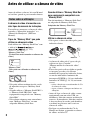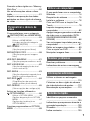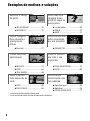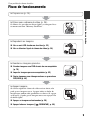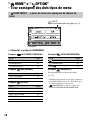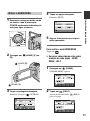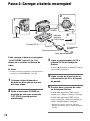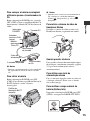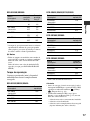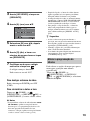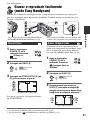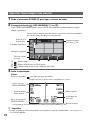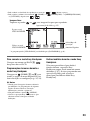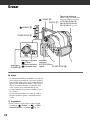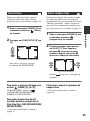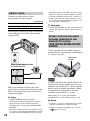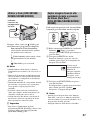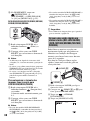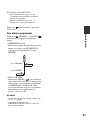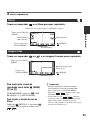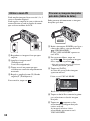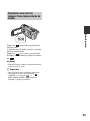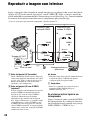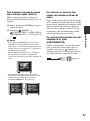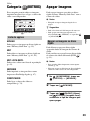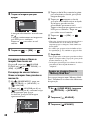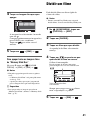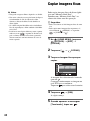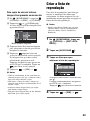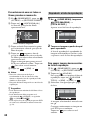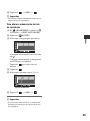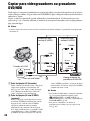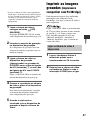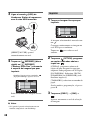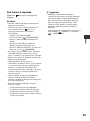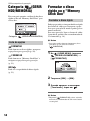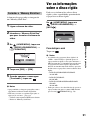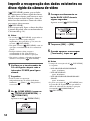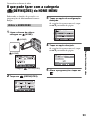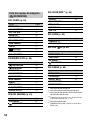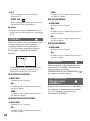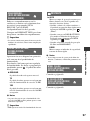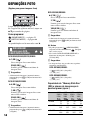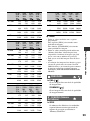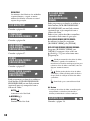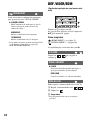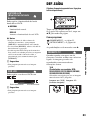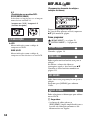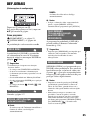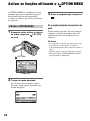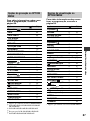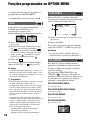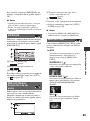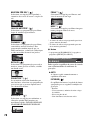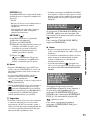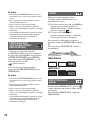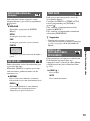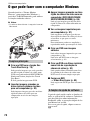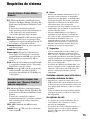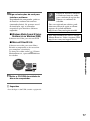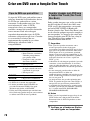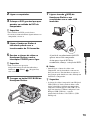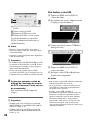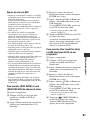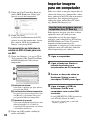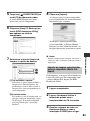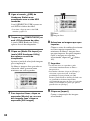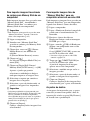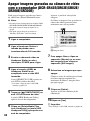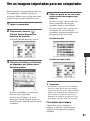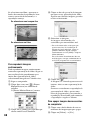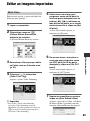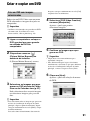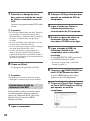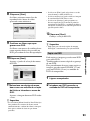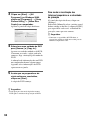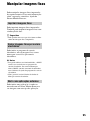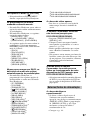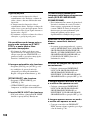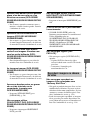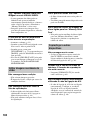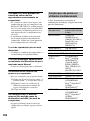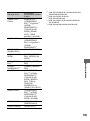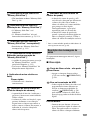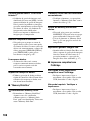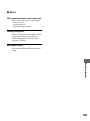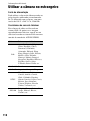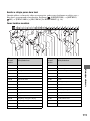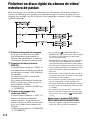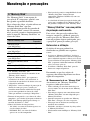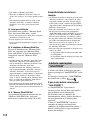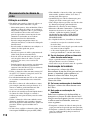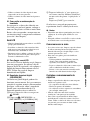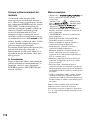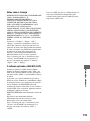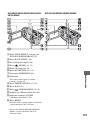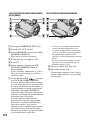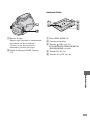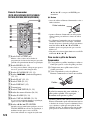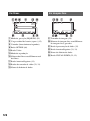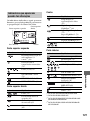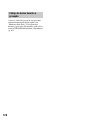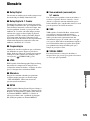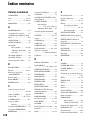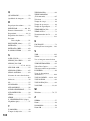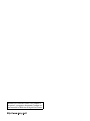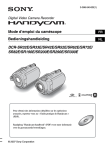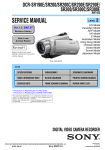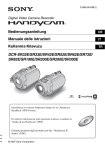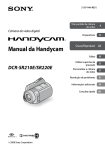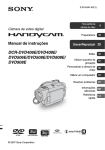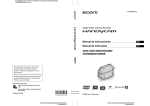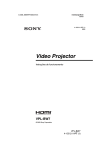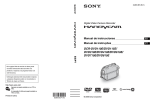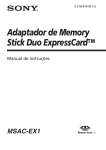Download Manual de instruções
Transcript
3-093-316-73(1) Câmara de vídeo digital Manual da Handycam DCR-SR32E/SR33E/SR42E/ SR52E/SR62E/SR72E/ SR82E/SR190E/SR200E/ SR290E/SR300E Tirar partido da câmara de vídeo 9 Preparativos 13 Gravar/ Reproduzir 21 Editar 39 Utilizar suportes de gravação 50 Personalizar a câmara de vídeo 53 Utilizar um computador 74 Resolver problemas 96 Informações adicionais 110 Referência rápida 120 © 2007 Sony Corporation Antes de utilizar a câmara de vídeo Antes de utilizar a câmara, leia este Manual até ao fim e guarde-o para consultas futuras. Notas sobre a utilização A câmara de vídeo é fornecida com dois tipos de manuais de instruções. Quando utilizar o “Memory Stick Duo” num equipamento compatível com “Memory Stick” Tem de introduzir o “Memory Stick Duo” no adaptador de Memory Stick Duo. Adaptador de Memory Stick Duo Para utilizar e manusear a câmara de vídeo, consulte o “Manual de instruções” e o “Manual da Handycam” (PDF/este Manual). Tipos de “Memory Stick” que pode utilizar na câmara de vídeo Utilizar a câmara de vídeo • Não agarre a câmara de vídeo pelas partes indicadas abaixo. Pode utilizar um “Memory Stick Duo” com a indicação ou (p. 113). “Memory Stick Duo” (Pode utilizar este tamanho na câmara de vídeo.) Ecrã LCD “Memory Stick” (Não pode ser utilizado na câmara de vídeo.) • Não pode utilizar nenhum tipo de cartão de memória excepto o “Memory Stick Duo”. • Só pode utilizar o “Memory Stick PRO” e o “Memory Stick PRO Duo” num equipamento compatível com “Memory Stick PRO”. • Não coloque etiquetas nem autocolantes num “Memory Stick Duo” ou num adaptador Memory Stick Duo. 2 Bateria • A câmara de vídeo não é à prova de pó, salpicos ou água. Consulte “Manuseamento da câmara de vídeo” (p. 116). • Para evitar partir o disco rígido ou perder as imagens gravadas, não execute nenhuma das operações indicadas abaixo, se um dos indicadores luminosos do interruptor POWER (p. 18) ou o indicador luminoso ACCESS (p. 24, 28) estiverem acesos: – retirar a bateria ou o transformador de CA da câmara de vídeo. – expor a câmara a choques mecânicos ou vibrações. • Antes de ligar a câmara de vídeo a outro equipamento com um cabo USB, etc., introduza a ficha do conector na direcção correcta. Se introduzir a ficha do conector à força na direcção errada, pode danificar o terminal ou provocar uma avaria na câmara de vídeo. • Desligue o transformador de CA da Handycam Station, segurando na câmara de vídeo e na ficha CC. • Antes de colocar ou retirar a câmara de vídeo da Handycam Station, rode o interruptor POWER para a posição OFF (CHG). As opções de menu, o painel LCD e a objectiva • Quando uma opção de menu aparece esbatida, significa que não está disponível nas actuais condições de gravação ou reprodução. • O ecrã LCD é fabricado utilizando tecnologia de alta precisão, portanto, mais de 99,99% dos pixels estão operacionais para utilização. No entanto, podem existir pequenos pontos pretos e/ou brilhantes (brancos, vermelhos, azuis ou verdes) constantes no ecrã LCD. Estes pontos resultam do processo de fabrico e não afectam de forma alguma a gravação. • Mesmo que a gravação ou a reprodução não se efectue devido a uma avaria na câmara de vídeo, no suporte de gravação, etc., não é possível recuperar o conteúdo respectivo. • Os sistemas de televisão a cores variam com o país/região. Para ver as gravações num televisor, necessita de um televisor baseado no sistema PAL. • Os programas de televisão, filmes, cassetes de vídeo e outros materiais podem estar protegidos por direitos de autor. A gravação não autorizada de tais materiais pode infringir as leis dos direitos de autor. • Não pode reproduzir filmes e imagens fixas que não tenham sido gravados com esta câmara. Também não pode reproduzir imagens gravadas com outras DCR-SR32E/SR33E/SR42E/SR52E/ SR62E/SR72E/SR82E/SR190E/SR200E/ SR290E/SR300E. Definição do idioma Ponto preto Ponto branco, vermelho, azul ou verde As ilustrações dos procedimentos de funcionamento mostram as opções de menu no idioma local. Se necessário, mude o idioma do ecrã antes de utilizar a câmara de vídeo (p. 19). Este Manual • A exposição do ecrã LCD ou da objectiva à incidência directa dos raios solares, durante longos períodos de tempo, pode provocar falhas no funcionamento. • Não aponte a câmara para o sol. Se o fizer, a câmara de vídeo pode ficar avariada. Tire fotografias do sol quando não houver muita luz, por exemplo, ao anoitecer. Gravação • Os ecrãs LCD e indicadores mostrados neste Manual foram fotografados com uma máquina fotográfica digital e podem apresentar um aspecto diferente do que vê efectivamente. • O design e as características dos suportes e outros acessórios de gravação estão sujeitos a alterações sem aviso prévio. • A menos que seja especificado em contrário, as ilustrações deste Manual baseiam-se no modelo DCR-SR300E. • Antes de começar a gravar, teste a função de gravação para se certificar de que não existem problemas na gravação da imagem e do som. 3 A lente Carl Zeiss A câmara de vídeo está equipada com uma lente Carl Zeiss, desenvolvida em conjunto pela Carl Zeiss, na Alemanha, e pela Sony Corporation, que pode reproduzir imagens da mais alta qualidade. Adopta o sistema de medição MTF para as câmaras de vídeo e oferece a excelente qualidade das lentes Carl Zeiss. Além disso, a lente dos modelos DCRSR190E/SR200E/SR290E/SR300E tem um revestimento T que elimina as reflexões indesejadas para reproduzir as cores com fidelidade. MTF = Modulation Transfer Function. O valor numérico indica a quantidade de luz do motivo que penetra na lente. Notas sobre a utilização da Handycam com unidade de disco rígido Guardar todos os dados de imagem gravados • Para evitar perder os dados de imagem, guarde todas as imagens gravadas num suporte externo. Deve guardar os dados de imagem num disco como, por exemplo, num DVD-R, utilizando o computador (p. 78). Também pode guardar os dados de imagem através de um videogravador ou gravador DVD/HDD (p. 46). • Deve guardar os dados de imagem periodicamente, após a gravação. Não sujeitar a câmara de vídeo a choques ou vibrações • O disco rígido da câmara de vídeo pode não ser reconhecido ou não conseguir gravar nem reproduzir. • Não sujeite a câmara a choques sobretudo durante a gravação/reprodução. Após a gravação, não sujeite a câmara de vídeo a vibrações ou choques enquanto o indicador luminoso ACCESS estiver aceso. • Quando utilizar a correia de transporte a tiracolo (não fornecida), não bata com a câmara noutro objecto. O sensor de queda • Para proteger o disco rígido interno de uma eventual queda, a câmara de vídeo inclui a função de sensor de queda (p. 65). Se deixar cair a câmara de vídeo ou numa situação em que se encontre sem gravidade, o ruído emitido para a proteger também pode ficar gravado. Se o sensor de queda detectar várias vezes uma queda, pode interromper a gravação/reprodução. 4 Notas sobre a bateria recarregável/o transformador de CA Executar [ FORMATAR] se não conseguir gravar/reproduzir imagens • Enquanto o indicador luminoso ACCESS estiver aceso, evite as seguintes operações. Podem provocar avarias. – Retirar a bateria recarregável – Retirar o transformador de CA (enquanto carrega a bateria recarregável utilizando o transformador de CA) • Retire a bateria recarregável ou o transformador de CA apenas depois de desligar o interruptor POWER. • Se gravar/apagar imagens sucessivamente durante um longo período de tempo, dá-se uma fragmentação dos dados no disco rígido. Não pode guardar nem gravar imagens. Neste caso, primeiro guarde as imagens num tipo de suporte externo (p. 38), e depois execute [ FORMATAR] (p. 50). Fragmentação 1 Glossário (p. 129) Nota sobre as temperaturas de funcionamento • Se a temperatura da câmara de vídeo ficar extremamente elevada ou baixa, pode não conseguir gravar ou reproduzir devido à activação de funções de protecção da câmara em tais circunstâncias. Neste caso, aparece uma mensagem no ecrã LCD (p. 106). Se a câmara de vídeo estiver ligada a um computador • Não tente formatar o disco rígido da câmara de vídeo através de um computador. Se o fizer, a câmara de vídeo pode não funcionar correctamente. Nota sobre a utilização da câmara de vídeo em altitudes elevadas • Não ligue a câmara de vídeo numa área de baixa pressão onde a altitude seja superior a 3.000 metros. Se o fizer, pode danificar a unidade de disco rígido da câmara de vídeo. Nota sobre a eliminação/transferência • Se executar [ FORMATAR] (p.50) ou formatar o disco rígido da câmara de vídeo, pode não conseguir apagar todos os dados do disco rígido. Quando transferir a câmara de vídeo, deve executar [ ESVAZIAR] (p.52) para impedir a recuperação dos seus dados. Além disso, antes de deitar fora a câmara de vídeo, deve destruir o corpo da mesma. 5 Índice Antes de utilizar a câmara de vídeo ........................................................ 2 Notas sobre a utilização da Handycam com unidade de disco rígido .............................................. 4 Exemplos de motivos e soluções ... 8 Tirar partido da câmara de vídeo Fluxo de funcionamento ................. 9 “ HOME” e “ OPTION” - Tirar vantagens dos dois tipos de menu ............................................ 10 Captar imagens fixas de alta qualidade durante a gravação de filmes (Dual Rec) (DCR-SR190E/ SR200E/SR290E/SR300E) ......... 27 Gravar imagens fixas num “Memory Stick Duo” .................. 28 Gravar em locais escuros (NightShot plus/NightShot) ........ 28 Regular a exposição para motivos em contraluz .............................. 29 Gravar no modo de espelho ..... 29 Seleccionar o formato (16:9 ou 4:3) da imagem de gravação ........... 29 Gravar uma acção rápida em câmara lenta (GR.LEN.SUAVE) (DCR-SR190E/SR200E/SR290E/ SR300E) .................................... 30 Reproduzir .................................... 32 Preparativos Passo 1: Verificar os itens fornecidos ............................................ 13 Passo 2: Carregar a bateria recarregável ....................... 14 Passo 3: Ligar a câmara e acertar a data e a hora ...................... 18 Alterar a programação do idioma ................................................... 19 Passo 4: Preparar para gravação ............................................ 20 Gravar/Reproduzir Gravar e reproduzir facilmente (modo Easy Handycam) ............... 21 Gravar .......................................... 24 Aplicar o zoom .......................... 26 Gravar o som com uma maior presença (gravação de som ambiente 5,1 canais) (DCR-SR190E/SR200E/SR290E/ SR300E) .................................... 26 Utilizar o flash (DCR-SR190E/ SR200E/SR290E/SR300E) ......... 27 Utilizar o zoom PB ..................... 34 Procurar as imagens desejadas pela data (Índice de datas) ....... 34 Reproduzir uma série de imagens fixas (Apresentação de slides) ................................................... 35 Reproduzir a imagem num televisor ...................................................... 36 Guardar imagens .......................... 38 Editar Categoria (OUTROS) .............. 39 Apagar imagens ........................... 39 Dividir um filme ............................. 41 Copiar imagens fixas .................... 42 Criar a lista de reprodução ........... 43 Copiar para videogravadores ou gravadores DVD/HDD .................. 46 Imprimir as imagens gravadas (impressora compatível com PictBridge) .................................... 47 Utilizar suportes de gravação Categoria (GERIR HDD/ MEMÓRIA) ................................... 50 6 Formatar o disco rígido ou o “Memory Stick Duo” ..................................... 50 Ver as informações sobre o disco rígido ............................................. 51 Impedir a recuperação dos dados existentes no disco rígido da câmara de vídeo ........................................ 52 Personalizar a câmara de vídeo O que pode fazer com a categoria (DEFINIÇÕES) do HOME MENU ....................................................... 53 Utilizar o HOME MENU ............. 53 Lista das opções da categoria (DEFINIÇÕES) .................... 54 DEF.FILMES ................................ 55 (Opções para gravar filmes) DEFINIÇÕES FOTO ..................... 58 (Opções para gravar imagens fixas) VER DEF.IMAGENS .................... 61 (Opções para personalizar o ecrã) DEF.VISOR/SOM ......................... 62 (Opções de regulação do sinal sonoro e do ecrã) DEF.SAÍDA ................................... 63 (Opções disponíveis quando faz a ligação a outros dispositivos) DEF.RLG./ IDI ............................ 64 (Programações de acerto do relógio e selecção do idioma) DEF.GERAIS ................................ 65 (Outras opções de configuração) Activar as funções utilizando o OPTION MENU ....................... 66 Utilizar o OPTION MENU .......... 66 Opções de gravação no OPTION MENU ........................................ 67 Opções de visualização no OPTION MENU ......................... 67 Funções programadas no OPTION MENU ........................................... 68 Utilizar um computador O que pode fazer com o computador Windows ......................................74 Requisitos do sistema ...................75 Instalar o software ........................76 Criar um DVD com a função One Touch ............................................78 Importar imagens para um computador ...................................82 Apagar imagens gravadas na câmara de vídeo com o computador (DCRSR42E/SR62E/SR82E/SR200E/ SR300E) .......................................86 Ver as imagens importadas para um computador ...................................87 Editar as imagens importadas ......89 Criar e copiar um DVD ..................91 Manipular imagens fixas ...............95 Resolver problemas Resolver problemas ......................96 Indicadores de aviso e mensagens .....................................................106 Informações adicionais Utilizar a câmara no estrangeiro .....................................................110 Ficheiros no disco rígido da câmara de vídeo/estrutura de pastas ......112 Manutenção e precauções .........113 Referência rápida Identificar as peças e comandos .....................................................120 Indicadores que aparecem durante a gravação/reprodução ..................125 Glossário .....................................129 Índice remissivo ..........................130 7 Exemplos de motivos e soluções Verificar o swing do golfe Obter uma boa imagem numa pista de esqui ou numa praia B GR.LEN.SUAVE*....................... 30 B DESPORTO** .......................... 70 Captar imagens fixas durante a gravação de filmes B Luz de fundo .............................29 B PRAIA........................................70 B NEVE .........................................70 Uma criança num palco iluminado por um projector B Dual Rec* ................................. 27 Flores em plano aproximado B PROJECTOR..............................70 Fogo de artifício em todo o seu esplendor B RETRATO.................................. 70 B FOCO ........................................ 68 B TELE MACRO............................ 68 Focar o cão no lado esquerdo do ecrã B FOGO DE ARTIFÍCIO..................70 B FOCO .........................................68 Uma criança adormecida com luz esbatida B FOCO ........................................ 68 B FOCO PONTO............................ 68 * DCR-SR190E/SR200E/SR290E/SR300E ** DCR-SR32E/SR33E/SR42E/SR52E/SR62E/SR72E/SR82E 8 B NightShot plus** ......................28 B NightShot* ................................28 B COLOR SLOW SHTR .................71 Tirar partido da câmara de vídeo Fluxo de funcionamento B Preparar-se (p. 13). Tirar partido da câmara de vídeo B Filmar com a câmara de vídeo (p. 24). Os filmes são gravados no disco rígido e as imagens fixas no mesmo ou num “Memory Stick Duo”. B Reproduzir as imagens. x Ver no ecrã LCD da câmara de vídeo (p. 32) x Ver no televisor ligado à câmara de vídeo (p. 36) B Guardar as imagens gravadas. x Guardar imagens num DVD através de um computador (p. 78) x Importar imagens para um computador (p. 82) x Copiar imagens para videogravadores ou gravadores DVD/HDD (p. 46) B Apagar imagens. Se o disco rígido da câmara de vídeo estiver cheio, não pode gravar imagens novas. Apague todos os dados de imagem que tenham sido guardados na câmara. Se apagar as imagens, já pode gravar imagens novas no espaço livre do disco rígido. x Apagar as imagens seleccionadas (p. 39) x Apagar todas as imagens ([ FORMATAR], p. 50) 9 Tirar partido da câmara de vídeo “ HOME” e “ OPTION” - Tirar vantagens dos dois tipos de menu “ HOME MENU” - o ponto de início das operações da câmara de vídeo (HELP) Mostra uma descrição da opção (p. 11) Categoria B Categorias e opções do HOME MENU Categoria (A FILMAR/FOTOGRAFAR) Opção Página (GERIR HDD/MEMÓRIA) Opção Página FILME* 25 FORMATAR* 50 FOTOGRAFIA* 25 FORMATAR* 51 GR.LEN.SUAVE** 30 Categoria (VER IMAGENS) Opção Página 32 LISTA DE REP. 43 (OUTROS) Opção APAGAR* EDIT EDIT.LISTA REPR. INFO Categoria VISUAL INDEX* Categoria 10 Categoria Página 39 41, 42 43 IMPRIMIR 47 COMPUTADOR 74 51 (DEFINIÇÕES) Para personalizar a câmara de vídeo (p. 53)*. * Também pode programar estas opções durante o modo Easy Handycam (p. 21). Para saber quais as opções disponíveis na categoria (DEFINIÇÕES), consulte a página 54. **DCR-SR190E/SR200E/SR290E/SR300E Utilizar o HOME MENU Exemplo: [EDIT] no centro, rode o interruptor POWER na direcção indicada pela seta para ligar a câmara. 5 Siga as instruções no ecrã para mais operações. Tirar partido da câmara de vídeo 1 Enquanto carrega no botão verde 4 Toque na opção desejada. Para ocultar o ecrã HOME MENU Toque em 2 Carregue em (HOME) A (ou B). . B Se quiser saber alguma coisa sobre a função de cada opção - HOME MENU - HELP (HOME) B 1 Carregue em (HOME). O HOME MENU aparece. (HOME) A 3 Toque na categoria desejada. Exemplo: Categoria (OUTROS) 2 Toque em (HELP). A parte inferior do botão passa a laranja. (HELP) 11 3 Toque na opção cujo conteúdo deseja conhecer. Quando tocar numa opção, aparece a explicação respectiva no ecrã. Para aplicar a opção, toque em [SIM], caso contrário toque em [NÃO]. Para desactivar a HELP Toque novamente em 2. (HELP) no passo Utilizar o OPTION MENU Basta tocar no ecrã durante a filmagem ou reprodução para ver as funções que estão disponíveis na altura. Vai achar muito fácil fazer as diversas programações. Consulte a página 66 para obter mais informações. (OPTION) 12 Preparativos Passo 1: Verificar os itens fornecidos Verifique se a câmara de vídeo é fornecida com os itens indicados abaixo. O número entre parêntesis indica o número de itens fornecidos. Remote Commander sem fios (1) (p. 124) (excepto para DCR-SR32E/SR33E/ SR42E) Transformador de CA (1) (p. 14) Preparativos O Telecomando é fornecido com uma pilha de lítio tipo botão já instalada. Bateria recarregável Cabo de alimentação (1) (p. 14) NP-FH40 (1) (p. 14, 114) (DCR-SR32E/ SR33E/SR42E/SR52E/SR62E/SR72E/ SR82E) NP-FH60 (1) (p. 14, 114) (DCR-SR190E/ SR200E/SR290E/SR300E) Handycam Station (1) (p. 14) Adaptador de 21 pinos (p. 37) Apenas para o modelo com a marca na superfície inferior. Cabo de ligação de A/V (1) (p. 36, 46) impressa CD-ROM “Handycam Application Software” (1) (p. 74) – Picture Motion Browser (Software) – Manual da Handycam (Este Manual) Cabo USB (1) (p. 48, 79, 82) Manual de instruções (1) 13 Passo 2: Carregar a bateria recarregável 2 1 Interruptor POWER 5 Bateria 3 Indicador luminoso CHG (carga) Tomada DC IN 4 Ficha CC 5 À tomada de parede Transformador de CA Cabo de alimentação Pode carregar a bateria recarregável “InfoLITHIUM” (série H) (p. 114) depois de a instalar na câmara de vídeo. b Notas 3 Ligue o transformador de CA à tomada DC IN da Handycam Station. A marca v existente na ficha CC tem de estar virada para cima. • A câmara de vídeo só funciona com uma bateria recarregável “InfoLITHIUM” (série H). 4 Ligue o cabo de alimentação ao 1 Coloque a bateria fazendo-a deslizar na direcção da seta até que faça clique. transformador de CA e à tomada de parede. 5 Encaixe bem a câmara de vídeo 2 Rode o interruptor POWER na direcção da seta para a posição OFF (CHG) (a programação predefinida). na Handycam Station. O indicador luminoso CHG (carga) acende-se e a bateria começa a carregar. O indicador luminoso CHG (carga) apaga-se quando a bateria recarregável estiver completamente carregada. • Quando encaixar a câmara de vídeo na Handycam Station, feche a tampa da tomada DC IN. 14 Para carregar a bateria recarregável utilizando apenas o transformador de CA Interruptor POWER Tomada DC IN • Quando retirar a bateria ou o transformador de CA, verifique se o indicador luminoso (Filme)/ (Imagem fixa) (p. 24) está desligado. Para retirar a câmara de vídeo da Handycam Station Desligue a câmara de vídeo e retire-a da Handycam Station, segurando em ambas. Preparativos Rode o interruptor POWER para a posição OFF (CHG) e ligue o transformador de CA directamente à tomada DC IN da câmara de vídeo. b Notas Indicador luminoso CHG (carga) Bateria recarregável Ficha CC Abrir a tampa da tomada Cabo de alimentação À tomada de parede Transformador de CA b Notas • Desligue o transformador de CA da tomada DC IN, segurando na câmara de vídeo e na ficha CC. Para retirar a bateria Rode o interruptor POWER para OFF (CHG). Faça deslizar a patilha de libertação BATT (bateria) e retire a bateria recarregável. Patilha de libertação BATT (bateria) Quando guardar a bateria Para guardar a bateria durante muito tempo, descarregue-a totalmente (consulte a página 115 para mais informações sobre o armazenamento). Para utilizar uma fonte de alimentação externa Faça as mesmas ligações como se estivesse a carregar a bateria. Neste caso, a bateria não se descarrega. Para verificar a carga residual da bateria (Battery Info) Programe o interruptor POWER para OFF (CHG) e carregue em DISP/BATT INFO. 15 Decorrido algum tempo, a duração aproximada de gravação e informação sobre a bateria aparecem durante cerca de 7 segundos. Pode ver as informações sobre a bateria durante, no máximo, 20 segundos carregando novamente em DISP/BATT INFO enquanto as informações estão a ser apresentadas. Carga residual da bateria (aprox.) DCR-SR32E/SR33E/SR42E: Bateria recarregável Tempo de gravação contínua NP-FH40 (fornecida) Tempo de gravação normal* 105 50 NP-FH50 125 60 NP-FH70 270 135 NP-FH100 615 305 DCR-SR52E/SR62E/SR72E/SR82E: Bateria recarregável Capacidade de gravação (aprox.) Tempo de carga O tempo aproximado (min.) necessário para carregar totalmente uma bateria completamente descarregada. Bateria recarregável Tempo de carga NP-FH40 (fornecida*) 125 NP-FH50 135 NP-FH60 (fornecida**) 135 NP-FH70 170 NP-FH100 390 * DCR-SR32E/SR33E/SR42E/SR52E/SR62E/ SR72E/SR82E ** DCR-SR190E/SR200E/SR290E/SR300E Tempo de gravação O tempo aproximado (min.) disponível utilizando uma bateria completamente carregada. 16 Tempo de gravação contínua 90 Tempo de gravação normal* NP-FH40 (fornecida) 100 45 50 NP-FH50 105 50 115 55 NP-FH70 230 115 245 120 NP-FH100 525 260 565 280 DCR-SR190E/SR200E: Bateria recarregável NP-FH50 Tempo de gravação contínua Tempo de gravação normal* 85 40 90 45 NP-FH60 (fornecida) 115 55 125 60 NP-FH70 190 95 200 100 NP-FH100 440 220 465 230 DCR-SR52E/SR62E/SR72E/SR82E: DCR-SR290E/SR300E: Bateria recarregável Tempo de gravação contínua Bateria recarregável Tempo de reprodução* 80 40 NP-FH50 130 100 50 NP-FH70 280 105 50 NP-FH100 635 160 80 75 NP-FH60 (fornecida) NP-FH70 170 85 375 185 395 195 * O tempo de gravação normal mostra o número aproximado de minutos de gravação quando começa/pára a gravação, liga/desliga a câmara de vídeo e utiliza o zoom repetidamente. Preparativos NP-FH40 (fornecida) 110 35 NP-FH50 NP-FH100 Tempo de gravação normal* DCR-SR190E/SR200E: Bateria recarregável Tempo de reprodução* NP-FH50 125 NP-FH60 (fornecida) 165 NP-FH70 270 NP-FH100 615 b Notas • Todos os tempos são medidos com o modo de gravação [SP] segundo as seguintes condições: Linha de cima: com a luz de fundo do LCD acesa. Linha de baixo: com a luz de fundo do LCD apagada (excepto para DCR-SR32E/SR33E/ SR42E). Tempo de reprodução O tempo aproximado (min.) disponível utilizando uma bateria completamente carregada. DCR-SR32E/SR33E/SR42E: Bateria recarregável Tempo de reprodução NP-FH40 (fornecida) 120 NP-FH50 140 NP-FH70 300 NP-FH100 695 DCR-SR290E/SR300E: Bateria recarregável Tempo de reprodução* NP-FH50 120 NP-FH60 (fornecida) 160 NP-FH70 255 NP-FH100 590 * Com a luz de fundo do LCD acesa. A bateria • Antes de carregar a bateria recarregável, rode o interruptor POWER para a posição OFF (CHG) e desligue o indicador luminoso (Filme)/ (Imagem fixa) (p. 24). • O indicador luminoso CHG (carga) pisca durante a carga ou Battery Info (p. 15) não são indicadas correctamente se: – A bateria não estiver correctamente instalada. – A bateria estiver danificada. – A bateria estiver completamente descarregada (Apenas informações sobre a bateria). 17 • Se o transformador de CA estiver ligado à tomada DC IN da câmara de vídeo ou da Handycam Station, a bateria não fornece corrente à câmara, mesmo que o cabo de alimentação esteja desligado da tomada de parede. • Recomenda-se que utilize uma bateria recarregável NP-FH70/FH100 se instalar uma luz de vídeo opcional (excepto para DCRSR32E/SR33E/SR42E). • Não se recomenda a utilização de uma NPFH30 na câmara de vídeo, pois esta bateria reduz os tempos de gravação e de reprodução. Sobre o tempo de carga/gravação/ reprodução • Tempos medidos com a câmara de vídeo à temperatura de 25 °C (recomendada uma temperatura de 10 °C a 30 °C). • Se utilizar a câmara de vídeo com temperaturas baixas, os tempos de gravação e de reprodução diminuem. • Consoante as condições em que utilizar a câmara de vídeo, os tempos de gravação e de reprodução diminuem. O transformador de CA • Quando utilizar o transformador de CA, ligue-o à tomada de parede mais próxima. Desligue imediatamente o transformador de CA da tomada de parede se ocorrer uma avaria durante a utilização da câmara de vídeo. • Não utilize o transformador de CA num espaço muito estreito, como por exemplo, entre uma parede e um móvel. • Não provoque um curto-circuito na ficha CC do transformador de CA nem nos terminais da bateria tocando-lhes com objectos metálicos. Se o fizer, pode provocar uma avaria. • Mesmo que a câmara de vídeo esteja desligada, a corrente CA (alimentação) continuará a ser fornecida enquanto a câmara estiver ligada à tomada de parede através do transformador de CA. Passo 3: Ligar a câmara e acertar a data e a hora Quando utilizar a câmara de vídeo pela primeira vez, acerte a data e a hora. Se não o fizer, o ecrã [ACERT.RELÓG.] aparece sempre que ligar a câmara de vídeo ou mudar a posição do interruptor POWER. Tampa da objectiva Toque no botão que se encontra no ecrã LCD. Interruptor POWER 1 Carregando no botão verde, rode várias vezes o interruptor POWER na direcção indicada pela seta, até o indicador luminoso respectivo se acender. (Filme): Para gravar filmes (Imagem fixa): Para gravar imagens fixas O ecrã [ACERT.RELÓG.] aparece. 2 Seleccione a área geográfica desejada com v/V e toque em [SEGUINTE]. 18 3 Acerte [HR.VERÃO] e toque em [SEGUINTE]. Preparativos 4 Acerte [A] (ano) com v/V. • Depois de ligada, a câmara de vídeo demora alguns segundos até estar pronta para filmar. Não pode utilizá-la durante esse período. • A tampa da objectiva abre-se automaticamente quando liga a câmara (DCR-SR190E/SR200E/ SR290E/SR300E). Fecha-se se seleccionar o ecrã de reprodução ou desligar a câmara. • Para poupar a carga da bateria, a câmara de vídeo vem programada de fábrica para se desligar automaticamente cerca de 5 minutos após a última utilização ([DESLIG. AUTO], p. 65). z Sugestões 5 Seleccione [M] com b/B, depois acerte o mês com v/V. 6 Acerte [D] (dia), a hora e os minutos da mesma forma e toque em [SEGUINTE]. 7 Certifique-se de que o relógio está certo e toque em . O relógio começa a funcionar. Pode acertar o ano até 2037. Para desligar a câmara de vídeo • A data e a hora não aparecem durante a gravação, mas são gravadas automaticamente no disco rígido e podem ser apresentadas durante a reprodução ([CÓD.DADOS], p. 61). • Consulte a página 111 para obter informações sobre “Fusos horários mundiais”. • Se os botões do painel digital não funcionarem correctamente, ajuste o painel digital (CALIBRAÇÃO) (p. 117). Alterar a programação do idioma Pode alterar as opções de menu para que as mensagens apareçam num idioma especificado. Toque em (HOME) t (DEFINIÇÕES) t [DEF.RLG./ IDI] t [ DEF.IDIOMA] e seleccione o idioma desejado. Rode o interruptor POWER para OFF (CHG). Para reinicializar a data e a hora Toque em (HOME) t (DEFINIÇÕES) t [DEF.RLG./ IDI] t [ACERT.RELÓG.] e acerte a data e a hora. b Notas • Se não utilizar a câmara de vídeo durante cerca de 3 meses, a pilha recarregável interna descarrega-se e as programações da data e da hora são apagadas da memória. Se isso acontecer, carregue a pilha recarregável interna e volte a acertar a data e a hora (p. 118). 19 Passo 4: Preparar para gravação Abrir a tampa da objectiva manualmente (DCR-SR32E/ SR33E/SR42E/SR52E/SR62E/ SR72E/SR82E) Para abrir, faça deslizar a patilha da tampa da objectiva. Patilha da tampa da objectiva Desligar a luz de fundo do LCD para aumentar a autonomia da bateria (excepto para DCR-SR32E/SR33E/ SR42E) Carregue sem soltar DISP/BATT INFO durante alguns segundos até aparecer. Esta programação é útil se utilizar a câmara de vídeo em condições com muita luz ou se quiser poupar a carga da bateria. A imagem gravada não é afectada por esta programação. Para ligar a luz de fundo do LCD, carregue sem soltar DISP/BATT INFO durante alguns segundos até desaparecer. b Notas z Sugestões • Quando terminar de gravar ou quando reproduzir imagens, feche a tampa da objectiva. • No caso dos modelos DCR-SR190E/SR200E/ SR290E/SR300E, a tampa da objectiva abre-se e fecha-se automaticamente. Ajustar o painel LCD Abra o painel LCD com um ângulo de 90 graus em relação à câmara de vídeo (1) e rode-o para a melhor posição de gravação ou reprodução (2). DISP/BATT INFO 290 graus (máx.) • Não carregue acidentalmente nos botões do próprio LCD quando abrir ou ajustar o painel LCD. z Sugestões • Se abrir o painel LCD 90 graus na direcção da câmara de vídeo e o rodar 180 na direcção da objectiva, pode fechar o painel LCD, ficando com o ecrã LCD voltado para fora. Este procedimento é útil em operações de reprodução. • Toque em (HOME) t (DEFINIÇÕES) t [DEF.VISOR/SOM] t [BRILHO LCD] (p. 62) e regule a luminosidade do ecrã LCD. • A informação aparece ou é escondida (mostrada y não mostrada) de cada vez que carregar em DISP/BATT INFO. Apertar o fio Aperte o fio e segure correctamente na câmara. 2180 graus (máx.) 20 190 graus em relação à câmara de vídeo Gravar/Reproduzir Gravar e reproduzir facilmente (modo Easy Handycam) O modo Easy Handycam torna quase todas as programações automáticas para que possa gravar ou reproduzir sem programações detalhadas. Também aumenta o tipo de letra para facilitar a visualização. Gravar filmes 1 Rode o interruptor POWER G até o indicador luminoso (Filme) se acender. 2 Carregue em EASY A. aparece no ecrã LCD. 3 Carregue em START/STOP H (ou E) para começar a gravar.* Se o interruptor POWER estiver na posição OFF (CHG), rode-o enquanto carrega no botão verde. Gravar imagens fixas As imagens fixas são gravadas no disco rígido com a programação predefinida. Pode trocar o suporte de gravação de imagens fixas por um “Memory Stick Duo” (p. 28). Gravar/Reproduzir Abrir a tampa da objectiva (DCR-SR32E/SR33E/ SR42E/SR52E/SR62E/SR72E/SR82E) (p. 20) 1 Rode o interruptor POWER G até o indicador luminoso (Imagem fixa) se acender. 2 Carregue em EASY A. aparece no ecrã LCD. 3 Primeiro carregue ligeiramente em [ESPERA] b [GRAVAR] PHOTO F para regular a focagem A (ouve-se um sinal sonoro) e depois até ao fim B (ouve-se o clique do obturador).** Para parar a gravação, carregue novamente em START/STOP. A piscar b Acende-se * A programação de [MODO GRV] está definida para [SP] (p. 55). ** A programação de [ QUALIDADE] está definida para [FINA] (p. 59). 21 Reproduzir filmes/imagens fixas gravados 1 Rode o interruptor POWER G para ligar a câmara de vídeo. 2 Carregue no botão (VER IMAGENS) I (ou D). O ecrã VISUAL INDEX aparece no ecrã LCD. (As miniaturas podem demorar algum tempo a aparecer.) Aparece com a imagem em cada um dos separadores que foi reproduzido/ gravado da última vez (B para a imagem fixa). Volta ao ecrã de gravação Procura imagens pela data (p. 34) 6 imagens anteriores 6 imagens seguintes Volta ao ecrã de gravação :Mostra filmes. :Mostra imagens fixas no disco rígido. :Mostra imagens fixas num “Memory Stick Duo”. 1 2 3 3 Inicie a reprodução. Filmes: Toque no separador e no filme que quer reproduzir. Sempre que tocar, alterna entre a reprodução e a pausa Voltar (ao ecrã VISUAL INDEX) Início do filme/ filme anterior Parar (ir para o ecrã VISUAL INDEX) Filme seguinte A data/hora de gravação* Recuar/Avançar * A programação de [CÓD.DADOS] está definida para [DATA/HORA] (p. 61). z Sugestões • Quando a reprodução com início no filme seleccionado tiver chegado ao último filme, volta a aparecer o ecrã VISUAL INDEX. 22 • Pode reduzir a velocidade de reprodução se tocar em • Pode regular o volume seleccionando (HOME) t t [VOLUME] e depois com / . Imagens fixas: Toque no separador ou / durante a pausa. (DEFINIÇÕES) t [DEFINIÇÕES SOM] e na imagem fixa que quer reproduzir. Apresentação de slides (p. 35) Ir para o ecrã VISUAL INDEX Anterior/Seguinte Gravar/Reproduzir A data/hora de gravação* Voltar (ao ecrã VISUAL INDEX) * A programação de [CÓD.DADOS] está definida para [DATA/HORA] (p. 61). Para cancelar o modo Easy Handycam Carregue novamente em EASY A. desaparece do ecrã LCD. Programações de menus durante o modo Easy Handycam Carregue em (HOME) C (ou B) para aceder às opções de menu disponíveis para fazer alterações na configuração (p. 10, 54). Botões inválidos durante o modo Easy Handycam Não consegue utilizar alguns botões/ funções durante a operação Easy Handycam porque ficam automaticamente definidos (p. 97). Se tiver programado uma operação inválida, pode aparecer a mensagem [Inválido no modo Easy Handycam]. b Notas • Grande parte das opções do menu voltam às predefinições. As programações de algumas opções de menu são fixas. Para mais informações, consulte a página 97. • Não pode utilizar o menu (OPTION). • Cancele a operação Easy Handycam se quer adicionar efeitos a imagens ou mudar definições. 23 Gravar/Reproduzir Gravar Tampa da objectiva Abrir a tampa da objectiva (HOME) E antes de começar a gravar PHOTO F (DCR-SR32E/SR33E/ SR42E/SR52E/SR62E/ SR72E/SR82E) (p. 20) (HOME) D START/STOP C Interruptor POWER A Indicador luminoso (Filme) / Indicador luminoso (Imagem fixa) Indicador luminoso ACCESS (Disco rígido) START/STOP B b Notas • Se o indicador luminoso ACCESS se acender ou piscar depois de terminada a gravação, significa que os dados ainda estão a ser gravados no disco rígido ou no “Memory Stick Duo”. Não sujeite a câmara de vídeo a choques ou vibrações nem retire a bateria ou o transformador de CA. • O tempo máximo de gravação contínua é cerca de 13 horas. • Se um ficheiro de filme tiver mais de 2 GB, o ficheiro de filme seguinte é automaticamente criado. z Sugestões • Pode verificar o espaço livre no disco rígido tocando em (HOME) t (GERIR HDD/MEMÓRIA) t [INFO ] (p. 51). 24 Gravar filmes Gravar imagens fixas Pode gravar filmes no disco rígido da câmara de vídeo. Para saber o tempo máximo de gravação, consulte a página 55. 1 Rode o interruptor POWER A até (Filme) 2 Carregue em START/STOP B (ou 1 Rode o interruptor POWER A até o indicador luminoso (Imagem fixa) se acender. C). 2 Primeiro carregue ligeiramente Gravar/Reproduzir o indicador luminoso se acender. Pode gravar imagens fixas no disco rígido da câmara de vídeo com a programação predefinida. Para gravar imagens fixas num “Memory Stick Duo”, mude o suporte de gravação. Para o número de imagens fixas que é possível gravar, consulte a página 58. em PHOTO F para regular a focagem A (ouve-se um sinal sonoro) e depois até ao fim B (ouve-se o clique do obturador). [ESPERA] b [GRAVAR] Para parar a gravação, carregue novamente em START/STOP. A piscar b Acende-se Quando guardada. desaparece, a imagem foi Para mudar o modo de filmagem com o botão (HOME) D (ou E) Para trocar o suporte de gravação de imagens fixas No HOME MENU, toque em (A FILMAR/FOTOGRAFAR) t [FILME] ou [FOTOGRAFIA]. t Para mais informações, consulte a página 28. Para captar imagens fixas de alta resolução durante a gravação de um filme (Dual Rec) (DCR-SR190E/SR200E/ SR290E/SR300E) t Para mais informações, consulte a página 27. 25 Aplicar o zoom Aumente o zoom até aos valores apresentados na tabela abaixo. (zoom óptico) DCR-SR32E/SR33E/SR42E 40 × DCR-SR52E/SR62E/SR72E/SR82E 25 × DCR-SR190E/SR200E/SR290E/SR300E 10 × Pode regular a ampliação com o selector de zoom eléctrico ou os botões de zoom do próprio LCD. • Não pode mudar a velocidade de zoom com os botões de zoom que estão na moldura do LCD. • A distância mínima exigida entre a câmara e o motivo, para obter uma focagem nítida, é cerca de 1 cm na posição de formato alargado e cerca de 80 cm para a teleobjectiva. z Sugestões • Utilizar [ZOOM DIG.] (p. 56) permite aumentar o zoom para além dos valores apresentados na tabela. Gravar o som com uma maior presença (gravação de som ambiente 5,1 canais) (DCR-SR190E/SR200E/SR290E/ SR300E) O som captado pelo microfone interno é convertido para som ambiente (surround) de 5,1 canais e gravado. Microfone interno Maior amplitude de visão: (Grande angular) Mova ligeiramente o selector de zoom eléctrico para efectuar um zoom mais lento. Mova-o um pouco mais para efectuar um zoom mais rápido. A câmara de vídeo tem o Dolby Digital 5.1 Creator instalado para poder gravar o som ambiente (surround) de 5,1 canais. Desfrute de um som real quando reproduzir o filme em dispositivos compatíveis com som ambiente (surround) de 5,1 canais. b Notas Dolby Digital 5.1 Creator, som ambiente (surround) de 5,1 canais 1 Glossário (p. 129) Grande plano: (Teleobjectiva) • [STEADYSHOT] pode não reduzir a desfocagem da imagem quando o selector de zoom eléctrico estiver colocado no lado T (Teleobjectiva) (excepto para DCR-SR290E/ SR300E). • Não retire o dedo do selector de zoom eléctrico. Se o retirar, o som do funcionamento do selector de zoom eléctrico também pode ficar gravado. 26 b Notas • O som de 5,1 canais é convertido para 2 canais quando o reproduzir na câmara de vídeo. • Durante a gravação/reprodução de 5,1 canais, aparece no ecrã. Utilizar o flash (DCR-SR190E/ SR200E/SR290E/SR300E) Indicador luminoso de carregamento do flash Flash Captar imagens fixas de alta qualidade durante a gravação de filmes (Dual Rec) (DCR-SR190E/SR200E/SR290E/ SR300E) Pode captar imagens fixas de alta qualidade enquanto grava um filme no disco rígido. Sem indicação (Flash automático): o flash dispara automaticamente quando a luz ambiente não é suficiente. r (Flash forçado): utiliza sempre o flash independentemente da luz ambiente. r (Sem flash): grava sem flash. 1 Rode o interruptor POWER até o indicador luminoso (Filme) se acender e carregue em START/STOP para começar a gravar o filme. 2 Carregue em PHOTO até ao fim. Depois de começar a gravar e antes de terminar, pode captar até 3 fotogramas de imagens fixas do filme. Caixas cor de laranja indicam o número de imagens captadas. Quando terminar de captar, a cor muda para laranja. b Notas • Quando utilizar o flash interno, a distância recomendada até ao motivo é de cerca de 0,3 a 2,5 m. • Limpe o pó da superfície da lâmpada do flash antes de o utilizar. O flash pode não funcionar correctamente se a lâmpada ficar descolorada pelo calor ou com pó. • O indicador luminoso de carregamento do flash pisca durante a respectiva carga e permanece aceso quando a carga da bateria estiver concluída. • Se utilizar o flash em locais com muita luz como, por exemplo, ao filmar um motivo em contraluz, o flash pode não ser eficaz. • O flash não emite luz durante a instalação de uma lente de conversão (opcional) ou de um filtro (opcional) na câmara de vídeo. z Sugestões Gravar/Reproduzir Carregue várias vezes em (flash) para seleccionar uma programação adequada. 3 Carregue em START/STOP para parar a gravação do filme. As imagens fixas captadas aparecem uma a uma e ficam gravadas. Quando desaparece, a imagem foi guardada. b Notas • Quando gravar imagens fixas num “Memory Stick Duo”, não ejecte o “Memory Stick Duo” antes de terminar a gravação de um filme e de as imagens fixas ficarem gravadas. • Não pode utilizar o flash durante a Dual Rec. • Pode alterar a luminosidade do flash programando [NÍVEL FLASH] (p. 60) ou evitar o efeito de olhos vermelhos programando [R.OLHOS VERM] (p. 60). 27 z Sugestões • As imagens fixas são gravadas nos seguintes tamanhos com Dual Rec. DCR-SR190E/SR200E: – 2,3M (16:9 (alargado)) – 1,7M (4:3) DCR-SR290E/SR300E: – 4,6M (16:9 (alargado)) – 3,4M (4:3) • Pode gravar imagens fixas durante a espera de gravação da mesma forma do que quando o interruptor POWER está programado para (Imagem fixa). Também pode gravar com o flash. Gravar imagens fixas num “Memory Stick Duo” Pode trocar o suporte de gravação de imagens fixas por um “Memory Stick Duo”. Com a programação predefinida, as imagens fixas são gravadas no disco rígido da câmara de vídeo. Só pode utilizar um “Memory Stick Duo” marcado com ou (p. 113). 2 Seleccione o suporte em que quer guardar as imagens fixas e toque em . A câmara de vídeo volta ao modo de espera de gravação. Se seleccionar [MEMORY STICK], aparece no ecrã. Para ejectar um “Memory Stick Duo” Abra o painel LCD, empurre o “Memory Stick Duo” ligeiramente, uma vez. b Notas • Não tente forçar o “Memory Stick Duo” para fora. Se o fizer pode danificá-lo. • Se o indicador luminoso ACCESS estiver aceso ou a piscar, significa que a câmara de vídeo está a ler/gravar dados. Não exponha a câmara de vídeo a vibrações ou choques, não a desligue, não ejecte o “Memory Stick Duo”, nem retire a bateria. Se o fizer, pode danificar os dados de imagem. • Se introduzir o “Memory Stick Duo” na direcção errada na ranhura, o “Memory Stick Duo”, a ranhura para “Memory Stick Duo” ou os dados de imagem podem ficar danificados. z Sugestões • O número de imagens que é possível gravar varia em função do tamanho ou da qualidade de imagem. Para mais informações, consulte a página 58. Gravar em locais escuros (NightShot plus/NightShot) Indicador luminoso ACCESS (“Memory Stick Duo”) DCR-SR32E/SR33E/SR42E/SR52E/SR62E/ SR72E/SR82E: Abra o painel LCD e introduza o “Memory Stick Duo” na ranhura para Memory Stick Duo na direcção correcta, até ouvir um estalido. Para trocar o suporte de gravação de imagens fixas 1 Toque em (OPTION) t separador t [SUPORTE FOTO]. 28 Porta de infravermelhos Programe o interruptor NIGHTSHOT PLUS para ON. (Aparece .) b Notas • As funções NightShot plus e Super NightShot plus utilizam uma luz de infravermelhos. Por isso, não tape a porta de infravermelhos com os dedos ou outros objectos e retire a lente de conversão (opcional). • Regule a focagem manualmente ([FOCO], p. 68) se tiver dificuldade em utilizar a focagem automática. • Não utilize as funções NightShot plus e Super NightShot plus em locais com muita luz. Se o fizer, pode provocar uma avaria. Regular a exposição para motivos em contraluz • Para gravar uma imagem com mais brilho, utilize a função Super NightShot plus (p. 71). Para gravar uma imagem com cores mais fiéis às cores originais, utilize a função Color Slow Shutter (p. 71). Para regular a exposição para motivos em contraluz, carregue em BACK LIGHT para fazer aparecer .. Para cancelar a função de contraluz, carregue novamente em BACK LIGHT. Gravar/Reproduzir z Sugestões DCR-SR190E/SR200E/SR290E/SR300E: Gravar no modo de espelho NIGHT SHOT OFF ON Porta de infravermelhos Programe o interruptor NIGHTSHOT para ON. (Aparece .) b Notas • As funções NightShot e Super NightShot utilizam uma luz de infravermelhos. Por isso, não tape a porta de infravermelhos com os dedos ou outros objectos e retire a lente de conversão (opcional). • Regule a focagem manualmente ([FOCO], p. 68) se tiver dificuldade em utilizar a focagem automática. • Não utilize as funções NightShot e Super NightShot em locais com muita luz. Se o fizer, pode provocar uma avaria. z Sugestões • Para gravar uma imagem com mais brilho, utilize a função Super NightShot (p. 72). Para gravar uma imagem com cores mais fiéis às cores originais, utilize a função Color Slow Shutter (p. 71). Abra o painel LCD num ângulo de 90 graus em relação à câmara de vídeo (1) e rode-o 180 graus para o lado da objectiva (2). z Sugestões • Aparece uma imagem reflectida do motivo (como num espelho) no ecrã LCD, mas a imagem gravada aparece normal. Seleccionar o formato (16:9 ou 4:3) da imagem de gravação Para seleccionar o formato dos filmes DCR-SR32E/SR33E/SR42E: 1 Rode o interruptor POWER até o indicador luminoso (Filme) se acender. 29 2 No HOME MENU, toque em (DEFINIÇÕES) t [DEF.FILMES] t [SEL.FOR.ALR.] t [4:3] ou [MODO 16:9] (p. 55). DCR-SR52E/SR62E/SR72E/SR82E/SR190E/ SR200E/SR290E/SR300E: • No caso dos modelos DCR-SR190E/SR200E, o tamanho das imagens fixas é de [ 3,0M] (16:9 (alargado)) ou de [4,0M] (4:3) no seu máximo. • No caso dos modelos DCR-SR290E/SR300E, o tamanho das imagens fixas é de [ 4,6M] (16:9 (alargado)) ou de [6,1M] (4:3) no seu máximo. z Sugestões • Para o número de imagens fixas que é possível gravar, consulte a página 58. 1 Rode o interruptor POWER até o indicador luminoso (Filme) se acender. 2 Carregue várias vezes em WIDE SELECT para seleccionar o formato de ecrã desejado. b Notas • As diferenças no ângulo de visão entre 16:9 (alargado) e 4:3 variam consoante a posição do zoom. • Se estiver a ver o filme num televisor, programe [FORMATO TV] para [16:9] ou [4:3] de acordo com o seu televisor (16:9/4:3) (p. 63). • Se estiver a ver imagens em 16:9 (alargado) com [FORMATO TV] programado para [4:3], podem ficar pouco nítidas consoante os motivos. Para seleccionar o formato das imagens fixas (excepto para DCR-SR32E/SR33E/SR42E) 1 Rode o interruptor POWER até o indicador luminoso (Imagem fixa) se acender. O formato muda automaticamente para 4:3. 2 Carregue várias vezes em WIDE SELECT para seleccionar o formato de ecrã desejado. b Notas • No caso dos modelos DCR-SR52E/SR62E/ SR72E/SR82E, o tamanho das imagens fixas é de [ 0,7M] (16:9 (alargado)) ou de [1,0M] (4:3) no seu máximo. 30 Gravar uma acção rápida em câmara lenta (GR.LEN.SUAVE) (DCR-SR190E/SR200E/SR290E/ SR300E) Pode filmar os motivos e acções em movimento rápido, que não podem ser filmados nas condições de filmagem normais, em câmara lenta suave durante cerca de 3 segundos. Esta função é útil para filmar acções rápidas, como uma tacada de golfe ou serviço de ténis. (HOME) B (HOME) A 1 Rode o interruptor POWER para ligar a câmara de vídeo. 2 Carregue em (HOME) A (ou B) para fazer aparecer o HOME MENU. 3 Toque em (A FILMAR/ FOTOGRAFAR). 4 Toque em [GR.LEN.SUAVE]. 5 Carregue em START/STOP. É gravado um filme com cerca de 3 segundos como um filme em câmara lenta de 12 segundos. Quando a indicação [A gravar…] desaparecer, a gravação terminou. Toque em lenta suave. para cancelar a gravação Toque em (OPTION) t separador e seleccione a programação que quer alterar. • [TEMPORIZAÇÃO] Seleccione o ponto de início de gravação depois de carregar em START/STOP. A programação predefinida é [3seg DEPOIS]. Gravar/Reproduzir Para alterar a programação [3seg DEPOIS] [3seg ANTES] • [GRAVAR SOM] Seleccione [LIGAR] ( ) para sobrepor sons, como uma conversa, às imagens em câmara lenta (a programação predefinida é [DESLIGAR]). A câmara de vídeo grava sons durante cerca de 12 segundos enquanto aparecer a indicação [A gravar…] no passo 5. b Notas • Os sons não são gravados durante o filme com cerca de 3 segundos. • A qualidade de imagem com [GR.LEN.SUAVE] não é tão boa como a de uma gravação normal. 31 Gravar/Reproduzir Reproduzir (HOME) E Selector de zoom eléctrico F Interruptor POWER A (HOME) D Botão (VER IMAGENS) C (VER IMAGENS) B Botão 1 Rode o interruptor POWER A para ligar a câmara de vídeo. 2 Carregue no botão (VER IMAGENS) B (ou C). O ecrã VISUAL INDEX aparece no ecrã LCD. (As miniaturas podem demorar algum tempo a aparecer.) Aparece com a imagem em cada um dos separadores que foi reproduzido/ gravado da última vez (B para a imagem fixa). Volta ao ecrã de gravação Procura imagens pela data (p. 34) 6 imagens anteriores 6 imagens seguintes Volta ao ecrã de gravação 1 : Mostra filmes. 2 : Mostra imagens fixas no disco rígido. 3 (OPTION) : Mostra imagens fixas num “Memory Stick Duo”. z Sugestões • Se mover o selector de zoom eléctrico F, pode seleccionar a visualização de 6 ou 12 imagens no ecrã VISUAL INDEX. Para fixar este número, toque em (DEFINIÇÕES) no HOME MENU t [VER DEF.IMAGENS] t [ VISUALIZAR] (p. 62). 32 3 Inicie a reprodução. Filmes Toque no separador e no filme que quer reproduzir. Sempre que tocar, alterna entre a reprodução e a pausa Início do filme/ filme anterior Filme seguinte (OPTION) Parar (ir para o ecrã VISUAL INDEX) Recuar/Avançar Gravar/Reproduzir Voltar (ao ecrã VISUAL INDEX) Imagens fixas Toque no separador ou e na imagem fixa que quer reproduzir. Voltar (ao ecrã VISUAL INDEX) Botão apresentação de slides (p. 35) Ir para o ecrã VISUAL INDEX (OPTION) Anterior/Seguinte Para mudar para o modo de reprodução com o botão (HOME) D (ou E) No HOME MENU, toque em (VER IMAGENS) t [VISUAL INDEX]. Para regular o volume de som de filmes Toque em (OPTION) t separador t [VOLUME] e regule o volume com / . z Sugestões • Quando a reprodução com início no filme seleccionado tiver chegado ao último filme, volta a aparecer o ecrã VISUAL INDEX. • Toque em / durante a pausa para reproduzir o filme lentamente. / , aumenta • Se tocar uma vez em cerca de 5 vezes a velocidade de recuo/avanço rápido, com 2 toques aumenta-a cerca de 10 vezes, com 3 toques cerca de 30 vezes e com 4 toques cerca de 60 vezes. 33 Utilizar o zoom PB Pode ampliar imagens fixas cerca de 1,1 a 5 vezes o tamanho original. Pode regular a ampliação com o selector de zoom eléctrico ou com os botões de zoom que estão na moldura do LCD. 1 Reproduza as imagens fixas que quer ampliar. 2 Ampliar a imagem com T (Teleobjectiva). O ecrã fica enquadrado. 3 Toque no ecrã no ponto que quer visualizar no centro do enquadramento mostrado. 4 Regule a ampliação com W (Grande angular)/T (Teleobjectiva). Para cancelar, toque em Procurar as imagens desejadas pela data (Índice de datas) Pode procurar eficientemente as imagens desejadas pela data. 1 Rode o interruptor POWER para ligar a câmara de vídeo e carregue no botão (VER IMAGENS). O ecrã VISUAL INDEX aparece no ecrã LCD. 2 Para procurar filmes, toque no separador . Para procurar imagens fixas, toque no separador . • Não pode procurar imagens gravadas no “Memory Stick Duo” por data. 3 Toque em [DATA]. As datas de gravação das imagens aparecem no ecrã. Voltar ao ecrã VISUAL INDEX . Botão Data anterior/seguinte 4 Toque no botão Data anterior/seguinte para seleccionar a data da imagem desejada. 5 Toque em enquanto a data seleccionada da imagem desejada estiver realçada. As imagens relativas à data seleccionada aparecem no ecrã VISUAL INDEX. 34 Reproduzir uma série de imagens fixas (Apresentação de slides) Gravar/Reproduzir Toque em no ecrã de reprodução de imagens fixas. A apresentação de slides começa a partir da imagem seleccionada. Toque em para parar a apresentação de slides. Para recomeçar, toque novamente em . b Notas • Não pode utilizar o zoom de reprodução durante a apresentação de slides. z Sugestões • Pode programar uma reprodução contínua da apresentação de slides seleccionando (OPTION) t separador t [DEF.APRES.SLIDES]. A predefinição é [LIGAR] (reprodução contínua). 35 Reproduzir a imagem num televisor Ligue a câmara de vídeo à tomada de entrada do televisor ou videogravador através do cabo de ligação A/V 1 ou do cabo de ligação A/V com S VIDEO 2. Ligue a câmara à tomada de parede utilizando o transformador de CA fornecido para esta operação (p. 14). Consulte também os manuais de instruções fornecidos com os equipamentos que pretende ligar. • Para ver as imagens gravadas num computador, consulte a página 74. Dispositivo sem tomada S VIDEO Dispositivo com tomada S VIDEO IN IN S VIDEO VIDEO VIDEO (Amarela) (Branca) Tomada A/V OUT (Branca) AUDIO (Vermelha) AUDIO (Vermelha) (Amarela) A/V OUT : Fluxo do sinal 1 Cabo de ligação A/V (fornecido) Tanto a Handycam Station como a câmara de vídeo estão equipadas com tomadas A/V OUT (p. 122, 123). Ligue o cabo de ligação A/V à Handycam Station ou à câmara de vídeo, consoante a sua configuração. 2 Cabo de ligação A/V com S VIDEO (opcional) Se fizer a ligação a outro dispositivo através da tomada S VIDEO, utilizando um cabo de ligação de A/V com um cabo S VIDEO (opcional), obtém imagens de melhor qualidade do que com um cabo de ligação A/V. Ligue a ficha branca e a vermelha (áudio esquerdo/direito) e a ficha S VIDEO (canal S VIDEO) do cabo de ligação A/V com um cabo S VIDEO (opcional). A ligação da ficha amarela não é necessária. A ligação S VIDEO sozinha não emite o som. 36 Videogravadores ou televisores b Notas • Não ligue cabos de ligação A/V simultaneamente à câmara de vídeo e à Handycam Station. A imagem pode ficar pouco nítida. z Sugestões • Pode ver o contador no ecrã do televisor se programar [VISUALIZAÇÃO] para [SAÍD-V/LCD] (p. 64). Se o televisor estiver ligado a um videogravador Ligue a câmara de vídeo à entrada LINE IN do videogravador. Se o videogravador tiver um selector de entrada, coloque-o na posição LINE (VIDEO 1, VIDEO 2, etc.). Para programar o formato de acordo com o televisor ligado (16:9/4:3) Mude a programação de acordo com o formato do ecrã do televisor onde vai ver as imagens. 1 Rode o interruptor POWER para ligar a câmara de vídeo. b Notas • Se programar [FORMATO TV] para [4:3], a qualidade da imagem pode ficar deteriorada. Além disso, se o formato das imagens gravadas alternar entre 16:9 (alargado) e 4:3, pode haver instabilidade nas imagens. • Em determinados televisores 4:3, as imagens fixas gravadas no formato 4:3 podem não aparecer em ecrã inteiro. Isto não é sinónimo de avaria. Ligue a ficha amarela do cabo de ligação de A/V à tomada de entrada de vídeo e a ficha branca (canal esquerdo) ou vermelha (canal direito) à tomada de entrada de áudio do televisor ou do videogravador. Se desejar reproduzir o som em modo mono, utilize um cabo de ligação para esse fim. Se o televisor/videogravador tiver um adaptador de 21 pinos (EUROCONNECTOR) Utilize o adaptador de 21 pinos fornecido com a câmara de vídeo (apenas para os modelos com a marca impressa na superfície inferior). Este adaptador destinase exclusivamente às tomadas de saída. Gravar/Reproduzir 2 Toque em (HOME) t (DEFINIÇÕES) t [DEF.SAÍDA] t [FORMATO TV] t [16:9] ou [4:3] t . Se o televisor for mono (se tiver apenas uma tomada de entrada de áudio) TV/VCR • Se reproduzir uma imagem gravada com o formato 16:9 (alargado) num televisor 4:3 não compatível com o sinal 16:9 (alargado), programe [FORMATO TV] para [4:3]. 37 Guardar imagens As imagens gravadas ficam guardadas no disco rígido interno da câmara de vídeo. Devido à capacidade limitada do disco rígido interno, deve guardar os dados de imagem num tipo de suporte externo, como num DVD-R ou computador. Pode guardar as imagens gravadas com a câmara de vídeo como se descreve a seguir. Guardar imagens através de um computador Se utilizar o software incluído no CD-ROM fornecido, pode guardar imagens num DVD ou no disco rígido de um computador. Criar um DVD com a função One Touch (One Touch Disc Burn) Pode guardar facilmente imagens gravadas com a câmara de vídeo directamente num DVD. Guardar imagens num computador Pode guardar imagens gravadas com a câmara de vídeo no disco rígido de um computador. Criar um DVD com imagens seleccionadas Pode guardar imagens importadas para o computador num DVD. Também pode editar essas imagens. Consulte “Criar um DVD com a função One Touch” na página 78. Consulte “Importar imagens para um computador” na página 82. Consulte “Criar e copiar um DVD” na página 91. Guardar imagens ligando a câmara de vídeo a outros dispositivos Copiar para videogravadores ou gravadores DVD/HDD 38 Consulte “Copiar para videogravadores ou gravadores DVD/HDD” na página 46. Editar Categoria (OUTROS) Esta categoria permite editar as imagens, imprimir imagens fixas e ligar a câmara de vídeo a um computador. Apagar imagens Pode apagar imagens gravadas no disco rígido ou num “Memory Stick Duo” com a câmara de vídeo. b Notas • Não pode recuperar imagens depois de as apagar. z Sugestões Categoria (OUTROS) Lista de opções Pode apagar as imagens no disco rígido ou num “Memory Stick Duo” (p. 39). EDIT Pode editar as imagens no disco rígido ou num “Memory Stick Duo” (p. 41, 42). EDIT.LISTA REPR. Pode criar e editar uma lista de reprodução (p. 43). IMPRIMIR Pode imprimir as imagens fixas numa impressora PictBridge ligada (p. 47). COMPUTADOR Pode ligar a câmara de vídeo ao computador (p. 74). Apagar as imagens no disco rígido Editar APAGAR • Pode seleccionar até 100 imagens de uma vez. • Pode apagar uma imagem enquanto a vê, seleccionando (OPTION) t separador t [APAGAR]. Pode libertar espaço no disco rígido apagando dados de imagem da câmara de vídeo. Pode verificar o espaço livre no disco rígido da câmara de vídeo utilizando [INFO ] (p. 51). b Notas • Deve guardar dados importantes num suporte externo (p. 38). • Não tente apagar os ficheiros no disco rígido da câmara de vídeo através de um computador. 1 No (HOME MENU), toque em (OUTROS) t [APAGAR]. 2 Toque em [ APAGAR]. 3 Toque em [ APAGAR] (filmes) ou [ APAGAR] (imagens fixas), consoante o tipo de imagem que quer apagar. 39 3 Toque no botão Data anterior/seguinte para seleccionar a data de gravação da imagem desejada. 4 Toque na imagem que quer apagar. A imagem seleccionada é marcada com um . Carregue continuamente na imagem no ecrã LCD para a confirmar. Toque em para voltar ao ecrã anterior. 5 Toque em t [SIM] t . 4 Toque em enquanto a data de gravação seleccionada estiver realçada. As imagens gravadas na data seleccionada aparecem no ecrã. Toque na imagem que aparece no ecrã LCD para a confirmar. Toque em para voltar ao ecrã anterior. 5 Toque em t [SIM] t . b Notas • Não retire a bateria recarregável nem desligue o transformador de CA da câmara de vídeo enquanto apagar as imagens. Pode danificar o disco rígido. • Se o filme que apagou estiver incluído na lista de reprodução (p. 43), também o apaga da lista. z Sugestões Para apagar todos os filmes ou imagens fixas de uma vez No passo 3, toque em [ APAGAR TODOS] ou [ APAGAR TODOS] t [SIM] t [SIM] t . Para apagar de uma vez todos os filmes ou imagens fixas gravados no mesmo dia 1 No [ (HOME MENU), toque em (OUTROS) t [APAGAR] t APAGAR]. 2 Toque em [ APAGAR por dt] ou [ APAGAR por dt], consoante o tipo de imagem que quer apagar. As datas de gravação das imagens aparecem no ecrã. Botão Anterior/Seguinte 40 • Para apagar todas as imagens gravadas no disco rígido e recuperar todo o espaço de gravação do mesmo, formate-o (p. 50). • Às imagens gravadas por esta câmara de vídeo e guardadas no disco rígido chamam-se “originais”. Apagar as imagens fixas do “Memory Stick Duo” Para apagar imagens num “Memory Stick Duo”, introduza-o na câmara de vídeo antes da operação. 1 No (HOME MENU), toque em (OUTROS) t [APAGAR]. 2 Toque em [ APAGAR]. 3 Toque em [ APAGAR]. Dividir um filme 4 Toque na imagem fixa que quer apagar. Pode dividir filmes no disco rígido da câmara de vídeo. b Notas • Durante o modo Easy Handycam, não pode dividir filmes. Cancele o modo Easy Handycam. 1 No 5 Toque em t [SIM] t . 2 Toque em [DIVIDIR]. Editar A imagem fixa seleccionada é marcada com um . Carregue continuamente na imagem fixa no ecrã LCD para a confirmar. Toque em para voltar ao ecrã anterior. (HOME MENU), toque em (OUTROS) t [EDIT]. 3 Toque no filme que quer dividir. A reprodução do filme seleccionado começa. 4 Toque em Para apagar todas as imagens fixas do “Memory Stick Duo” No passo 3, toque em [ APAGAR TODOS] t [SIM] t [SIM] t . no ponto em que quer dividir o filme em cenas. O filme é interrompido. Regula o ponto de divisão com maior precisão depois de o ter seleccionado com . b Notas • Não pode apagar imagens fixas nos seguintes casos: – o “Memory Stick Duo” está protegido contra escrita (p. 113). – a protecção contra gravação é programada para as imagens fixas por outro dispositivo. z Sugestões • Para apagar todas as imagens gravadas no “Memory Stick Duo”, formate o “Memory Stick Duo” (p. 51). Volta ao início do filme seleccionado. Sempre que carregar em alterna entre a reprodução e a pausa. 5 Toque em t [SIM] t . 41 Copiar imagens fixas b Notas • Não pode recuperar filmes depois de os dividir. • Não retire a bateria recarregável nem desligue o transformador de CA da câmara de vídeo durante a divisão do filme. Pode danificar o disco rígido. • Se o filme original dividido estiver incluído na lista de reprodução, o filme também é dividido nessa lista. • Pode haver uma ligeira diferença entre o ponto onde tocar em e o ponto de divisão real, pois a câmara de vídeo selecciona o ponto de divisão com base em incrementos de cerca de meio segundo. Pode copiar imagens fixas do disco rígido para um “Memory Stick Duo”. Introduza um “Memory Stick Duo” na câmara de vídeo antes da operação. z Sugestões • Pode seleccionar até 100 imagens fixas de uma vez. • Pode copiar uma imagem fixa enquanto a vê, seleccionando (OPTION) t separador t [COPIARt ]. 1 No (HOME MENU), toque em (OUTROS) t [EDIT] t [COPIAR]. 2 Toque em [ t COPIAR]. 3 Toque na imagem fixa que quer copiar. A imagem fixa seleccionada é marcada com um . Carregue continuamente na imagem no ecrã LCD para a confirmar. Toque em para voltar ao ecrã anterior. 4 Toque em t [SIM]. A cópia começa. 5 Quando aparecer a mensagem [Terminado.], toque em 42 . Criar a lista de reprodução Para copiar de uma vez todas as imagens fixas gravadas no mesmo dia 1 No (HOME MENU), toque em (OUTROS) t [EDIT] t [COPIAR]. 2 Toque em [ t COPIAR p/dt]. As datas de gravação das imagens fixas aparecem no ecrã. Uma lista de reprodução é uma lista que mostra as miniaturas dos filmes que seleccionou. Os filmes originais não são modificados mesmo que edite ou apague os filmes da lista de reprodução. b Notas • Durante o modo Easy Handycam, não pode adicionar filmes à lista de reprodução nem editar esta última. Cancele o modo Easy Handycam. (HOME MENU), toque em (OUTROS) t [EDIT.LISTA REPR.]. Botão Anterior/Seguinte 3 Toque no botão Data anterior/seguinte para seleccionar a data de gravação da imagem fixa desejada. 4 Toque em enquanto a data de gravação seleccionada estiver realçada. As imagens fixas gravadas na data seleccionada aparecem no ecrã. Toque na imagem fixa que aparece no ecrã LCD para a confirmar. Toque em para voltar ao ecrã anterior. 5 Toque em t [SIM] t 2 Toque em [ADICIONAR Editar 1 No ]. 3 Toque no filme que quer adicionar à lista de reprodução. . . b Notas • Utilize o transformador de CA como fonte de alimentação para evitar que a câmara de vídeo fique sem energia durante a cópia. • Não sujeite a câmara de vídeo a choques ou vibrações nem desligue o transformador de CA durante a cópia. • Se houver muitas imagens fixas para copiar, pode demorar algum tempo. • Não pode copiar imagens fixas de um “Memory Stick Duo” para o disco rígido. A imagem seleccionada é marcada com um . Carregue continuamente na imagem no ecrã LCD para a confirmar. Toque em para voltar ao ecrã anterior. 4 Toque em t [SIM] t . 43 Para adicionar de uma vez todos os filmes gravados no mesmo dia 1 No (HOME MENU), toque em (OUTROS) t [EDIT.LISTA REPR.]. 2 Toque em [ ADICIONAR p/dt]. As datas de gravação dos filmes aparecem no ecrã. Reproduzir a lista de reprodução 1 No (HOME MENU), toque em (VER IMAGENS) t [LISTA DE REP.] Aparece o ecrã da lista de reprodução. Botão Anterior/Seguinte 3 Toque no botão Data anterior/seguinte para seleccionar a data de gravação do filme desejado. 4 Toque em enquanto a data de gravação seleccionada estiver realçada. Os filmes gravados na data seleccionada aparecem no ecrã. Toque na imagem que aparece no ecrã LCD para confirmar o filme. Toque em para voltar ao ecrã anterior. 5 Toque em t [SIM] t . b Notas • Não retire a bateria nem desligue o transformador de CA da câmara de vídeo durante a edição da lista de reprodução. Pode danificar o disco rígido. • Não pode adicionar imagens fixas a uma lista de reprodução. 2 Toque na imagem a partir da qual quer reproduzir. A lista de reprodução é reproduzida da imagem seleccionada até ao fim e volta a aparecer o ecrã da lista de reprodução. Para apagar imagens desnecessárias da lista de reprodução 1 No (HOME MENU), toque em (OUTROS) t [EDIT.LISTA REPR.]. 2 Toque em [ APAGAR]. Para apagar todas as imagens da lista de reprodução, toque em [ APAGAR TUDO] t [SIM] t [SIM] t . 3 Seleccione a imagem que quer apagar da lista. z Sugestões • Pode adicionar um máximo de 99 filmes à lista de reprodução. • Pode adicionar um filme enquanto o vê, seleccionando (OPTION) t separador t [ADICIONAR ]. • Pode copiar a lista de reprodução para um DVD tal como está, utilizando o software fornecido (p. 92). A imagem seleccionada é marcada com um . Carregue continuamente na imagem no ecrã LCD para a confirmar. Toque em anterior. 44 para voltar ao ecrã 4 Toque em t [SIM] t . z Sugestões • As imagens originais não mudam mesmo que as apague da lista de reprodução. Para alterar a ordem dentro da lista de reprodução 1 No (HOME MENU), toque em (OUTROS) t [EDIT.LISTA REPR.]. 2 Toque em [ MOVER]. 3 Seleccione a imagem que quer mover. Editar A imagem seleccionada é marcada com um . Carregue continuamente na imagem no ecrã LCD para a confirmar. Toque em anterior. 4 Toque em para voltar ao ecrã . 5 Seleccione o destino com [T]/[t]. Barra de destino 6 Toque em t [SIM] t . z Sugestões • Se seleccionar várias imagens, as imagens são movidas pela ordem por que aparecem na lista de reprodução. 45 Copiar para videogravadores ou gravadores DVD/HDD Pode copiar as imagens reproduzidas na câmara de vídeo para outros dispositivos de gravação, como videogravadores ou gravadores de DVD/HDD. Ligue o dispositivo de uma das maneiras indicadas a seguir. Ligue a câmara à tomada de parede utilizando o transformador de CA fornecido para esta operação (p. 14). Consulte também os manuais de instruções fornecidos com os equipamentos que pretende ligar. b Notas • Como a cópia é efectuada através de uma transferência de dados analógica, a qualidade da imagem pode deteriorar-se. Dispositivo sem tomada S VIDEO IN Dispositivo com tomada S VIDEO IN S VIDEO VIDEO VIDEO (Amarela) (Branca) (Branca) Tomada A/V OUT AUDIO (Vermelha) AUDIO (Vermelha) (Amarela) A/V OUT Videogravadores ou gravadores DVD/HDD : Fluxo do sinal/Vídeo A Cabo de ligação A/V (fornecido) Tanto a Handycam Station como a câmara de vídeo estão equipadas com tomadas A/V OUT (p. 122, 123). Ligue o cabo de ligação A/V à Handycam Station ou à câmara de vídeo, consoante a sua configuração. B Cabo de ligação A/V com S VIDEO (opcional) Se fizer a ligação a outro dispositivo através da tomada S VIDEO, utilizando um cabo de ligação de A/V com um cabo S VIDEO (opcional), obtém imagens de melhor qualidade do que com um cabo de ligação A/V. Ligue a ficha branca e a vermelha (áudio esquerdo/direito) e a ficha S VIDEO (canal S VIDEO) do cabo de ligação A/V com um 46 cabo S VIDEO (opcional). A ligação da ficha amarela não é necessária. A ligação S VIDEO sozinha não emite o som. b Notas • Para ocultar os indicadores (como um contador, etc.) no ecrã do dispositivo ligado, regule (DEFINIÇÕES) t [DEF.SAÍDA] t [VISUALIZAÇÃO] t [LCD] (a predefinição) no HOME MENU (p. 64). • Para gravar a data/hora e os dados de programação da câmara, faça-os aparecer no ecrã (p. 61). Imprimir as imagens gravadas (impressora • Se ligar a câmara de vídeo a um equipamento mono, ligue a ficha amarela do cabo de ligação de A/V à tomada de entrada de vídeo e a ficha vermelha (canal direito) ou branca (canal esquerdo) à tomada de entrada de áudio do equipamento. 1 Ligue a câmara de vídeo e carregue no botão (VER IMAGENS). Programe [FORMATO TV] de acordo com o dispositivo de visualização (p. 63). no dispositivo de gravação. Se o dispositivo de gravação tiver um selector de entrada, programe-o para o modo de entrada. 3 Ligue a câmara de vídeo ao dispositivo de gravação (videogravador ou gravador de DVD/HDD) com o cabo de ligação de A/V (fornecido) 1 ou um cabo de ligação de A/V com S VIDEO (opcional) 2. Ligue a câmara de vídeo às tomadas de entrada do dispositivo de gravação. Pode imprimir imagens fixas utilizando uma impressora compatível com PictBridge, sem ligar a câmara de vídeo a um computador. Ligue a câmara de vídeo ao transformador de CA para obter corrente de uma tomada de parede (p. 14). Ligue a impressora. Para imprimir imagens fixas de um “Memory Stick Duo”, introduza o “Memory Stick Duo” que as contém na câmara de vídeo. Editar 2 Introduza o suporte de gravação compatível com PictBridge) Ligar a câmara de vídeo à impressora 1 Ligue a Handycam Station à tomada de parede com o transformador de CA fornecido. 2 Encaixe bem a câmara de vídeo na Handycam Station e rode o interruptor POWER para a ligar. 4 Comece a reprodução na câmara de vídeo e grave-a no dispositivo de gravação. Para obter mais informações, consulte os manuais de instruções fornecidos com o dispositivo de gravação. 5 Quando a cópia estiver terminada, pare o dispositivo de gravação e depois a câmara de vídeo. 47 3 Ligue a tomada (USB) da Handycam Station à impressora com o cabo USB fornecido. Imprimir 1 Toque na imagem fixa que quer imprimir. A imagem seleccionada é marcada com um . Carregue continuamente na imagem no ecrã LCD para a confirmar. [SELECÇÃO USB] aparece automaticamente no ecrã. 4 Toque em [ IMPRIMIR] (disco rígido) ou [ IMPRIMIR] (“Memory Stick Duo”) consoante o suporte da imagem que quer imprimir. Quando a ligação estiver terminada, (ligação PictBridge) aparece no ecrã. Toque em anterior. para voltar ao ecrã 2 Toque em (OPTION), programe as opções indicadas abaixo e toque em . [CÓPIAS]: programe o número de cópias de uma imagem fixa que quer imprimir. Pode programar até 20 cópias. [DATA/HORA]: Seleccione [DATA], [DIA&HORA] ou [DESLIGAR] (sem data/hora impressa). [TAMANHO]: seleccione o tamanho do papel. Se não mudar a programação, vá para o passo 3. Pode seleccionar uma imagem fixa no ecrã. 3 Toque em [EXEC.] t [SIM] t . Aparece novamente o ecrã de selecção da imagem. b Notas • Só é possível garantir o funcionamento em modelos compatíveis com PictBridge. 48 Para terminar a impressão z Sugestões Toque em imagem. • PictBridge é uma norma de indústria estabelecida pela Camera & Imaging Products Association (CIPA). Pode imprimir imagens fixas sem utilizar um computador desde que ligue uma impressora directamente a uma câmara de vídeo digital ou a uma máquina fotográfica digital de qualquer modelo ou fabricante. • Pode imprimir uma imagem fixa enquanto a vê, seleccionando (OPTION) t separador t [IMPRIMIR]. no ecrã de selecção da b Notas Editar • Consulte também o manual de instruções da impressora que utilizar. • Não tente executar as operações indicadas a seguir quando aparecer no ecrã. As operações podem não ser executadas correctamente. – Utilizar o interruptor POWER – Carregar no botão (VER IMAGENS) – Retirar a câmara de vídeo da Handycam Station – Desligar o cabo USB (fornecido) da Handycam Station ou da impressora – Retirar o “Memory Stick Duo” da câmara de vídeo, no caso de [ IMPRIMIR] • Se a impressora parar de funcionar, desligue o cabo USB, desligue a impressora e volte a ligá-la e recomece a operação desde o princípio. • Só pode seleccionar os tamanhos de papel que a impressora pode imprimir. • Nalguns modelos de impressora, as extremidades esquerda e direita, a parte superior e a parte inferior das imagens podem não ser impressas. Se imprimir uma imagem fixa gravada no formato 16:9 (alargado) as margens esquerda e direita da imagem podem ficar bastante cortadas. • Alguns modelos de impressora podem não suportar a função de impressão da data. Consulte o manual de instruções da impressora para mais informações. • Pode não conseguir imprimir as imagens descritas a seguir: – A imagem editada por um computador – A imagem gravada por outros dispositivos – O ficheiro de imagem com mais de 3 MB – O ficheiro de imagem com resolução superior a 2848 × 2136 pixels 49 Utilizar suportes de gravação Categoria (GERIR HDD/MEMÓRIA) Esta categoria permite a utilização do disco rígido ou de um “Memory Stick Duo” para vários fins. Categoria (GERIR HDD/MEMÓRIA) Formatar o disco rígido ou o “Memory Stick Duo” Formatar o disco rígido Pode apagar todas as imagens do disco rígido da câmara de vídeo para recuperar espaço livre para gravação de modo a poder gravar outros materiais. Para esta operação, ligue a câmara de vídeo à tomada de parede com o transformador de CA fornecido (p. 14). b Notas Lista de opções FORMATAR Pode formatar o disco rígido e recuperar espaço livre para gravação (p. 50). • Para evitar perder imagens importantes, deve guardá-las (p. 38) antes de executar [ FORMATAR]. 1 No FORMATAR Pode formatar o “Memory Stick Duo” e recuperar espaço livre para gravação (p. 51). [ (HOME MENU), toque em (GERIR HDD/MEMÓRIA) t FORMATAR]. INFO Pode ver a capacidade do disco rígido (p. 51). 2 Toque em [SIM] t [SIM]. 3 Quando aparecer a mensagem [Terminado.], toque em . b Notas • Enquanto [ FORMATAR] estiver activado, não retire o transformador de CA nem a bateria recarregável. 50 Ver as informações sobre o disco rígido Formatar o “Memory Stick Duo” A formatação apaga todas as imagens de um “Memory Stick Duo”. Pode ver as informações sobre o disco rígido e saber a quantidade aproximada de espaço livre no disco rígido. No (HOME MENU), toque em (GERIR HDD/MEMÓRIA) t [INFO ]. 1 Ligue a câmara de vídeo. 2 Introduza o “Memory Stick Duo” que quer formatar na câmara de vídeo. [ (HOME MENU), toque em (GERIR HDD/MEMÓRIA) t FORMATAR]. Para desligar o ecrã Toque em . b Notas 4 Toque em [SIM] t [SIM]. 5 Quando aparecer a mensagem [Terminado.], toque em . b Notas • Apaga também as imagens protegidas contra apagamento acidental noutro dispositivo. • Não tente executar as seguintes operações se aparecer [A executar…] no ecrã: – Utilizar o interruptor POWER ou os botões – Retirar o “Memory Stick Duo” • A estimativa de espaço no disco rígido é de 1 MB = 1 048 576 bytes. Quando aparece o espaço no disco rígido, as fracções inferiores a MB são ignoradas. O tamanho apresentado para o espaço total no disco rígido é ligeiramente inferior ao tamanho mostrado abaixo, apesar de incluir tanto o espaço livre como usado no disco rígido. – DCR-SR32E/SR42E/SR52E/SR62E: 30 000 MB – DCR-SR72E/SR82E: 60 000 MB – DCR-SR33E/SR190E/SR200E/SR290E/ SR300E: 40 000 MB • Dado que existe a área dos ficheiros de gestão, o espaço usado não aparece como 0 MB mesmo que execute [ FORMATAR] (p. 50). Utilizar suportes de gravação 3 No 51 Impedir a recuperação dos dados existentes no disco rígido da câmara de vídeo [ ESVAZIAR] permite gravar dados não importantes no disco rígido da câmara de vídeo. Desta forma, pode tornar-se mais difícil recuperar dados originais. Antes de deitar fora ou transferir a câmara de vídeo para outros, deve executar [ ESVAZIAR]. Para esta operação, ligue a câmara de vídeo à tomada de parede com o transformador de CA fornecido (p. 14). 3 Carregue continuamente no botão BACK LIGHT durante alguns segundos. Aparece o ecrã [ ESVAZIAR]. b Notas • Se executar [ ESVAZIAR], apaga todas as imagens. Para evitar perder imagens importantes, deve guardá-las (p. 38) antes de executar [ ESVAZIAR]. • Não pode executar [ ESVAZIAR] a não ser que ligue o transformador de CA à tomada de parede. • Desligue todos os cabos excepto o transformador de CA. Não desligue o transformador de CA durante a operação. • Não sujeite a câmara a vibrações ou choques durante a execução de [ ESVAZIAR]. 4 Toque em [SIM] t [SIM]. 5 Quando aparecer a mensagem [Terminado.], toque em . b Notas 1 Verifique se o transformador de CA está ligado e depois rode o interruptor POWER para ligar a câmara. z Sugestões • Pode executar esta operação, independentemente de um dos indicadores luminosos (Filme)/ (Imagem fixa) estar aceso. 2 No [ (HOME MENU), toque em (GERIR HDD/MEMÓRIA) t FORMATAR]. Aparece o ecrã [ 52 FORMATAR]. • O tempo de execução real de [ ESVAZIAR] é o seguinte: – DCR-SR32E/SR42E/SR52E/SR62E: aprox. 30 minutos – DCR-SR72E/SR82E: aprox. 60 minutos – DCR-SR33E/SR190E/SR200E/SR290E/ SR300E: aprox. 40 minutos • Se parar a execução de [ ESVAZIAR] entre os passos 4 e 5, da próxima vez que utilizar a câmara de vídeo tem de concluir a operação, executando [ FORMATAR] ou [ ESVAZIAR]. Personalizar a câmara de vídeo O que pode fazer com a categoria (DEFINIÇÕES) do HOME MENU Pode mudar as funções de gravação e as programações de funcionamento como o desejar. Utilizar o HOME MENU 3 Toque na opção de configuração desejada. Se a opção não aparecer no ecrã, toque em v/V para mudar de página. 1 Ligue a câmara de vídeo e carregue em (HOME). (HOME) 4 Toque na opção desejada. (HOME) Categoria (DEFINIÇÕES) 5 Altere a programação e toque em . 2 Toque em Personalizar a câmara de vídeo Se a opção não aparecer no ecrã, toque em v/V para mudar de página. (DEFINIÇÕES). 53 Lista das opções da categoria (DEFINIÇÕES) DEF.FILMES (p. 55) Opções Página VOLUME*4 62 SINAL SONORO*4 62 Opções Página BRILHO LCD 62 MODO GRV 55 LUZ FND.LCD 63 LUZ NIGHTSHOT 55 COR LCD 63 SEL.FOR.ALR.*1 55 ZOOM DIG. 56 STEADYSHOT 56 Opções Página OBT.LENTO AUTO 56 FORMATO TV 63 GUIA ENQUAD.*2 57 VISUALIZAÇÃO 64 ZEBRA*2 57 RESTANTE 57 DEF.SAÍDA (p. 63) DEF.RLG./ IDI (p. 64) NÍVEL FLASH*2 60 Opções Página R.OLHOS VERM*2 60 ACERT.RELÓG.*4 18 PROG.ÁREA 64 HR.VERÃO 64 DEFINIÇÕES FOTO (p. 58) Opções DEF.IDIOMA*4 Página DIM.IMAGEM*3*4 58 QUALIDADE 59 64 DEF.GERAIS (p. 65) N° FICHEIRO 59 Opções Página LUZ NIGHTSHOT 55 MODO DEMO 65 STEADYSHOT*5 56 CALIBRAÇÃO 117 GUIA ENQUAD.*2 57 DESLIG. AUTO 65 ZEBRA*2 57 TELECOMANDO*3 65 NÍVEL FLASH*3 60 SENSOR QUEDA 65 R.OLHOS VERM*3 60 SUPORTE FOTO*4 *1 28 *2 DCR-SR190E/SR200E/SR290E/SR300E *3 DCR-SR52E/SR62E/SR72E/SR82E/SR190E/ VER DEF.IMAGENS (p. 61) DCR-SR32E/SR33E/SR42E SR200E/SR290E/SR300E Opções Página CÓD.DADOS 61 VISUALIZAR 54 DEF.VISOR/SOM*6 (p. 62) 62 *4 Também pode programar estas opções durante o modo Easy Handycam (p. 21). *5 DCR-SR290E/SR300E *6 [DEFINIÇÕES SOM] (durante o modo Easy Handycam) DEF.FILMES (Opções para gravar filmes) DCR-SR72E/SR82E: Toque em 1 e depois em 2. Se a opção não aparecer no ecrã, toque em v/V para mudar de página. Como programar (HOME MENU) t página 53 (OPTION MENU) t página 66 Modo de gravação Tempo de gravação HQ 14 horas 40 min. SP 21 horas 40 min. LP 41 horas 50 min. DCR-SR33E/SR190E/SR200E/SR290E/ SR300E: Modo de gravação Tempo de gravação HQ 9 horas 30 min. SP 14 horas 30 min. LP 28 horas As predefinições estão marcadas com B. b Notas MODO GRV LUZ NIGHTSHOT HQ Grava no modo de alta qualidade. (9M (HQ)) B SP Grava no modo de qualidade normal. (6M (SP)) LP Aumenta o tempo de gravação (Reprodução longa). (3M (LP)) Tempo de gravação (aprox.) DCR-SR32E/SR42E/SR52E/SR62E: Modo de gravação Tempo de gravação HQ 7 horas 20 min. SP 10 horas 50 min. LP 20 horas 50 min. Quando gravar com a função NightShot plus/NightShot (p. 28) ou [S.NIGHTSHOT PLS] (p. 71)/[SUPER NIGHTSHOT] (p. 72), pode obter imagens mais nítidas se programar a opção [LUZ NIGHTSHOT], que emite uma luz de infravermelhos (invisível), para [LIGAR] (a programação predefinida). Personalizar a câmara de vídeo Pode seleccionar um modo de gravação para gravar um filme com a qualidade de imagem de entre 3 níveis. • Se gravar no modo LP, quando reproduzir o filme a qualidade das cenas pode deteriorar-se ou aparecer ruído nas cenas com movimentos rápidos. b Notas • Não tape a porta de infravermelhos com os dedos ou outros objectos. • Retire a lente de conversão (opcional). • Se utilizar [LUZ NIGHTSHOT], a distância máxima de filmagem é de cerca de 3 metros. SEL.FOR.ALR. (DCR-SR32E/SR33E/ SR42E) Quando gravar imagens, pode seleccionar o formato de acordo com o televisor ligado. Consulte também os manuais de instruções fornecidos com o televisor. 55 B 4:3 2000 × Grava imagens em ecrã inteiro num televisor 4:3. MODO 16:9 ( ) Grava imagens em ecrã inteiro no ecrã de um televisor 16:9 (panorâmico). O zoom até 25 × é óptico; depois disso e até 2000 × é digital. DCR-SR190E/SR200E: B DESLIGAR O zoom até 10 × é óptico. b Notas 20 × • Programe correctamente [FORMATO TV] de acordo com o televisor ligado para a reprodução (p. 63). O zoom até 10 × é óptico; depois disso e até 20 × é digital. 80 × ZOOM DIG. Pode seleccionar o nível máximo de zoom se quiser aplicar um zoom superior à ampliação obtida com o zoom óptico (p. 26). No entanto, quando se utiliza o zoom digital a qualidade da imagem diminui. O zoom até 10 × é óptico; depois disso e até 80 × é digital. DCR-SR290E/SR300E: B DESLIGAR O zoom até 10 × é óptico. 20 × O zoom até 10 × é óptico; depois disso e até 20 × é digital. STEADYSHOT O lado direito da barra mostra o factor de zoom digital. A zona de zoom aparece quando selecciona o nível de zoom. DCR-SR32E/SR33E/SR42E: B DESLIGAR O zoom até 40 × é óptico. 80 × O zoom até 40 × é óptico; depois disso e até 80 × é digital. 2000 × O zoom até 40 × é óptico; depois disso e até 2000 × é digital. DCR-SR52E/SR62E/SR72E/SR82E: B DESLIGAR O zoom até 25 × é óptico. 50 × O zoom até 25 × é óptico; depois disso e até 50 × é digital. 56 Pode compensar a vibração da câmara (a predefinição é [LIGAR]). Se utilizar um tripé (opcional), programe [STEADYSHOT] para [DESLIGAR] ( ) para tornar a imagem natural. OBT.LENTO AUTO (Obturador lento automático) Se gravar em locais escuros, a velocidade do obturador é automaticamente reduzida para 1/25 segundo (a programação predefinida é [LIGAR]). GUIA ENQUAD. (DCR-SR190E/SR200E/ SR290E/SR300E) RESTANTE B AUTO Mostra o tempo de gravação restante para filmes durante cerca de 8 segundos nas situações descritas abaixo. – Quando a câmara de vídeo reconhece a capacidade restante do disco rígido com o interruptor POWER regulado para (Filme). – Quando carrega em DISP/BATT INFO para mudar o indicador de ligado para desligado com o interruptor POWER regulado para (Filme). – Quando selecciona o modo de gravação do filme no HOME MENU. Pode ver o enquadramento no ecrã e verificar se o motivo está na horizontal ou na vertical, programando [GUIA ENQUAD.] para [LIGAR]. O enquadramento não fica gravado. Carregue em DISP/BATT INFO para fazer desaparecer a moldura de enquadramento. z Sugestões • Se centrar o motivo no ponto de intersecção da moldura de referência, obterá uma composição equilibrada. LIGAR Aparecem riscas na diagonal em partes do ecrã com um nível predefinido de luminosidade. Esta função é útil como guia na regulação da luminosidade. Se alterar a programação predefinida aparece . O padrão de zebra não é gravado. Mostra sempre o indicador de capacidade restante do disco rígido. b Notas • Se o tempo restante de gravação do filme for inferior a 5 minutos, o indicador permanece no ecrã. S NÍVEL FLASH (DCR-SR190E/SR200E/ SR290E/SR300E) B DESLIGAR O padrão de zebra não aparece no ecrã. 70 O padrão de zebra aparece no ecrã com um nível de luminosidade de cerca de 70 IRE. Consulte a página 60. Personalizar a câmara de vídeo ZEBRA (DCR-SR190E/ SR200E/SR290E/ SR300E) S R.OLHOS VERM (DCR-SR190E/SR200E/ SR290E/SR300E) 100 O padrão de zebra aparece no ecrã com um nível de luminosidade de cerca de 100 IRE ou superior. Consulte a página 60. b Notas • As partes do ecrã em que a luminosidade é de cerca de 100 IRE ou mais podem aparecer com demasiada exposição. z Sugestões • IRE representa o nível de luminosidade do ecrã. 57 DEFINIÇÕES FOTO (Opções para gravar imagens fixas) DCR-SR290E/SR300E: B 6,1M ( ) Grava imagens fixas com nitidez. 3,1M ( ) Permite gravar mais imagens fixas com uma relativa nitidez. Toque em 1 e depois em 2. Se a opção não aparecer no ecrã, toque em v/V para mudar de página. Como programar As predefinições estão marcadas com B. DIM.IMAGEM (excepto para DCRSR32E/SR33E/SR42E) DCR-SR52E/SR62E/SR72E/SR82E: ) Grava imagens fixas com nitidez. VGA(0,3M) ( ) Permite gravar o número máximo de imagens fixas. z Sugestões (HOME MENU) t página 53 (OPTION MENU) t página 66 B 1,0M ( VGA(0,3M) ( ) Permite gravar o número máximo de imagens fixas. z Sugestões • A dimensão da imagem é automaticamente programada para [ 0,7M] no formato 16:9 (alargado). • A dimensão da imagem é automaticamente programada para [ 4,6M] no formato 16:9 (alargado). b Notas • Só pode programar [ DIM.IMAGEM] enquanto o indicador luminoso (Imagem fixa) estiver aceso. • No caso de DCR-SR32E/SR33E/SR42E, a dimensão da imagem é definida para [VGA(0,3M)]. z Sugestões • As imagens fixas são gravadas nos seguintes tamanhos com Dual Rec. DCR-SR190E/SR200E: –[ 2,3M] (16:9 (alargado)) – [1,7M] (4:3) DCR-SR290E/SR300E: –[ 4,6M] (16:9 (alargado)) – [3,4M] (4:3) DCR-SR190E/SR200E: B 4,0M ( ) Grava imagens fixas com nitidez. 1,9M ( ) Capacidade do “Memory Stick Duo” (MB) e número de imagens que é possível gravar (aprox.) Permite gravar mais imagens fixas com uma relativa nitidez. VGA(0,3M) ( 4,6M 2848 × 1602 4,0M 2304 × 1728 3,4M 2136 × 1602 64 MB 21 53 28 70 32 81 37 93 128 MB 42 105 56 135 64 160 74 185 256 MB 76 190 100 250 115 295 130 335 ) Permite gravar o número máximo de imagens fixas. z Sugestões • A dimensão da imagem é automaticamente programada para [ 3,0M] no formato 16:9 (alargado). 58 6,1M 2848 × 2136 6,1M 2848 × 2136 4,6M 2848 × 1602 4,0M 2304 × 1728 3,4M 2136 × 1602 1,7M 1512 × 1134 1,0M 1152 × 864 0,7M 1152 × 648 512 MB 155 390 205 510 235 600 270 690 1 GB 315 800 420 1050 480 1200 2 GB 650 1600 860 2150 4 GB 1250 3200 3,1M 2048 × 1536 1 GB 1050 2650 1800 4900 2450 5900 5900 14500 550 1400 2 GB 2200 5500 3750 10000 5000 12000 12000 30000 990 2500 1100 2850 4 GB 4400 10500 7400 19500 9500 23500 23500 59000 1700 4250 1950 4900 2250 5700 3,0M 2304 × 1296 2,3M 2016 × 1134 1,9M 1600 × 1200 3,0M 40 100 42 105 56 135 65 160 128 MB 80 205 85 215 110 280 130 325 256 MB 140 370 150 395 200 500 235 590 512 MB 295 760 310 800 410 1000 480 1200 1 GB 600 1550 640 1600 840 2100 980 2450 2 GB 1200 3150 1300 3350 1700 4300 2000 5000 4 GB 2400 6300 2600 6600 3400 8500 3950 9500 1,7M 1512 × 1134 1,0M 1152 × 864 0,7M 1152 × 648 VGA 640 × 480 64 MB 72 175 120 325 160 390 390 980 128 MB 145 355 245 650 325 780 780 1970 256 MB 260 640 445 1150 590 1400 1400 3550 512 MB 530 1300 900 2400 1200 2850 2850 7200 b Notas • Todos os valores medidos com a seguinte programação: Parte superior: [FINA] seleccionada como qualidade de imagem. Parte inferior: [STANDARD] seleccionada como qualidade de imagem. • Todos os valores medidos quando utiliza um “Memory Stick Duo” fabricado pela Sony Corporation. O número de imagens que pode gravar varia com o ambiente de gravação. • Pode gravar até 9.999 imagens fixas no disco rígido. • A resolução das imagens fixas obtém-se graças à matriz de pixels única do sensor ClearVid CMOS da Sony e ao sistema de processamento de imagem (novo Processador de imagem melhorado) (DCR-SR190E/SR200E/SR290E/ SR300E). Personalizar a câmara de vídeo 64 MB VGA 640 × 480 QUALIDADE B FINA ( ) Grava imagens fixas no nível de qualidade de imagem fina. STANDARD ( ) Grava imagens fixas no nível de qualidade de imagem normal. N° FICHEIRO (Número do ficheiro) B SÉRIE Os números dos ficheiros são atribuídos sequencialmente mesmo que mude de suporte de gravação ou substitua o “Memory Stick Duo”. 59 REINICIAR Os números dos ficheiros são atribuídos sequencialmente, a seguir ao maior número de ficheiro existente no actual suporte de gravação. LUZ NIGHTSHOT Consulte a página 55. STEADYSHOT (DCR-SR290E/SR300E) Consulte a página 56. GUIA ENQUAD. (DCR-SR190E/SR200E/ SR290E/SR300E) Consulte a página 57. ZEBRA (DCR-SR190E/SR200E/ SR290E/SR300E) Consulte a página 57. NÍVEL FLASH (excepto para DCR-SR32E/ SR33E/SR42E) Pode programar esta função se utilizar o flash interno (DCR-SR190E/SR200E/ SR290E/SR300E) ou um flash externo (opcional) que seja compatível com a câmara de vídeo. ALTO( ) Aumenta o nível do flash. R.OLHOS VERM (excepto para DCR-SR32E/SR33E/ SR42E) Pode programar esta função se utilizar o flash interno (DCR-SR190E/SR200E/ SR290E/SR300E) ou um flash externo (opcional) que seja compatível com a câmara de vídeo. Pode evitar o efeito de olhos vermelhos activando o flash antes da gravação. DCR-SR52E/SR62E/SR72E/SR82E: Se utilizar esta função, programe [R.OLHOS VERM] para [LIGAR]. DCR-SR190E/SR200E/SR290E/SR300E: Programe [R.OLHOS VERM] para [LIGAR] e carregue várias vezes em (flash) (p. 27) para seleccionar uma programação. (Redução automática do efeito de olhos vermelhos): quando a luz ambiente é insuficiente o flash faz um disparo prévio para reduzir o efeito de olhos vermelhos, antes de disparar automaticamente. r (Redução forçada do efeito de olhos vermelhos): utilização obrigatória do flash e do pré-flash de redução do efeito dos olhos vermelhos. r (Sem flash): grava sem utilizar o flash. b Notas • A redução do efeito de olhos vermelhos pode não produzir o efeito desejado devido a diferenças individuais e outras condições. B NORMAL( ) BAIXO( ) Diminui o nível do flash. 60 SUPORTE FOTO Consulte a página 28. VER DEF.IMAGENS (Opções para personalizar o ecrã) DADOS CÂMARA Filme Toque em 1 e depois em 2. Se a opção não aparecer no ecrã, toque em v/V para mudar de página. Como programar Imagem fixa (HOME MENU) t página 53 (OPTION MENU) t página 66 As predefinições estão marcadas com B. CÓD.DADOS B DESLIGAR O código de dados não aparece no ecrã. DATA/HORA Mostra a data e a hora. DADOS CÂMARA (abaixo) Mostra os dados de programação da câmara. DATA/HORA A Data B Hora z Sugestões • aparece se a imagem tiver sido gravada com flash (excepto para DCR-SR32E/SR33E/ SR42E). • Se ligar a câmara de vídeo a um televisor o código de dados aparece no ecrã do televisor. • À medida que for carregando em DATA CODE no Remote Commander, o indicador alterna entre as sequências seguintes: [DATA/HORA] t [DADOS CÂMARA] t [DESLIGAR] (sem indicação) (excepto para DCR-SR32E/SR33E/ SR42E). • Dependendo das condições do disco rígido, podem aparecer as barras [--:--:--]. Personalizar a câmara de vídeo C Função SteadyShot desligada D Luminosidade E Equilíbrio do branco F Ganho G Velocidade do obturador H Valor de abertura I Exposição Apresenta as informações gravadas automaticamente (código de dados) durante a gravação. 61 DEF.VISOR/SOM (Opções de regulação do sinal sonoro e do ecrã) VISUALIZAR Pode seleccionar o número de miniaturas que aparece no ecrã VISUAL INDEX. B LIGAÇÃO ZOOM Mude o número de miniaturas (6 ou 12) com o selector de zoom eléctrico da câmara de vídeo.* Mostra as miniaturas de 6 imagens. Toque em 1 e depois em 2. Se a opção não aparecer no ecrã, toque em v/V para mudar de página. 12IMAGENS Como programar 6IMAGENS Mostra as miniaturas de 12 imagens. * Pode utilizar os botões de zoom do próprio LCD ou do Remote Commander (excepto para DCR-SR32E/SR33E/SR42E). (HOME MENU) t página 53 (OPTION MENU) t página 66 As predefinições estão marcadas com B. VOLUME Toque em / volume (p. 33). para regular o SINAL SONORO B LIGAR Ouve uma melodia quando inicia/pára a gravação ou utiliza o painel digital. DESLIGAR Cancela a melodia e o som do obturador. BRILHO LCD Pode regular a luminosidade do ecrã LCD. 1 Regule a luminosidade com 2 Toque em . z Sugestões • Esta programação não afecta as imagens gravadas. 62 / . DEF.SAÍDA (Opções disponíveis quando faz a ligação a outros dispositivos) LUZ FND.LCD (Nível da luz de fundo do LCD) Pode regular a luminosidade da luz de fundo do ecrã LCD. B NORMAL Luminosidade normal. BRILHO Aumenta a luminosidade do ecrã LCD. Toque em 1 e depois em 2. Se a opção não aparecer no ecrã, toque em v/V para mudar de página. Como programar b Notas z Sugestões • Esta programação não afecta as imagens gravadas. COR LCD Pode regular a cor do ecrã LCD com / . (HOME MENU) t página 53 (OPTION MENU) t página 66 As predefinições estão marcadas com B. FORMATO TV Quando reproduz a imagem, tem de converter o sinal de acordo com o televisor ligado. As imagens gravadas são reproduzidas como mostrado nas ilustrações abaixo. 16:9 (Predefinição nos modelos DCRSR52E/SR62E/SR72E/SR82E/SR190E/ SR200E/SR290E/SR300E) Personalizar a câmara de vídeo • Se ligar a câmara de vídeo a fontes de alimentação exteriores, a programação [BRILHO] é automaticamente seleccionada. • Se seleccionar [BRILHO], reduz a vida útil da bateria durante a gravação. • Se abrir o painel LCD 180 graus de maneira a ficar com o ecrã voltado para fora e o empurrar até ficar encostado à câmara de vídeo, a programação passa automaticamente para [NORMAL]. Seleccione esta opção para ver as imagens num televisor 16:9 (alargado). Imagens em (16:9) Imagens 4:3 (formato alargado) Baixa intensidade Alta intensidade z Sugestões • Esta programação não afecta as imagens gravadas. 63 DEF.RLG./ IDI (Programações de acerto do relógio e selecção do idioma) 4:3 (Predefinição nos modelos DCRSR32E/SR33E/SR42E) Seleccione esta opção para ver as imagens num televisor standard 4:3. Imagens em (16:9) Imagens 4:3 (formato alargado) Toque em 1 e depois em 2. Se a opção não aparecer no ecrã, toque em v/V para mudar de página. VISUALIZAÇÃO B LCD Mostra indicações como o código de tempo no ecrã LCD. SAÍD-V/LCD Mostra indicações como o código de tempo no ecrã do televisor e no ecrã LCD. Como programar (HOME MENU) t página 53 (OPTION MENU) t página 66 ACERT.RELÓG. Consulte a página 18. PROG.ÁREA Pode regular um fuso horário sem parar o relógio. Se utilizar a câmara de vídeo no estrangeiro, regule a área local com v/V. Consulte os fusos horários mundiais na página 111. HR.VERÃO Pode alterar esta programação sem parar o relógio. Programe para [LIGAR] para adiantar 1 hora. DEF.IDIOMA Pode seleccionar o idioma que quer utilizar no ecrã LCD. z Sugestões • A câmara de vídeo oferece o [ENG[SIMP]] (inglês simplificado) para o caso de não conseguir encontrar o seu idioma nativo nas opções. 64 DEF.GERAIS (Outras opções de configuração) NUNCA A câmara de vídeo não se desliga automaticamente. b Notas Toque em 1 e depois em 2. Se a opção não aparecer no ecrã, toque em v/V para mudar de página. Como programar (HOME MENU) t página 53 (OPTION MENU) t página 66 As predefinições estão marcadas com B. MODO DEMO z Sugestões • A demonstração é suspensa nas situações descritas abaixo. – Se carregar em START/STOP ou PHOTO. – Se tocar no ecrã durante a demonstração (A demonstração recomeça passados cerca de 10 minutos). – Se retirar/introduzir um “Memory Stick Duo”. – Se rodar o interruptor POWER para a posição (Imagem fixa). – Se carregar no botão (HOME)/ (VER IMAGENS). CALIBRAÇÃO Consulte a página 117. DESLIG. AUTO (Desligar automaticamente) TELECOMANDO (Telecomando) (excepto para DCR-SR32E/ SR33E/SR42E) A programação predefinida é [LIGAR] e permite utilizar o Remote Commander fornecido (p. 124). z Sugestões • Programe para [DESLIGAR] para impedir que a câmara de vídeo responda a um comando enviado pelo telecomando de outro videogravador. SENSOR QUEDA [SENSOR QUEDA] está programado para [LIGAR] como predefinição. Se o sensor de queda detectar que a câmara de vídeo caiu (aparece ), a gravação ou reprodução das imagens gravadas pode ser desactivada para proteger o disco rígido interno. Personalizar a câmara de vídeo A predefinição é [LIGAR] e permite-lhe ver a demonstração cerca de 10 minutos depois de colocar o interruptor POWER na posição (Filme). • Se ligar a câmara de vídeo a uma tomada de parede, a opção [DESLIG. AUTO] é automaticamente programada para [NUNCA]. b Notas • Programe o sensor de queda para [LIGAR] (predefinição) quando utilizar a câmara de vídeo. Se não o fizer, quando deixar cair a câmara de vídeo pode danificar o disco rígido interno. • Numa situação em que se encontre sem gravidade, o sensor de queda é activado. Quando gravar imagens em plena actividade, como numa montanha-russa ou a fazer páraquedismo, pode programar [SENSOR QUEDA] para [DESLIGAR] ( ) de modo a não activar o sensor de queda. B 5 min Se estiver cerca de 5 minutos sem utilizar a câmara de vídeo, esta desliga-se automaticamente. 65 Activar as funções utilizando o O OPTION MENU é semelhante à janela pendente que aparece quando carrega no botão direito do rato no computador. As diversas funções aparecem no contexto da operação. Utilizar o OPTION MENU 1 Enquanto está a utilizar a câmara de vídeo, toque em no ecrã. (OPTION) OPTION MENU 3 Altere a programação e toque em . Se a opção desejada não aparecer no ecrã Toque noutro separador. Se não conseguir encontrar a opção em nenhum sítio, isso significa que não está disponível nessa situação. b Notas • Os separadores e opções que aparecem no ecrã dependem do estado em que se encontra a gravação/reprodução com a câmara de vídeo, na altura. • Algumas opções aparecem sem um separador. • Não pode utilizar o OPTION MENU durante a operação de Easy Handycam. (OPTION) Separador 2 Toque na opção desejada. Se não conseguir encontrar a opção desejada, toque noutro separador para mudar de página. 66 Opções de gravação no OPTION MENU Para obter informações sobre como fazer a programação, consulte a página 66. *1 Opções Página Opções de visualização no OPTION MENU Para obter informações sobre como fazer a programação, consulte a página 66. Opções * Página Separador Separador FOCO - 68 APAGAR a 39 FOCO PONTO - 68 APAGAR por data a 40 TELE MACRO - 68 APAGAR TUDO a 40 EXPOSIÇÃO - 69 MED.LUZ - 69 - 69 DIVIDIR a SELECÇÃO CENA 41 a EQ.BRANCO - 70 APAGAR 44 a COLOR SLOW SHTR - 71 APAGAR TUDO 44 S.NIGHTSHOT PLS*2 a - 71 MOVER 45 SUPER NIGHTSHOT*3 - 72 Separador ADICIONAR Separador FADER - 72 EFEITO DIG - 72 EFEITO IMAG - 73 a NIV.REF.MIC. a 44 a 44 IMPRIMIR a 47 APRES.SLIDES - 35 VOLUME a 33 CÓD.DADOS a 61 55 DEF.APRES.SLIDES - 35 ADICIONAR a 43 a 44 a 42 a 43 CÓPIAS - 48 DATA/HORA - 48 TAMANHO - 48 Separador MODO GRV ADICIONAR p/dt - 73 DIM.IMAGEM*4 a 58 QUALIDADE a 59 TEMP.AUTO - 73 SUPORTE FOTO a 28 MODO FLASH*5 - 73 TEMPORIZAÇÃO*3 - 31 GRAVAR SOM*3 - 31 *1 Opções que também existem no HOME MENU. *2 DCR-SR32E/SR33E/SR42E/SR52E/SR62E/ SR72E/SR82E *3 DCR-SR190E/SR200E/SR290E/SR300E *4 Excepto para DCR-SR32E/SR33E/SR42E *5 DCR-SR52E/SR62E/SR72E/SR82E ADICIONAR p/dt COPIARt COPIAR por data Personalizar a câmara de vídeo -- (O separador difere com a situação) -- (Sem separador) * Opções que também existem no HOME MENU. 67 Funções programadas no OPTION MENU As opções descritas abaixo só podem ser programadas no OPTION MENU. As predefinições estão marcadas com B. FOCO FOCO PONTO Pode seleccionar e regular o ponto de focagem para o apontar para um motivo que não se encontre no centro do ecrã. Pode regular a focagem manualmente. Também pode seleccionar esta programação se quiser focar intencionalmente um determinado motivo. 1 Toque em [MANUAL]. 9 aparece. 2 Se quiser focar com maior nitidez, toque em (focar motivos próximos)/ (focar motivos distantes). Quando já não for possível regular a focagem para mais perto, aparece e quando não a puder regular para mais longe aparece . 3 Toque em . Para regular a focagem automaticamente, toque em [AUTO] t no passo 1. b Notas • A distância mínima exigida entre a câmara e o motivo, para obter uma focagem nítida, é cerca de 1 cm na posição de grand angular e cerca de 80 cm para a teleobjectiva. z Sugestões • É mais fácil focar o motivo se mover o selector de zoom eléctrico na direcção de T (teleobjectiva) para regular a focagem e depois para W (grande angular) para regular o zoom para a gravação. Se quiser gravar um objecto a pouca distância, desloque o selector de zoom eléctrico para W (grande angular) e regule a focagem. • A informação sobre a distância de focagem (distância a que o motivo é focado, quando está escuro e é difícil regular a focagem) aparece durante alguns segundos nos seguintes casos (Não aparece correctamente se utilizar uma lente de conversão (opcional).): – Quando mudar o modo de focagem de automático para manual. – Quando regular a focagem manualmente. 68 1 Toque no motivo que se encontra no ecrã. 9 aparece. 2 Toque em [FIM]. Para regular a focagem automaticamente, toque em [AUTO] t [FIM] no passo 1. b Notas • Se programar [FOCO PONTO], [FOCO] é automaticamente regulado para [MANUAL]. TELE MACRO Esta função é útil para filmar motivos pequenos, como flores ou insectos. Pode desfocar o fundo, destacando os motivos com mais nitidez. Se programar [TELE MACRO] para [LIGAR] ( ), o zoom (p. 26) move-se automaticamente para cima na direcção de T (teleobjectiva) e pode gravar motivos próximos, como indicado abaixo; DCR-SR32E/SR33E/SR42E: até cerca de 43 cm DCR-SR52E/SR62E/SR72E/SR82E: até cerca de 38 cm DCR-SR190E/SR200E: até cerca de 37 cm DCR-SR290E/SR300E: até cerca de 45 cm Para cancelar, toque em [DESLIGAR] ou coloque o zoom no lado de grande angular (W). b Notas • Quando grava um motivo distante, a focagem pode ser difícil e demorar algum tempo. • Regule a focagem manualmente ([FOCO], p. 68) se tiver dificuldade em utilizar a focagem automática. EXPOSIÇÃO Pode fixar a luminosidade de uma imagem manualmente. Se o motivo estiver muito mais claro ou escuro do que o fundo, regule [EXPOSIÇÃO]. 1 Toque no ponto para que quer fixar e regular a exposição no ecrã. aparece. 2 Toque em [FIM]. Para fazer voltar a programação ao modo de exposição automática, toque em [AUTO] t [FIM] no passo 1. b Notas • Se programar [MED.LUZ], [EXPOSIÇÃO] é automaticamente regulado para [MANUAL]. SELECÇÃO CENA Com a função [SELECÇÃO CENA] pode gravar, com eficácia, imagens em diversas situações. Seleccione esta programação para gravar automaticamente e com eficácia as imagens sem a função [SELECÇÃO CENA]. 1 Toque em [MANUAL]. aparece. 2 Regule a exposição tocando em / . 3 Toque em . Para fazer voltar a programação ao modo de exposição automática, toque em [AUTO] t no passo 1. MED.LUZ (Medidor flexível da luz de um ponto) Pode regular e fixar a exposição do motivo para o gravar com a luminosidade adequada, mesmo que o contraste entre o motivo e o fundo seja muito grande (como objectos na penumbra). CREPÚSCULO* ( ) Seleccione esta opção para tirar fotografias à noite sem perder o ambiente. RETRATO CREP. ( Personalizar a câmara de vídeo B AUTO ) Seleccione esta programação para filmar o motivo sobre um fundo de vista nocturna (DCR-SR190E/SR200E/SR290E/ SR300E). VELA ( ) Seleccione esta programação para filmar cenas sem estragar o ambiente à luz de vela. 69 NASCER& PÔR SOL* ( ) Seleccione esta opção para reproduzir a atmosfera das cenas ao nascer e ao pôr-dosol. PRAIA** ( NEVE** ( FOGO DE ARTIFÍCIO* ( ) Seleccione esta programação para filmar fogos de artifício espectaculares. PAISAGEM* ( ) Seleccione esta programação para filmar, com nitidez, motivos distantes. Esta programação também impede que, ao filmar um motivo, a câmara de vídeo foque o vidro ou malhas de metal em janelas. RETRATO ( ) Seleccione esta opção para filmar o azul vivo do mar ou de um lago. ) Seleccione esta opção para filmar imagens numa paisagem coberta de neve. * A câmara de vídeo está programada para focar apenas motivos distantes. ** A câmara de vídeo está programada para não focar motivos próximos. b Notas • A programação [EQ.BRANCO] é apagada se programar [SELECÇÃO CENA]. EQ.BRANCO (Equilíbrio do branco) ) Seleccione esta programação para realçar motivos, como pessoas ou flores, criando um fundo suave. Pode regular o equilíbrio de cores de acordo com a luminosidade do ambiente de gravação. B AUTO PROJECTOR** ( ) Se os motivos estiverem iluminados por uma luz forte, seleccione esta programação para evitar que as pessoas fiquem com a cara demasiado branca. DESPORTO** ( ) Seleccione esta opção para minimizar as vibrações quando filma motivos em movimento rápido (DCR-SR32E/SR33E/ SR42E/SR52E/SR62E/SR72E/SR82E). 70 A câmara regula automaticamente o equilíbrio do branco. EXTERIOR ( ) O equilíbrio do branco é regulado de forma apropriada para as seguintes condições de gravação: – Exterior – Vistas nocturnas, anúncios de néon e fogo de artifício – Nascer ou pôr-do-sol – Com luz fluorescente durante o dia INTERIOR (n) O equilíbrio do branco é regulado de forma apropriada para as seguintes condições de gravação: – Interior – Em cenas de festas ou em estúdios onde as condições de iluminação mudem rapidamente – Com lâmpadas de vídeo num estúdio ou com lâmpadas de sódio ou lâmpadas coloridas incandescentes UM TOQUE ( ) b Notas • Programe [EQ.BRANCO] para [AUTO] ou regule a cor para [UM TOQUE] se estiver sob uma lâmpada fluorescente branca ou uma luz branca fria. • Se seleccionar [UM TOQUE], continue a enquadrar o objecto branco enquanto estiver a piscar rapidamente. • pisca lentamente se não tiver sido possível regular [UM TOQUE]. • Quando [UM TOQUE] estiver seleccionado, se continuar a piscar, depois de tocar em , programe [EQ.BRANCO] para [AUTO]. • Se mudar as programações de [EQ.BRANCO], as programações de [SELECÇÃO CENA] voltam automaticamente para [AUTO]. z Sugestões • Se mudou a bateria recarregável ou transportou a câmara de vídeo do/para o exterior com a programação [AUTO] seleccionada, aponte a câmara para um objecto branco próximo durante cerca de 10 segundos utilizando [AUTO] para obter um melhor equilíbrio de cores. COLOR SLOW SHTR (Color Slow Shutter) Se programar [COLOR SLOW SHTR] para [LIGAR], pode gravar uma imagem com cores mais claras mesmo em locais escuros. aparece no ecrã. Para cancelar [COLOR SLOW SHTR], toque em [DESLIGAR]. b Notas • Regule a focagem manualmente ([FOCO], p. 68) se tiver dificuldade em utilizar a focagem automática. • A velocidade do obturador da câmara de vídeo muda em função da luminosidade podendo resultar na diminuição da velocidade de movimento da imagem. • Se o indicador luminoso (Imagem fixa) estiver aceso, esta opção está disponível apenas nos modelos DCR-SR190E/SR200E/SR290E/ SR300E. S.NIGHTSHOT PLS (Super NightShot plus) (DCR-SR32E/SR33E/ SR42E/SR52E/SR62E/ SR72E/SR82E) Personalizar a câmara de vídeo O equilíbrio do branco é regulado de acordo com a luz ambiente. 1 Toque em [UM TOQUE]. 2 Enquadre um objecto branco como, por exemplo, uma folha de papel, para preencher o ecrã com as mesmas condições de iluminação que vai utilizar para filmar o motivo. 3 Toque em [ ]. pisca rapidamente. Depois de regular e memorizar o equilíbrio do branco, o indicador pára de piscar. • Se mudar as definições de [SELECÇÃO CENA] ou transportar a câmara de vídeo para o exterior durante a regulação do equilíbrio do branco com [UM TOQUE], tem de repetir a operação [UM TOQUE]. A imagem será gravada com uma sensibilidade máxima 16 vezes superior à da gravação com NightShot plus se programar [S.NIGHTSHOT PLS] para [LIGAR] com o interruptor NIGHTSHOT PLUS (p. 28) colocado na posição ON. aparece no ecrã. Para voltar à programação normal, programe [S.NIGHTSHOT PLS] para [DESLIGAR]. 71 b Notas • Não utilize [S.NIGHTSHOT PLS] em locais com muita luz. Se o fizer, pode provocar uma avaria. • Não tape a porta de infravermelhos com os dedos ou outros objectos. • Retire a lente de conversão (opcional). • Regule a focagem manualmente ([FOCO], p. 68) se tiver dificuldade em utilizar a focagem automática. • A velocidade do obturador da câmara de vídeo muda em função da luminosidade podendo resultar na diminuição da velocidade de movimento da imagem. SUPER NIGHTSHOT (DCR-SR190E/SR200E/ SR290E/SR300E) A imagem será gravada com uma sensibilidade máxima 16 vezes superior à da gravação com NightShot se programar [SUPER NIGHTSHOT] para [LIGAR] com o interruptor NIGHTSHOT (p. 28) colocado na posição ON. aparece no ecrã. Para voltar à programação normal, programe [SUPER NIGHTSHOT] para [DESLIGAR]. FADER Pode gravar uma transição com os seguintes efeitos, adicionando-os ao intervalo entre cenas. 1 Seleccione o efeito desejado em [ESPERA] (durante o aparecimento gradual) ou [GRAVAR] (durante o desaparecimento gradual) e toque em . 2 Carregue em START/STOP. Quando a operação terminar, o indicador de fader pára de piscar e desaparece. Para cancelar o fader antes de iniciar a operação, toque em [DESLIGAR] no passo 1. Se carregar em START/STOP, cancela a programação. Desaparecimento Aparecimento FADER BRANCO FADER PRETO b Notas • Não utilize [SUPER NIGHTSHOT] em locais com muita luz. Se o fizer, pode provocar uma avaria. • Não tape a porta de infravermelhos com os dedos ou outros objectos. • Retire a lente de conversão (opcional). • Regule a focagem manualmente ([FOCO], p. 68) se tiver dificuldade em utilizar a focagem automática. • A velocidade do obturador da câmara de vídeo muda em função da luminosidade podendo resultar na diminuição da velocidade de movimento da imagem. 72 EFEITO DIG (Efeito digital) Se seleccionar [FILME ANT.], aparece e pode adicionar um efeito de filme antigo às imagens. Para cancelar [EFEITO DIG], toque em [DESLIGAR]. EFEITO IMAG (Efeito de imagem) TEMP.AUTO SÉPIA Pode gravar uma imagem fixa cerca de 10 segundos depois. Carregue em PHOTO se [TEMP.AUTO] estiver programado para [LIGAR] e aparece . Para cancelar a contagem decrescente, toque em [REINIC]. Para cancelar o temporizador automático, seleccione [DESLIGAR]. As imagens aparecem a sépia. z Sugestões Pode adicionar efeitos especiais a uma imagem durante a gravação ou reprodução. aparece. B DESLIGAR Não utiliza a programação [EFEITO IMAG]. P&B As imagens aparecem a preto e branco. PASTEL NIV.REF.MIC. Pode seleccionar o nível do microfone para a gravação do som. Seleccione [BAIXO] se quiser gravar um som excitante e poderoso numa sala de concertos, etc. Pode programar esta função se utilizar um flash externo (opcional) que seja compatível com a câmara de vídeo. Monte o flash externo na Active Interface Shoe (p. 122). B LIGAR ( ) Pisca sempre. AUTO B NORMAL Grava vários sons ambiente (surround) convertendo-os para um determinado nível. BAIXO ( MODO FLASH (DCR-SR52E/SR62E/ SR72E/SR82E) Personalizar a câmara de vídeo As imagens aparecem como um desenho a pastel. • Também pode executar esta operação carregando em PHOTO no Remote Commander (p. 124) (excepto para DCR-SR32E/SR33E/ SR42E). Pisca automaticamente. ) Grava com fidelidade o som ambiente (surround). Esta programação não é adequada para gravar conversas. 73 Utilizar um computador O que pode fazer com o computador Windows Quando instalar o “Picture Motion Browser” num computador Windows a partir do CD-ROM fornecido, pode utilizar as funções indicadas abaixo. b Notas • O software fornecido não é compatível com um Macintosh. x Apagar imagens gravadas no disco rígido da câmara de vídeo com um computador (DCR-SR42E/SR62E/ SR82E/SR200E/SR300E) (p. 86) Pode apagar imagens gravadas no disco rígido da câmara de vídeo utilizando um computador. x Ver as imagens importadas para um computador (p. 87) Pode organizar as imagens gravadas no disco rígido da câmara de vídeo pela data e seleccionar as que quer ver como miniaturas. Estas miniaturas podem ser ampliadas e reproduzidas numa apresentação de slides. x Criar um DVD com imagens editadas Funções principais x Criar um DVD com a função One Touch Disc Burn (p. 78) Pode guardar imagens, que estão gravadas no disco rígido da câmara de vídeo, num DVD carregando no botão DISC BURN da Handycam Station (função One Touch Disc Burn). É fácil guardar imagens num DVD. x Importar imagens gravadas no disco rígido da câmara de vídeo para um computador (p. 82) Pode importar imagens gravadas no disco rígido da câmara de vídeo para um computador através de uma simples operação. 74 Pode editar imagens importadas para um computador (p. 89). Pode criar um DVD com as imagens seleccionadas (p. 91). x Criar um DVD com filmes incluídos numa lista de reprodução da câmara de vídeo (p. 92) Pode guardar filmes incluídos numa lista de reprodução da câmara de vídeo num DVD através de uma simples operação. x Copiar um DVD t Video Disc Copier (p. 93) Pode copiar um DVD que criou tal como está. A função de ajuda do software O guia de ajuda explica todas as funções de todas as aplicações de software. Consulte o guia de ajuda para obter informações detalhadas sobre as operações depois de ler este Manual até ao fim. Para ver o guia da ajuda, clique na marca no ecrã. Requisitos do sistema Quando utilizar o Picture Motion Browser Quando reproduzir imagens fixas gravadas num “Memory Stick Duo” com um computador SO: Microsoft Windows 2000 Professional, Windows XP Home Edition, Windows XP Professional ou Windows XP Media Center Edition É necessária a instalação standard. O funcionamento não é garantido se utilizar uma actualização do sistema operativo indicado acima. CPU: MMX Pentium 200 MHz ou mais rápido Outros: Porta USB (tem de ser fornecida como standard) z Sugestões • Se o seu computador tiver uma ranhura para Memory Stick, introduza o “Memory Stick Duo”, em que as imagens fixas estão gravadas, no adaptador para Memory Stick Duo (opcional) e depois introduza-o na ranhura para Memory Stick do computador, para importar as imagens fixas para o computador. • Se utilizar um “Memory Stick PRO Duo” que não seja compatível com o computador, ligue a câmara de vídeo com o cabo USB em vez de utilizar a ranhura para Memory Stick do computador. Cuidados especiais para evitar danos e avarias na câmara de vídeo Utilizar um computador SO: Microsoft Windows 2000 Professional, Windows XP Home Edition, Windows XP Professional ou Windows XP Media Center Edition É necessária a instalação standard. Não é possível garantir o funcionamento se o SO acima tiver sido actualizado ou estiver num ambiente multi-arranque. CPU: Intel Pentium III 1 GHz ou mais rápido Aplicação: DirectX 9.0c ou posterior (Este produto é baseado na tecnologia DirectX. É necessário ter o DirectX instalado.) Sistema de som: Placa de som compatível com Direct Sound Memória: 256 MB ou mais Disco rígido: Espaço livre disponível no disco rígido necessário para a instalação: aproximadamente 600 MB (para criar um DVD, podem ser necessários 5 GB ou mais) Ecrã: Placa de vídeo compatível com DirectX 7 ou posterior, mínimo 1024 × 768 pontos, High Color (cores de 16 bits) Outros: Porta USB (tem de ser fornecida como standard), gravador de DVD (é necessária uma unidade de CD-ROM para a instalação) b Notas • Mesmo num ambiente informático em que as operações sejam garantidas, os fotogramas podem ficar fora dos filmes, resultando numa reprodução irregular. No entanto, as imagens importadas e as imagens de um DVD criado subsequentemente não são afectadas. • As operações não são garantidas, mesmo em computadores que preencham os requisitos do sistema indicados acima. • O Picture Motion Browser não suporta a reprodução de som ambiente (surround) de 5,1 canais. O som é reproduzido em 2 canais. • Se utilizar um Notebook, ligue-o ao transformador de CA que serve de fonte de alimentação. Se não o fizer, o software não funciona correctamente devido à função de poupança de energia do computador. • Quando ligar a câmara de vídeo com o cabo USB ou outro cabo, tem de introduzir o conector na direcção correcta. Não introduza o conector à força porque pode danificar o cabo ou a câmara de vídeo. • Utilize o software fornecido quando manipular as imagens gravadas na câmara de vídeo com um computador. As capturas de ecrã • As capturas de ecrã são do Windows XP. As cenas podem variar consoante o sistema operativo do computador. • As capturas de ecrã deste Manual referem-se à aplicação para a versão em inglês. Quando instalar a aplicação, pode seleccionar outro idioma (p. 76). 75 Instalar o software Tem de instalar o software no computador Windows antes de ligar a câmara de vídeo ao computador. Só precisa de fazer a instalação na primeira vez. Primeiro, prepare a câmara de vídeo, a Handycam Station e um cabo USB. Os conteúdos e os procedimentos a instalar podem diferir dependendo do SO. 1 Verifique se a câmara de vídeo não está ligada ao computador. 2 Ligue o computador. b Notas • Inicie a sessão como administrador para fazer a instalação. • Feche todas as aplicações do computador antes de instalar o software. 3 Coloque o CD-ROM fornecido na unidade de disco do computador. 5 Seleccione o idioma para a aplicação que vai instalar e depois clique em [Next]. 6 Verifique a sua área e país/região e clique em [Next]. b Notas • O software fica configurado para o país/região seleccionado. 7 Leia o [License Agreement], seleccione [I accept the terms of the license agreement] se concordar e depois clique em [Next]. 8 Encaixe a câmara de vídeo na Handycam Station e rode o interruptor POWER para a ligar. Aparece o ecrã de instalação. 9 Ligue a Handycam Station ao computador com o cabo USB fornecido e depois clique em [Next] no ecrã de confirmação da ligação. Se o ecrã não aparecer 1 Clique em [Start] e depois em [My Computer]. (No Windows 2000, clique duas vezes em [My Computer].) 2 Clique duas vezes em [SONYPICTUTIL (E:)] (CD-ROM) (unidade de disco).* * Os nomes das unidades (como (E:)) podem variar dependendo do computador. 4 Clique em [Install]. 76 Mesmo que apareça um ecrã com indicação para reiniciar o computador, não tem de o reiniciar nesta altura. Reinicie o computador depois de concluir a instalação. 10Siga as instruções do ecrã para instalar o software. Dependendo do computador, pode ter de instalar o software de terceiros (mostrado abaixo). Se aparecer o ecrã de instalação, siga as instruções respectivas para instalar o software requerido. x Windows Media Format 9 Series Runtime (só no Windows 2000) Software necessário para criar um DVD Depois de instalar o software, é criado um ícone de atalho para o website de registo dos clientes, no ambiente de trabalho. • Uma vez registado no website, pode obter um serviço de apoio ao cliente seguro e de grande utilidade. http://www.sony.net/registration/di/ • Para obter informações sobre o Picture Motion Browser, visite o seguinte URL: http://www.sony.net/support-disoft/ x Microsoft DirectX 9.0c Software necessário para tratar filmes Reinicie o computador se for necessário para completar a instalação. Os ícones de atalho, como [ ] (Picture Motion Browser), aparecem no ambiente de trabalho. Utilizar um computador 11Retire o CD-ROM da unidade de disco do computador. z Sugestões • Para desligar o cabo USB, consulte a página 80. 77 Criar um DVD com a função One Touch Tipos de DVDs que pode utilizar Os tipos de DVDs que pode utilizar com o software fornecido estão indicados abaixo. Os DVDs que pode utilizar variam consoante o computador que tiver. Para mais informações sobre os DVDs compatíveis com o seu computador, consulte o manual de instruções fornecido com o mesmo. Pode não conseguir reproduzir determinados tipos de DVDs consoante o dispositivo que tiver. Consulte as características técnicas do seu equipamento de reprodução para obter informações adicionais sobre a compatibilidade. Tipos de DVDs Características DVD-R • Não regravável • Razoavelmente económico. Utilizado principalmente para guardar dados • Compatível com a maioria dos leitores de DVD DVD+R • Não regravável DVD+R DL • Utiliza o sistema DVD+R de dupla camada com mais capacidade de gravação • Não regravável DVD-RW • Regravável e reutilizável DVD+RW • Regravável e reutilizável • Os DVDs de 8 cm não são suportados. • Os dados guardados num DVD+RW são gravados no formato VIDEO. Não pode adicionar mais dados ao DVD+RW. • Utilize um DVD produzido por um fabricante fiável. Pode não guardar imagens correctamente se utilizar um DVD de baixa qualidade. Guardar imagens num DVD com a função One Touch (One Touch Disc Burn) Pode guardar imagens, que estão gravadas no disco rígido da câmara de vídeo, num DVD através do computador, carregando no botão DISC BURN da Handycam Station (função One Touch Disc Burn) sem ter de efectuar qualquer operação complexa no computador. As imagens que ainda não foram guardadas num DVD com a função One Touch Disc Burn podem sê-lo automaticamente num DVD. z Sugestões • Não é possível guardar novamente com a mesma operação os dados de imagem previamente guardados num DVD através desta operação. Para guardar novamente dados num DVD depois de os ter previamente guardado, importe as imagens para um computador (p. 82). Depois, guarde os dados num DVD, seguindo as instruções descritas em “Criar e copiar um DVD” (p. 91). • O histórico de cada imagem guardada é gravado consoante a conta do utilizador. Se usar uma conta de utilizador diferente, a imagem que já foi guardada num DVD é novamente gravada no DVD. • Se não conseguir guardar todos os dados de imagem num DVD, os dados são automaticamente guardados em mais do que um DVD. O número de DVDs necessários aparece no ecrã, no passo 7. • As imagens fixas são gravadas primeiro num DVD. Se guardar imagens em vários DVDs, as imagen fixa são gravadas no primeiro DVD. • A qualidade do som mantém-se quando guarda um filme gravado em som ambiente (surround) de 5,1 canais num DVD (DCR-SR190E/ SR200E/SR290E/SR300E). b Notas • Não é possível reproduzir imagens fixas de um DVD criado com a função One Touch Disc Burn num leitor de DVD. Reproduza-as num computador. 1 Verifique se a Handycam Station não está ligada ao computador. 78 2 Ligue o computador. 3 Coloque o DVD gravável que quer 7 Ligue a tomada (USB) da Handycam Station a um computador com o cabo USB fornecido. guardar na unidade de DVD do computador. z Sugestões • Deve utilizar um DVD gravável novo. • Se arrancar automaticamente algum software no computador, encerre-o. 4 Ligue a Handycam Station à tomada de parede com o transformador de CA fornecido. 5 Encaixe a câmara de vídeo na z Sugestões • Pode executar esta operação, independentemente de um dos indicadores luminosos (Filme)/ (Imagem fixa) estar aceso. 6 Carregue no botão DISC BURN da Handycam Station. A janela de reconhecimento do DVD aparece no ecrã do computador. Assim que o tipo de DVD for reconhecido, começa a criação do DVD. b Notas • Quando ligar a câmara de vídeo a um computador, tem de introduzir o conector na direcção correcta. Não introduza o conector à força porque pode danificar o cabo, a Handycam Station ou o computador. Utilizar um computador Handycam Station e rode o interruptor POWER para a ligar. z Sugestões • A câmara de vídeo é compatível com Hi-Speed USB (USB 2.0). Pode transferir dados a uma maior velocidade se utilizar um computador compatível com Hi-Speed USB (USB 2.0). Se ligar uma interface USB não compatível com Hi-Speed USB (USB 2.0), a taxa de transferência de dados é a da USB 1.1 (USB Full-Speed). 79 Para desligar o cabo USB 1 Toque em [FIM] no ecrã LCD da câmara de vídeo. 2 No tabuleiro de tarefas, clique no ícone [Unplug or eject hardware]. A Actual estado de criação de todos os DVDs B Actual estado por DVD C Número de DVDs necessários D Número de DVDs a serem criados Assim que terminar a criação dos DVDs, o tabuleiro do disco abre-se automaticamente. b Notas 3 Clique em [Safely remove USB Mass Storage Device]. • Durante a criação dos DVDs, não sujeite a câmara de vídeo a vibrações. Pode pôr termo à criação dos DVDs. • Verifique se não estão ligados mais dispositivos USB ao computador. z Sugestões • Se introduzir um DVD-RW/DVD+RW gravado na unidade de DVD durante o passo 3, aparece uma mensagem a perguntar se quer apagar os dados guardados num DVD. • Se não conseguir guardar todos os dados graváveis num DVD, siga as instruções no ecrã e introduza um novo DVD na unidade de DVD. 8 Assim que aparecer a caixa de diálogo de conclusão da criação de DVD, clique em [Close] no ecrã do computador. Para criar outro DVD, clique em [Copy]. z Sugestões • Também pode criar um DVD seleccionando [DISC BURN] no ecrã [SELECÇÃO USB] da câmara de vídeo (p. 81). • Também pode criar um DVD seleccionando [One Touch Disc Burn] no HDD Handycam Utility (p. 81). 80 4 Toque em [SIM] no ecrã LCD da câmara de vídeo. 5 Desligue o cabo USB da Handycam Station e do computador. b Notas • Não desligue o cabo USB enquanto o indicador luminoso ACCESS estiver aceso. • Antes de desligar a câmara de vídeo, retire o cabo USB de acordo com os procedimentos adequados acima descritos. • Desligue o cabo USB seguindo os procedimentos adequados acima descritos. Se não o fizer, os ficheiros guardados no disco rígido da câmara de vídeo ou num “Memory Stick Duo” podem não ser correctamente actualizados. Além disso, se desligar o cabo USB incorrectamente, pode provocar uma avaria no disco rígido da câmara de vídeo ou no “Memory Stick Duo”. Depois de criar um DVD Para executar [DISC BURN] no ecrã [SELECÇÃO USB] da câmara de vídeo 1 Ligue o computador. 2 Coloque o DVD gravável que quer guardar na unidade de DVD do computador. 3 Ligue a Handycam Station à tomada de parede com o transformador de CA fornecido. 4 Encaixe a câmara de vídeo na Handycam Station e rode o interruptor POWER para a ligar. 5 Ligue a tomada (USB) da Handycam Station a um computador com o cabo USB fornecido. O ecrã [SELECÇÃO USB] aparece no ecrã LCD da câmara de vídeo. • Para fazer a ligação com o cabo USB, consulte a página 79. 6 Toque em [DISC BURN] no ecrã LCD da câmara de vídeo. A janela de reconhecimento do DVD aparece no ecrã do computador. Assim que o tipo de DVD for reconhecido, começa a criação do DVD. Para executar [One Touch Disc Burn] no HDD Handycam Utility de um computador 1 Ligue o computador. 2 Coloque o DVD gravável que quer guardar na unidade de DVD do computador. 3 Ligue a Handycam Station à tomada de parede com o transformador de CA fornecido. 4 Encaixe a câmara de vídeo na Handycam Station e rode o interruptor POWER para a ligar. Utilizar um computador • Depois de criar um DVD, verifique se o DVD é reproduzido correctamente num leitor de DVD ou noutros dispositivos. Se não conseguir reproduzir correctamente o DVD, importe as imagens para o computador seguindo os passos da página 82. Depois, guarde os dados num DVD, seguindo as instruções descritas em “Criar e copiar um DVD” (p. 91). • Se verificar que o DVD é reproduzido correctamente, deve apagar as imagens da câmara de vídeo utilizando as funções da mesma de acordo com os passos da página 39. Desta forma, pode aumentar o espaço livre no disco rígido da câmara de vídeo. • Para copiar um DVD criado, utilize o software de cópia de DVD fornecido (p. 93). • Não pode guardar as imagens no disco rígido do computador com esta operação. • Não pode apagar as imagens no disco rígido da câmara de vídeo com esta operação. • Não pode editar as imagens no DVD criado com um computador. Quando quiser editar as imagens com o computador, primeiro importe-as para o computador (p. 82). • Se a criação do DVD terminar inesperadamente, o último ficheiro correctamente guardado fica concluído. Da próxima vez que criar um DVD com a função One Touch Disc Burn, o ficheiro de dados de imagem que ainda não tenha sido guardado no DVD será o primeiro a ser guardado. • É possível guardar num DVD, com a função One Touch Disc Burn, as imagens que foram importadas para um computador através de Easy PC Back-up. 5 Ligue a tomada (USB) da Handycam Station a um computador com o cabo USB fornecido. O ecrã [SELECÇÃO USB] aparece no ecrã LCD da câmara de vídeo. • Para fazer a ligação com o cabo USB, consulte a página 79. 6 Toque em [ COMPUTADOR] no ecrã LCD da câmara de vídeo. A janela [HDD Handycam Utility] aparece no ecrã do computador. 81 Importar imagens para um computador 7 Clique em [One Touch Disc Burn] na janela [HDD Handycam Utility] que aparece no ecrã do computador. Pode ver e editar as imagens importadas da câmara de vídeo para o computador. Além disso, pode criar um DVD com os materiais importados. Para importar imagens da câmara de vídeo, utilize [Easy PC Backup], [Media File Import], etc. Importar todas as imagens para um computador (Easy PC Back-up) 8 Clique em [Start]. A janela de reconhecimento do DVD aparece no ecrã do computador. Assim que o tipo de DVD for reconhecido, começa a criação do DVD. Para personalizar as definições da unidade de DVD utilizada para criar um DVD 1 Clique em [Settings...] no passo 7 de “Para executar [One Touch Disc Burn] no HDD Handycam Utility de um computador”. Pode importar imagens gravadas no disco rígido da câmara de vídeo para um computador através de uma simples operação, com a função Easy PC Back-up do HDD Handycam Utility. É possível importar automaticamente para o computador as imagens gravadas no disco rígido da câmara de vídeo que ainda não foram importadas para o mesmo. 1 Ligue o computador. 2 Ligue a Handycam Station à tomada de parede com o transformador de CA fornecido. 3 Encaixe a câmara de vídeo na Handycam Station e rode o interruptor POWER para a ligar. A Definições da unidade Seleccione a unidade que quer utilizar para criar um DVD. B Localização dos ficheiros temporários Na janela que aparecer depois de clicar em [Browse], especifique uma pasta para guardar ficheiros temporários. C Velocidade de gravação Seleccione [Optimum Speed] para uma utilização normal. Se as falhas de criação do DVD persistirem, seleccione a velocidade mais baixa. 2 Clique em [OK] quando a definição estiver concluída. 82 4 Ligue a tomada (USB) da Handycam Station a um computador com o cabo USB fornecido. O ecrã [SELECÇÃO USB] aparece no ecrã LCD da câmara de vídeo. • Para fazer a ligação com o cabo USB, consulte a página 79. 5 Toque em [ COMPUTADOR] no ecrã LCD da câmara de vídeo. A janela [HDD Handycam Utility] aparece no ecrã do computador. 8 Clique em [Import]. As imagens que não foram importadas para o computador são automaticamente importadas para o mesmo. 6 Clique em [Easy PC Back-up] na janela [HDD Handycam Utility] que aparece no ecrã do computador. Assim que a importação dos dados estiver concluída, o [Picture Motion Browser] arranca automaticamente e as imagens importadas aparecem na janela. imagem e a pasta de destino. • Durante a importação de imagens, não sujeite a câmara de vídeo a vibrações. Pode pôr termo à importação. Importar as imagens seleccionadas para um computador (Media File Import) A Tipo de ficheiro a importar Seleccione se quiser importar filmes e imagens fixas individualmente. Na predefinição, tanto os filmes como as imagens fixas estão programados para serem importados. B A pasta de destino Para mudar a pasta de destino onde vai guardar as imagens importadas, clique em [Change]. O destino predefinido está programado para a pasta [My Pictures]. Utilizar um computador b Notas 7 Seleccione o tipo de ficheiro de Pode importar as imagens seleccionadas na câmara de vídeo para um computador com a função [Media File Import] do HDD Handycam Utility. 1 Ligue o computador. 2 Ligue a Handycam Station à tomada de parede com o transformador de CA fornecido. 3 Encaixe a câmara de vídeo na Handycam Station e rode o interruptor POWER para a ligar. 83 4 Ligue a tomada (USB) da Handycam Station a um computador com o cabo USB fornecido. O ecrã [SELECÇÃO USB] aparece no ecrã LCD da câmara de vídeo. • Para fazer a ligação com o cabo USB, consulte a página 79. 5 Toque em [ COMPUTADOR] no ecrã LCD da câmara de vídeo. A janela [HDD Handycam Utility] aparece no ecrã do computador. 6 Clique em [Media File Import] na janela [HDD Handycam Utility] que aparece no ecrã do computador. Aparece a janela de selecção de imagens para a importação. Os filmes e imagens fixas gravados na câmara de vídeo aparecem como miniaturas em cada separador. 7 Para importar filmes, clique no separador [Movies] ou, no caso das imagens fixas, clique no separador [Still images]. 84 A Filmes B Imagens fixas 8 Seleccione as imagens que quer importar. Clique na caixa de verificação existente no canto superior esquerdo das miniaturas de filmes e imagens fixas que quer importar. Se quiser importar todas as imagens no separador seleccionado, clique em [ ] (Select All). z Sugestões • Ao alternar entre os separadores, pode seleccionar simultaneamente os filmes e imagens fixas. • Para mudar o destino, clique em [Change] e seleccione a pasta desejada. O destino predefinido está programado para [My Pictures]. Pode mudar o destino para onde vão ser guardados os ficheiros importados, seleccionando uma pasta de entre as registadas como [Viewed folder] na janela que aparece quando clica em [Change]. 9 Clique em [Import]. Começa a importação das imagens seleccionadas. Para importar imagens fixas através da ranhura para Memory Stick de um computador Para importar imagens fixas do “Memory Stick Duo” para um computador através de um cabo USB Pode importar imagens fixas gravadas num “Memory Stick Duo”, introduzindo o “Memory Stick Duo” na ranhura para Memory Stick de um computador. Pode importar as imagens fixas gravadas no “Memory Stick Duo” para um computador, ligando este último à câmara de vídeo. z Sugestões 2 Ligue a Handycam Station à tomada de parede com o transformador de CA fornecido. • Pode importar as imagens fixas gravadas num “Memory Stick Duo”, ligando a câmara de vídeo a um computador (p. 85). 1 Ligue o computador. 2 Introduza um “Memory Stick Duo” gravado na ranhura para Memory Stick do computador. 3 Clique duas vezes em [ ] (Picture Motion Browser) no ambiente de trabalho. O [Picture Motion Browser] arranca. 5 Clique em [Digital Still Camera/ Memory Stick (DCF Format)] t [OK]. Aparece a janela que permite seleccionar a unidade/pasta de/para onde quer importar as imagens fixas. 6 Seleccione o suporte que contém as imagens fixas a importar. 7 Seleccione a pasta de destino onde vai guardar as imagens fixas importadas. z Sugestões • O destino predefinido está programado para [My Pictures]. Pode mudar o destino para onde vão ser guardados os ficheiros importados, seleccionando uma pasta de entre as registadas como [Viewed folder] na janela que aparece quando clica em [Change]. 3 Encaixe a câmara de vídeo na Handycam Station e rode o interruptor POWER para a ligar. 4 Ligue a tomada (USB) da Handycam Station a um computador com o cabo USB fornecido. O ecrã [SELECÇÃO USB] aparece no ecrã LCD da câmara de vídeo. • Para fazer a ligação com o cabo USB, consulte a página 79. 5 Toque em [ COMPUTADOR] no ecrã LCD da câmara de vídeo. A janela de importação de imagens aparece no ecrã do computador. 6 Seleccione a unidade em que estão as imagens gravadas. 7 Seleccione a pasta de destino onde vai guardar as imagens fixas importadas. Utilizar um computador 4 Clique em [ ]. Ou seleccione [Import Media Files] no menu [File]. 1 Ligue o computador. 8 Clique em [Import]. Começa a importação das imagens fixas seleccionadas para a pasta seleccionada. As pastas de destino As imagens são importadas para as pastas com data (o nome corresponde à data de importação) criadas na pasta [My Pictures], de acordo com a predefinição. 8 Clique em [Import]. Começa a importação das imagens fixas seleccionadas. 85 Apagar imagens gravadas na câmara de vídeo com o computador (DCR-SR42E/SR62E/SR82E/ SR200E/SR300E) Pode apagar imagens gravadas na câmara de vídeo com o Picture Motion Browser. Aparece a janela de selecção de imagens. b Notas Os filmes e imagens fixas gravados na câmara de vídeo aparecem como miniaturas em cada separador. • Esta função não está disponível nos modelos DCRSR32E/SR33E/SR52E/SR72E/SR190E/SR290E. • Não pode recuperar imagens depois de as apagar. • Não pode apagar imagens gravadas no “Memory Stick Duo” com esta função. 1 Ligue o computador. 2 Ligue a Handycam Station à tomada de parede com o transformador de CA fornecido. 3 Encaixe a câmara de vídeo na Handycam Station e rode o interruptor POWER para a ligar. 4 Ligue a tomada (USB) da Handycam Station a um computador com o cabo USB fornecido. O ecrã [SELECÇÃO USB] aparece no ecrã LCD da câmara de vídeo. • Para fazer a ligação com o cabo USB, consulte a página 79. A Filmes B Imagens fixas 7 Para apagar filmes, clique no separador [Movies] ou, no caso das imagens fixas, clique no separador [Still images]. 8 Seleccione as imagens que quer apagar. Clique na caixa de verificação existente no canto superior esquerdo das miniaturas de filmes e imagens fixas que quer apagar. 9 Clique em [Delete]. 5 Toque em [ COMPUTADOR] no ecrã LCD da câmara de vídeo. A janela [HDD Handycam Utility] aparece no ecrã do computador. 6 Clique em [Delete Media Files from Handycam] na janela [HDD Handycam Utility] que aparece no ecrã do computador. 86 Aparece o ecrã de confirmação da eliminação. 10Clique em [Yes]. z Sugestões • Para desligar o cabo USB, consulte a página 80. Ver as imagens importadas para um computador Pode pesquisar as imagens importadas para um computador, ordenadas por pastas registadas (Folder view) ou pela data e hora em que foram gravadas (Calendar view). 4 Clique na pasta ou no ano e mês de gravação das imagens que quer ver. 1 Ligue o computador. Se clicar na pasta, aparece uma lista com as miniaturas das imagens guardadas na pasta seleccionada. 2 Clique duas vezes em [ Se clicar no ano e mês, aparece um calendário. Na caixa da data do calendário, aparecem miniaturas das imagens gravadas nessa data. ] (Picture Motion Browser) no ambiente de trabalho. O [Picture Motion Browser] arranca. Se clicar na pasta no separador que alterna entre Pasta/Calendário. Utilizar um computador Se clicar no ícone do mês 3 Clique em [Folders] ou [Calendar] z Sugestões Se clicar em [Folders], aparece uma lista das pastas registadas. Se clicar em [Calendar], os anos e meses que contêm imagens aparecem numa lista sob a forma de uma árvore de calendário. • Se clicar no mês que aparece no calendário anual, este muda para o mês seleccionado. • Se clicar na data que aparece num calendário mensal, este muda para um calendário com horas na data seleccionada. Aparecem as miniaturas das imagens gravadas nesse dia, organizadas consoante a hora de gravação. Para ampliar uma imagem Clique duas vezes na miniatura. Aparece a janela de visualização de imagens e a imagem seleccionada é ampliada. 87 Se seleccionar um filme, aparecem os botões de controlo da reprodução, bem como o cursor de deslocamento, e a reprodução começa. 4 Clique na data de gravação da imagem que quer ver na apresentação de slides. Aparece uma lista das imagens gravadas na data seleccionada. Se seleccionar uma imagem fixa Se seleccionar um filme 5 Seleccione as imagens. As imagens seleccionadas são assinaladas por uma moldura azul. • Para seleccionar todas as imagens que aparecem na área de visualização de imagens da janela principal, clique na primeira miniatura, depois carregue continuamente na tecla [Shift] e clique na última miniatura. Para seleccionar aleatoriamente duas ou mais imagens, carregue continuamente na tecla [Ctrl] enquanto clica nas miniaturas. Para reproduzir imagens continuamente Pode reproduzir imagens continuamente como uma apresentação de slides. Segue-se uma explicação do procedimento para iniciar uma apresentação de slides, seleccionando imagens na Calendar view. 1 Ligue o computador. 2 Clique duas vezes em [ ] (Picture Motion Browser) no ambiente de trabalho. O [Picture Motion Browser] arranca. 6 Clique em [ ]. A imagem seleccionada aparece em ecrã inteiro e inicia-se uma apresentação de slides. Se mover o rato durante a reprodução da apresentação de slides, aparece uma barra de programações para controlar a reprodução; deste modo, pode controlar a reprodução e regular o volume. Para apagar imagens desnecessárias do computador 3 Clique em [Calendar] no separador que alterna entre Pasta/Calendário. 88 1 Clique com o botão direito do rato na miniatura da imagem que quer apagar. 2 Clique em [Delete] t [Yes]. Editar as imagens importadas Editar filmes Pode recortar apenas as partes desejadas do filme que quer guardar. 1 Ligue o computador. 2 Clique duas vezes em [ ] (Picture Motion Browser) no ambiente de trabalho. 5 Seleccione a cena que quer programar como um IN point (o início da parte desejada) com os botões [c], [C], existentes no lado direito da janela, ou o cursor de deslocamento e clique em [Set IN point]. A cena seleccionada aparece na miniatura do [IN point]. O [Picture Motion Browser] arranca. 3 Seleccione o filme que quer editar na Folder view ou Calendar view (p. 87). 4 Clique em [ cena que quer programar como um OUT point (o fim da parte desejada) e clique em [Set OUT point]. A cena seleccionada aparece na miniatura do [OUT point]. ] e seleccione [Video Trimming]. Utilizar um computador 6 Da mesma forma, seleccione a Aparece a janela Video Trimming. 7 Depois de especificar os pontos, clique em [Save Edited Video]. z Sugestões • Para aceder à janela Video Trimming, seleccione [Video Trimming] no menu [Manipulate] da janela principal ou clique em [ ] na janela de visualização de imagens e seleccione [Video Trimming]. Aparece a janela Save Video. O ficheiro de filme editado é guardado com um nome de ficheiro diferente do original. 89 8 Clique em [Save] para guardar o filme editado. Demora algum tempo a guardar. Quando terminar de guardar, aparece uma mensagem. Clique em [OK]. Para captar imagens fixas de um filme Clique em [Save Frame] na janela Video Trimming para guardar o actual fotograma como imagem fixa. O ficheiro da imagem fixa é guardado na mesma pasta que o filme original. z Sugestões • As imagens fixas são guardadas com alta resolução. Se clicar em [Settings] na janela que aparece depois de clicar em [Save Frame], pode ajustar as programações relativas à redução de ruído e correcção de cores. Editar imagens fixas Pode editar imagens fixas importadas da seguinte maneira. Para mais informações sobre a operação, consulte a Ajuda do Picture Motion Browser. Correcção automática Corrige automaticamente a luminosidade e o contraste de acordo com os níveis mais adequados para essa imagem. Corrigir luminosidade e contraste É possível corrigir a luminosidade e o contraste de imagens fixas. Também pode corrigir apenas as áreas escuras ou claras. Corrigir saturação Ajusta a saturação das imagens. 90 Ajustar nitidez Realça o contorno das imagens. Ajustar com a curva de tonalidades Aparecem o histograma e a curva de tonalidades relativos ao canal mostrado na lista pendente. Pode ajustar a curva de tonalidades para cada canal. Redução do efeito de olhos vermelhos Se o efeito de olhos vermelhos for provocado pela filmagem com flash de uma pessoa, pode corrigir a parte dos olhos vermelhos na imagem fixa. Pode corrigir e remover a parte dos olhos vermelhos das imagens fixas. Recortar Pode editar imagens fixas e utilizar apenas as partes da imagem que quiser. Redimensionar Pode redimensionar imagens fixas e guardá-las na pasta desejada. Mudar a indicação da data e hora Pode mudar a indicação da data e hora das imagens fixas por lote. Inserir data Pode inserir uma indicação de data nas imagens fixas. Criar e copiar um DVD Criar um DVD com imagens seleccionadas Pode criar um DVD Video com um menu DVD colocando as imagens desejadas no computador. z Sugestões imagens, carregue continuamente na tecla [Ctrl] enquanto clica nas miniaturas. 4 Seleccione [DVD-Video Creation] no menu [Manipulate]. Aparece a janela que permite seleccionar imagens. • Os filmes seleccionados são gravados no DVD tal como estão. Se o filme tiver cenas desnecessárias, edite-o primeiro (p. 89). 1 Ligue o computador e coloque o DVD gravável que quer guardar na unidade de DVD do computador. 5 Confirme as imagens que quer 2 Clique duas vezes em [ O [Picture Motion Browser] arranca. gravar no DVD. z Sugestões • Clique duas vezes numa miniatura para reproduzir a imagem. • Para adicionar imagens às que seleccionou anteriormente, seleccione as que quer adicionar na área de visualização de imagens da janela principal, e arraste e largue-as nesta janela. 6 Clique em [Next]. Utilizar um computador ] (Picture Motion Browser) no ambiente de trabalho. Aparece a janela de selecção de menus do DVD. 3 Seleccione as imagens que quer gravar no DVD através da Folder view ou da Calendar view (p. 87). Pode seleccionar duas ou mais imagens ou seleccionar imagens pela pasta ou data. z Sugestões • Para seleccionar todas as imagens que aparecem na área de visualização de imagens da janela principal, clique na primeira miniatura, depois carregue continuamente na tecla [Shift] e clique na última miniatura. Para seleccionar aleatoriamente duas ou mais 91 7 Seleccione o design do menu bem como um método de criação de títulos e introduza o nome do DVD. Aparece a imagem do menu DVD video a criar. z Sugestões • Se seleccionar [Menu Sorted by Date Taken] na lista pendente de estrutura de menus, muda automaticamente a ordem dos filmes e imagens fixas para a ordem de datas em que foram gravados. • Se clicar em [Font], pode seleccionar a cor do texto do nome e título do DVD, etc. • Se clicar em [Preview], pode verificar a imagem de conclusão do DVD video a criar. • Se clicar em [Settings], pode programar as diversas operações que ocorrem na primeira reprodução de um DVD, a qualidade do filme e o tempo de visualização de cada imagem fixa na apresentação de slides. 8 Clique em [Start]. 2 Coloque o DVD gravável que quer guardar na unidade de DVD do computador. 3 Ligue a Handycam Station à tomada de parede com o transformador de CA fornecido. 4 Encaixe a câmara de vídeo na Handycam Station e rode o interruptor POWER para a ligar. 5 Ligue a tomada (USB) da Handycam Station a um computador com o cabo USB fornecido. O ecrã [SELECÇÃO USB] aparece no ecrã LCD da câmara de vídeo. • Para fazer a ligação com o cabo USB, consulte a página 79. As imagens são gravadas no DVD. 6 Toque em [ z Sugestões • Pode optar por criar mais cópias do mesmo DVD após a conclusão da gravação no DVD. Guardar filmes da lista de reprodução num DVD Pode guardar os filmes existentes numa lista de reprodução do disco rígido da câmara de vídeo num DVD, através de [Playlist Disc Creation] no HDD Handycam Utility. 1 Ligue o computador. 92 COMPUTADOR] no ecrã LCD da câmara de vídeo. A janela [HDD Handycam Utility] aparece no ecrã do computador. 7 Clique em [Playlist Disc Creation] na janela [HDD Handycam Utility] que aparece no ecrã do computador. 8 Clique em [Start]. Os filmes existentes numa lista de reprodução da câmara de vídeo aparecem como miniaturas. • Se clicar em [Font], pode seleccionar a cor do texto do nome e título do DVD, etc. • Se clicar em [Preview], pode verificar a imagem de conclusão do DVD video a criar. • Se clicar em [Settings], pode programar as diversas operações que ocorrem na primeira reprodução de um DVD, a qualidade do filme e o tempo de visualização de cada imagem fixa na apresentação de slides. 12Clique em [Start]. Começa a criação do DVD. 9 Confirme os filmes que quer gravar num DVD. Os filmes com marcas de verificação no canto superior direito são gravados no DVD pela ordem da lista de reprodução. Aparece a janela de selecção de menus do DVD. • Pode optar por criar mais cópias do mesmo DVD após a conclusão da gravação no DVD. Copiar um DVD Pode copiar as imagens gravadas num DVD para outro DVD. Também pode criar uma cópia de segurança de um DVD. Este procedimento descreve como copiar as imagens gravadas num DVD-RW (12 cm) para um DVD-R (12 cm), na unidade de DVD do computador. Utilizar um computador 10Clique em [Next]. z Sugestões 1 Ligue o computador. 11Seleccione um design de menu bem como um método de criação de títulos e introduza o nome do DVD. Aparece a imagem do menu DVD video a criar. 2 Introduza um DVD gravado na unidade de DVD do computador. z Sugestões • Se seleccionar [Menu Sorted by Date Taken] na lista pendente de estrutura de menus, muda automaticamente a ordem dos filmes e imagens fixas para a ordem de datas em que foram gravados. 93 3 Clique em [Start] t [All Programs] (no Windows 2000, clique em [Programs]) t [Sony Picture Utility] t [Video Disc Copier] no computador. Aparece a janela de cópia de discos. Para mudar a localização dos ficheiros temporários e a velocidade de gravação Na janela de cópia de discos, clique em [Settings]. Seleccione [Manually select a writing speed before writing to the disc] e clique em [OK] para especificar cada vez a velocidade de gravação, antes que esta comece. z Sugestões • Consoante a capacidade do DVD fonte, o espaço livre no disco rígido necessário para os ficheiros temporários varia. 4 Seleccione uma unidade de DVD para [Source:] e [Copy to:]. Aparece o estado da unidade e do DVD. Consoante o estado, a cópia pode não começar. Siga a instrução para mudar de DVD. A obtenção de informações de um DVD no computador demora algum tempo. Aguarde até as informações do DVD aparecerem na janela. 5 Assim que os preparativos de cópia estiverem concluídos, clique em [Start]. A cópia do DVD começa. z Sugestões • Pode optar por criar mais cópias do mesmo DVD após a conclusão da gravação no DVD. 94 Manipular imagens fixas Pode manipular imagens fixas importadas da seguinte maneira. Para mais informações sobre a operação, consulte a Ajuda do Picture Motion Browser. Imprimir imagens fixas Pode imprimir imagens fixas importadas. Também pode imprimir imagens fixas com a indicação da data. z Sugestões • Pode guardar uma cena que seleccionar no filme como uma imagem fixa e imprimi-la. Enviar imagens fixas por correio electrónico b Notas • Para poder utilizar esta funcionalidade, a MAPI tem de estar activada no seu programa de correio electrónico. Para mais informações sobre a MAPI, consulte o manual do utilizador ou os ficheiros de ajuda do programa de correio electrónico. • Não é possível enviar ficheiros de dados de filme por correio electrónico. Utilizar um computador Pode iniciar o programa de correio electrónico, anexar imagens fixas a uma mensagem e enviá-las por correio electrónico. Abrir com aplicações externas Pode iniciar uma aplicação à venda no mercado com o Picture Motion Browser e ver imagens com este tipo de aplicação. 95 Resolver problemas Resolver problemas Se surgirem problemas na utilização da câmara de vídeo, utilize a tabela de resolução de problemas apresentada abaixo para identificar o problema. Se o problema persistir, desligue a fonte de alimentação e entre em contacto com o representante da Sony. • Operações gerais/Operação Easy Handycam/Remote Commander ...........96 • Baterias/Fontes de alimentação .............97 • Ecrã LCD...............................................98 • “Memory Stick Duo” ............................98 • Gravação................................................99 • Reproduzir imagens na câmara de vídeo .............................................................101 • Editar imagens na câmara de vídeo.....102 • Copiar/Ligar a outros dispositivos ......102 • Ligar a um computador .......................103 • Funções que não podem ser utilizadas simultaneamente..................................104 Antes de enviar a câmara de vídeo para reparação • Consoante o problema, pode ser necessário inicializar a câmara de vídeo ou trocar o respectivo disco rígido actual. Neste caso, serão apagados os dados guardados no disco rígido. Antes de enviar a câmara de vídeo para reparação, guarde os dados, que se encontram no disco rígido interno (p. 38), noutro suporte (cópia de segurança). Não o compensaremos por qualquer perda de dados do disco rígido. • Durante a reparação, podemos ter de verificar uma amostra mínima dos dados guardados no disco rígido de modo a investigar o problema. No entanto, o revendedor Sony não copiará nem guardará os dados. 96 Operações gerais/Operação Easy Handycam/Remote Commander A câmara não se liga. • Coloque uma bateria carregada na câmara de vídeo (p. 14). • Ligue a ficha do transformador de CA à tomada de parede (p. 14). • Encaixe bem a câmara de vídeo na Handycam Station (p. 14). A câmara de vídeo não funciona, mesmo quando o interruptor de corrente está ligado. • Depois de ligada, a câmara de vídeo demora alguns segundos até estar pronta para filmar. Isto não é sinónimo de avaria. • Desligue o transformador de CA da tomada de parede ou retire a bateria e volte a ligá-lo/colocá-la cerca de 1 minuto depois. Se as funções continuarem a não funcionar, carregue no botão RESET (p. 121) com um objecto pontiagudo. (Se carregar no botão RESET, repõe todas as programações nos valores predefinidos, incluindo o acerto do relógio.) • A temperatura da câmara de vídeo é extremamente alta. Desligue a câmara de vídeo e deixe-a durante um bocado num lugar frio. • A temperatura da câmara de vídeo é extremamente baixa. Desligue a câmara de vídeo e leve-a para um lugar quente. Deixe a câmara de vídeo lá por alguns instantes e depois volte a ligá-la. Os botões não funcionam. • Durante a operação Easy Handycam, os botões/funções seguintes não estão disponíveis. – Botão BACK LIGHT (p. 29) – Zoom de reprodução (p. 34) – Ligar e desligar a luz de fundo do LCD (carregando continuamente no botão DISP/BATT INFO durante alguns segundos) (p. 20) Não aparece o botão (OPTION). • Não pode utilizar o OPTION MENU durante a operação de Easy Handycam. *1DCR-SR32E/SR33E/SR42E *2DCR-SR190E/SR200E/SR290E/SR300E *3DCR-SR52E/SR62E/SR72E/SR82E A câmara de vídeo aquece. As programações de menus mudaram automaticamente. Mesmo que carregue em EASY, as definições de menu não voltam automaticamente às predefinições. • No modo Easy Handycam, as programações das seguintes opções de menu mantêm-se como antes do modo Easy Handycam. – [N° FICHEIRO] – [VOLUME] – [FORMATO TV] –[ VISUALIZAR] – [SINAL SONORO] – [ACERT.RELÓG.] – [PROG.ÁREA] – [HR.VERÃO] – [SEL.FOR.ALR.]*1 – [ DIM.IMAGEM]*2 – [MODO DEMO] – [TEMPORIZAÇÃO]*2 – [SUPORTE FOTO] – [ DEF.IDIOMA] – [GRAVAR SOM]*2 – [MODO FLASH]*3 O Remote Commander fornecido não funciona (excepto para DCR-SR32E/SR33E/SR42E). • Programe [TELECOMANDO] para [LIGAR] (p. 65). • Coloque a bateria no suporte fazendo corresponder as polaridades +/– com as marcas +/– (p. 124). • Retire quaisquer obstáculos que estejam entre o Remote Commander e o sensor remoto. • Não aponte o sensor remoto para fontes de luz fortes, como a luz solar directa ou a luz de um projector. Caso contrário, o Remote Commander pode não funcionar correctamente. Quando utiliza o Remote Commander fornecido provoca falhas no funcionamento de outro dispositivo de DVD (excepto para DCR-SR32E/SR33E/SR42E). • Seleccione um modo de comando diferente de DVD 2 para o dispositivo de DVD ou tape o sensor do dispositivo de DVD com papel preto. Resolver problemas • No modo Easy Handycam, quase todas as opções de menu voltam automaticamente às predefinições. • No modo Easy Handycam, as seguintes opções de menu são fixas. – [MODO GRV] : [SP] –[ QUALIDADE] : [FINA] – [CÓD.DADOS] : [DATA/HORA] • As seguintes opções de menu voltam às predefinições se deixar o interruptor POWERna posição OFF (CHG) durante mais de 12 horas. – [FOCO] – [FOCO PONTO] – [EXPOSIÇÃO] – [MED.LUZ] – [SELECÇÃO CENA] – [EQ.BRANCO] – [NIV.REF.MIC.] – [SENSOR QUEDA] • Isto deve-se ao facto de estar ligada há muito tempo. Isto não é sinónimo de avaria. Baterias/Fontes de alimentação A câmara desliga-se repentinamente. • Se deixar a câmara ligada cerca de 5 minutos sem executar nenhuma operação, esta desliga-se automaticamente (DESLIG. AUTO). Mude a programação de [DESLIG. AUTO] (p. 65), ligue novamente a câmara ou utilize o transformador de CA. • Carregue-a (p. 14). 97 O indicador luminoso CHG (carga) não se acende durante a carga da bateria. • Rode o interruptor POWER para OFF (CHG) (p. 14). • Coloque correctamente a bateria na câmara de vídeo (p. 14). • Ligue correctamente o cabo de alimentação à tomada de parede. • A carga da bateria está terminada (p. 14). • Encaixe bem a câmara de vídeo na Handycam Station (p. 14). O indicador luminoso CHG (carga) pisca durante a carga da bateria. • Coloque correctamente a bateria na câmara de vídeo (p. 14). Se o problema persistir, retire a ficha do transformador de CA da tomada de parede e contacte o representante da Sony. A bateria pode estar danificada. O indicador de carga residual da bateria não mostra o tempo correcto. • A temperatura ambiente é demasiado alta ou baixa. Isto não é sinónimo de avaria. • Não carregou suficientemente a bateria. Volte a carregá-la totalmente. Se o problema persistir, substitua a bateria por uma nova (p. 14). • Dependendo do ambiente de utilização, o tempo indicado pode não estar correcto. A bateria descarrega-se rapidamente. • A temperatura ambiente é demasiado alta ou baixa. Isto não é sinónimo de avaria. • Não carregou suficientemente a bateria. Volte a carregá-la totalmente. Se o problema persistir, substitua a bateria por uma nova (p. 14). Ecrã LCD Os botões não aparecem no painel digital. • Toque ligeiramente no ecrã LCD. • Carregue em DISP/BATT INFO na câmara de vídeo (ou em DISPLAY no Remote Commander (excepto para DCRSR32E/SR33E/SR42E)) (p. 20). Os botões do painel digital não funcionam correctamente ou não funcionam de todo. • Regule o painel digital ([CALIBRAÇÃO]) (p. 117). As opções de menu aparecem esbatidas. • Não pode seleccionar opções esbatidas na gravação/reprodução. • Há algumas funções que não pode activar simultaneamente (p. 104). “Memory Stick Duo” Não consegue activar as funções utilizando o “Memory Stick Duo”. • Se utilizar um “Memory Stick Duo” formatado num computador, volte a formatá-lo na câmara de vídeo (p. 51). Não consegue apagar imagens guardadas no “Memory Stick Duo” nem formatá-lo. • O número máximo de imagens fixas que pode apagar, de uma só vez, no ecrã de índice é 100. • Não pode apagar imagens protegidas contra gravação noutro dispositivo. O nome do ficheiro de dados não é indicado correctamente ou pisca. • O ficheiro está danificado. • O formato do ficheiro não é compatível com a câmara de vídeo (p. 113). Utilize um formato de ficheiro compatível. 98 Gravação Consulte também “Memory Stick Duo” (p. 98). Ao carregar em START/STOP ou PHOTO não grava imagens. Não consegue gravar uma imagem fixa. • Aparece o ecrã de reprodução. Coloque a câmara do modo de espera de gravação (p. 25). • Durante a gravação de filmes, só pode captar até 3 imagens fixas (DCR-SR190E/SR200E/SR290E/ SR300E). • O “Memory Stick Duo” não tem mais espaço. Utilize um “Memory Stick Duo” novo ou formate o “Memory Stick Duo” (p. 51). Ou então, apague as imagens desnecessárias (p. 40). O indicador luminoso ACCESS permanece aceso mesmo que pare de gravar. • A câmara de vídeo está a gravar, no disco rígido, a imagem que acabou de filmar. O ângulo de gravação parece diferente. • O ângulo de gravação pode variar consoante a condição da câmara de vídeo. Isto não é sinónimo de avaria. O flash não funciona (excepto para DCR-SR32E/SR33E/SR42E). • Não consegue gravar com o flash juntamente com: – A captura de imagens fixas enquanto grava um filme – A lente de conversão (opcional) montada • Mesmo que o flash automático ou (redução automática do efeito de olhos vermelhos) esteja seleccionado, não pode utilizar o flash com: – NightShot – [SUPER NIGHTSHOT] – [CREPÚSCULO], [VELA], [NASCER& PÔR SOL], [FOGO DE ARTIFÍCIO], [PAISAGEM], [PROJECTOR], [PRAIA] ou [NEVE] em [SELECÇÃO CENA] – [MANUAL] em [EXPOSIÇÃO] – [MED.LUZ] Resolver problemas • Aparece o ecrã de reprodução. Coloque a câmara do modo de espera de gravação (p. 25). • A câmara de vídeo está a gravar, no disco rígido, a imagem que acabou de filmar. Não pode fazer novas gravações durante este período (p. 25). • O disco rígido da câmara de vídeo está cheio. Apague as imagens desnecessárias (p. 39). • O número total de filmes ou imagens fixas ultrapassa a capacidade de gravação da câmara de vídeo (p. 58, 112). Apague as imagens desnecessárias (p. 39). • Durante a activação de [SENSOR QUEDA] (p. 65), pode não conseguir gravar imagens. • A temperatura da câmara de vídeo é extremamente alta. Desligue a câmara de vídeo e deixe-a durante um bocado num lugar frio. • A temperatura da câmara de vídeo é extremamente baixa. Desligue a câmara de vídeo e leve-a para um lugar quente. Deixe a câmara de vídeo lá por alguns instantes e depois volte a ligá-la. • Não consegue gravar uma imagem fixa juntamente com: – [GR.LEN.SUAVE] (DCR-SR190E/ SR200E/SR290E/SR300E) – [FADER] – [EFEITO DIG] – [EFEITO IMAG] O tempo real de gravação de filmes é menor do que o tempo de gravação estimado do disco rígido. • Dependendo do motivo, por exemplo, um motivo em movimento rápido, o tempo disponível para gravação pode ser menor (p. 55). 99 A gravação pára. • A temperatura da câmara de vídeo é extremamente alta. Desligue a câmara de vídeo e deixe-a durante um bocado num lugar frio. • A temperatura da câmara de vídeo é extremamente baixa. Desligue a câmara de vídeo e leve-a para um lugar quente. Deixe a câmara de vídeo lá por alguns instantes e depois volte a ligá-la. • Se continuar a sujeitar a câmara de vídeo a vibrações, a gravação pode parar. Há uma diferença de tempo entre o ponto onde carregou em START/ STOP e o ponto onde o filme gravado começa/pára. • Na câmara de vídeo, pode haver uma ligeira diferença de tempo entre o ponto em que carregou em START/STOP e o ponto real onde a gravação começa/pára. Isto não é sinónimo de avaria. A focagem automática não funciona. • Programe [FOCO] para [AUTO] (p. 68). • As condições de gravação não são adequadas para focagem automática. Regule a focagem manualmente (p. 68). Os motivos que passam pelo fotograma muito depressa aparecem tortos (DCR-SR190E/SR200E/ SR290E/SR300E). • Este fenómeno tem o nome de plano focal. Isto não é sinónimo de avaria. Devido à forma como o equipamento de imagem (sensor CMOS) lê sinais de imagem, os motivos que passam rapidamente pelo fotograma podem parecer tortos dependendo das condições de gravação. Aparecem no ecrã pequenos pontos brancos, vermelhos, azuis ou verdes. • Os pontos aparecem quando está a gravar com [S.NIGHTSHOT PLS] (DCR-SR32E/ SR33E/SR42E/SR52E/SR62E/SR72E/ SR82E), [SUPER NIGHTSHOT] (DCRSR190E/SR200E/SR290E/SR300E) ou [COLOR SLOW SHTR]. Isto não é sinónimo de avaria. As cores da imagem não aparecem correctamente. • Coloque o interruptor NIGHTSHOT PLUS (DCR-SR32E/SR33E/SR42E/ SR52E/SR62E/SR72E/SR82E) ou NIGHTSHOT (DCR-SR190E/SR200E/ SR290E/SR300E) na posição OFF (p. 28). [STEADYSHOT] não funciona. • Programe [STEADYSHOT] para [LIGAR] (p. 56). • [STEADYSHOT] pode não conseguir compensar as vibrações demasiado fortes. A função BACK LIGHT não funciona. • Não pode utilizar a função BACK LIGHT durante a operação Easy Handycam. A imagem aparece brilhante no ecrã e o motivo não aparece no ecrã. • Coloque o interruptor NIGHTSHOT PLUS (DCR-SR32E/SR33E/SR42E/ SR52E/SR62E/SR72E/SR82E) ou NIGHTSHOT (DCR-SR190E/SR200E/ SR290E/SR300E) na posição OFF (p. 28). A imagem aparece escura no ecrã e o motivo não aparece no ecrã. • Carregue sem soltar em DISP/BATT INFO, durante alguns segundos, para ligar a luz de fundo (p. 20). 100 Aparece uma banda vertical quando grava a luz de uma vela ou a luz eléctrica no escuro (DCR-SR32E/ SR33E/SR42E/SR52E/SR62E/SR72E/ SR82E). • Isto acontece quando o contraste entre o motivo e o fundo é muito grande. Isto não é sinónimo de avaria. Aparecem riscas horizontais na imagem (DCR-SR190E/SR200E/ SR290E/SR300E). • Isto acontece se gravar imagens com a luz de uma lâmpada fluorescente, de sódio ou de mercúrio. Isto não é sinónimo de avaria. Pode aparecer uma linha branca vertical nas imagens filmadas com uma luz muito brilhante (DCRSR32E/SR33E/SR42E/SR52E/SR62E/ SR72E/SR82E). As imagens tremem (DCR-SR32E/ SR33E/SR42E/SR52E/SR62E/SR72E/ SR82E). • Isto acontece se gravar imagens com a luz de uma lâmpada fluorescente, de sódio ou de mercúrio. Isto não é sinónimo de avaria. Aparecem bandas pretas se gravar um ecrã de televisor ou de computador (excepto para DCR-SR290E/SR300E). • Programe [STEADYSHOT] para [DESLIGAR] (p. 56). Não consegue utilizar [S.NIGHTSHOT PLS] (DCR-SR32E/ SR33E/SR42E/SR52E/SR62E/SR72E/ SR82E). • Programe o interruptor NIGHTSHOT para ON. [COLOR SLOW SHTR] não funciona correctamente. • [COLOR SLOW SHTR] pode não funcionar correctamente na escuridão total. Utilize NightShot plus ou [S.NIGHTSHOT PLS] (DCR-SR32E/ SR33E/SR42E/SR52E/SR62E/SR72E/ SR82E), NightShot ou [SUPER NIGHTSHOT] (DCR-SR190E/SR200E/ SR290E/SR300E). Não consegue regular [LUZ FND.LCD]. • Não consegue regular [LUZ FND.LCD] quando: – O painel LCD da câmara de vídeo estiver fechado com o ecrã LCD virado para fora. – A corrente é fornecida pelo transformador de CA. Reproduzir imagens na câmara de vídeo Resolver problemas • Este fenómeno designa-se por efeito de mancha. Isto não é sinónimo de avaria. Não consegue utilizar [SUPER NIGHTSHOT] (DCR-SR190E/SR200E/ SR290E/SR300E). Não consegue reproduzir as imagens fixas guardadas num “Memory Stick Duo”. • Não pode reproduzir imagens fixas se tiver modificado os ficheiros ou pastas ou tiver editado os dados num computador. (Se isso acontecer, o nome do ficheiro pisca.) Isto não é sinónimo de avaria (p. 114). • Pode não conseguir reproduzir as imagens fixas gravadas por outros dispositivos ou estas podem não aparecer no tamanho real. Isto não é sinónimo de avaria (p. 114). • Programe o interruptor NIGHTSHOT PLUS para ON. 101 “ ” aparece indicado sobre uma imagem no ecrã VISUAL INDEX. • O carregamento dos dados pode ter falhado. Pode aparecer indicado correctamente quando desligar a câmara e voltar a ligá-la ou retirar e introduzir o “Memory Stick Duo” várias vezes. • Isto pode aparecer nas imagens fixas gravadas por outros dispositivos, editadas num computador, etc. O som não se ouve ou está muito baixo durante a reprodução. • Aumente o volume (p. 33). • Quando o painel LCD está fechado o som não se ouve. Abra o painel LCD. • Quando gravar o som com [NIV.REF.MIC.] (p. 73) programado para [BAIXO], pode ter dificuldade em ouvir o som gravado. • No caso de [GR.LEN.SUAVE], não pode gravar sons durante a filmagem (cerca de 3 segundos) (DCR-SR190E/SR200E/ SR290E/SR300E). Editar imagens na câmara de vídeo Não consegue fazer a edição. • Não existem imagens gravadas. • É impossível fazer a edição por causa das condições do disco. Não consegue adicionar filmes à lista de reprodução. • O disco rígido está cheio ou os filmes adicionados são mais de 99. Apague os filmes desnecessários (p. 44). • Não pode adicionar imagens fixas à lista de reprodução. 102 Não é possível dividir um filme. • O filme é demasiado curto e não pode ser dividido. • Um filme protegido noutro dispositivo não pode ser dividido. Não é possível copiar as imagens do disco rígido para um “Memory Stick Duo”. • Não pode copiar um filme do disco rígido para um “Memory Stick Duo” como imagem fixa, durante a reprodução na câmara de vídeo. Copiar/Ligar a outros dispositivos Não consegue ouvir o som. • Se ligar o dispositivo apenas através da ficha S VIDEO, o som não é emitido. Ligue também as fichas branca e vermelha do cabo de ligação de A/V (p. 36). Quando liga a câmara de vídeo ao televisor, o formato de reprodução não está correcto. • Programe [FORMATO TV] de acordo com o televisor (p. 63). Não consegue copiar correctamente utilizando o cabo de ligação de A/V. • O cabo de ligação de A/V não está ligado correctamente. Verifique se o cabo de ligação de A/V está ligado à tomada adequada, ou seja à tomada de entrada de outro dispositivo para copiar imagens da câmara de vídeo (p. 46). Ligar a um computador O computador não reconhece a câmara de vídeo. • Instale o Picture Motion Browser (p. 76). • Desligue os dispositivos USB com excepção do teclado, rato e a câmara de vídeo do computador. • Desligue o cabo do computador e da Handycam Station, reinicie o computador e volte a ligá-los correctamente. • Verifique se a Media Check Tool está a ser executada no computador. Para mais informações sobre a Media Check Tool, consulte a Ajuda do Picture Motion Browser. Não consegue utilizar o software Picture Motion Browser fornecido no computador Macintosh. • Não pode utilizar o Picture Motion Browser num Macintosh. • Instale o Picture Motion Browser (p. 76). • Verifique se a Media Check Tool está a ser executada no computador. Para mais informações sobre a Media Check Tool, consulte a Ajuda do Picture Motion Browser. Não consegue ver as imagens gravadas na câmara de vídeo com um computador. • Verifique se introduziu o conector na direcção correcta e depois ligue bem o cabo USB às tomadas (USB) da Handycam Station e do computador. • Toque em (OUTROS) t [COMPUTADOR] t [ COMPUTADOR] no HOME MENU da câmara de vídeo (p. 82). • Desligue os dispositivos USB com excepção do teclado, rato e a câmara de vídeo do computador. • Introduza o “Memory Stick Duo” com firmeza. • Toque em (OUTROS) t [COMPUTADOR] t [ COMPUTADOR] no HOME MENU da câmara de vídeo (p. 85). • Se ligar a câmara de vídeo a um computador seleccionando [ COMPUTADOR], não pode ver as imagens fixas guardadas num “Memory Stick Duo”. Tem de ligar a câmara de vídeo ao computador com [ COMPUTADOR]. • O computador não reconhece o “Memory Stick Duo” durante a utilização da câmara de vídeo como, por exemplo, reprodução ou edição de imagens no disco rígido. Deixe de utilizar a câmara de vídeo antes de a ligar ao computador. O ícone de “Memory Stick” ([Removable Disk]) não aparece no ecrã do computador. • Introduza um “Memory Stick Duo” na câmara de vídeo. • Desligue os dispositivos USB com excepção do teclado, rato e a câmara de vídeo do computador. • Toque em (OUTROS) t [COMPUTADOR] t [ COMPUTADOR] no HOME MENU da câmara de vídeo (p. 85). • O computador não reconhece o “Memory Stick Duo” durante a utilização da câmara de vídeo como, por exemplo, reprodução ou edição de imagens no disco rígido. Deixe de utilizar a câmara de vídeo antes de a ligar ao computador. Resolver problemas Não consegue utilizar a função One Touch Disc Burn. Não consegue ver as imagens fixas gravadas num “Memory Stick Duo” no ecrã do computador. Picture Motion Browser não funciona correctamente. • Feche o Picture Motion Browser e reinicie o computador com o Windows. 103 A imagem ou o som gravados na câmara de vídeo não são reproduzidos correctamente no computador. • Se a câmara de vídeo estiver ligada a um computador que não seja compatível com Hi-Speed USB (USB 2.0), o filme/imagem fixa ou o som podem não ser reproduzidos correctamente. O filme/imagem fixa ou o som importado para o computador não é afectado. • A reprodução do filme ou do som pode parar temporariamente dependendo do computador. O filme ou o som importado para o computador não é afectado. O ecrã de reprodução pára ou está distorcido. • Verifique se o ambiente do computador é o recomendado para reproduzir filmes. O ecrã ou mensagem apresentados na realidade são diferentes do que é mostrado neste Manual. Funções que não podem ser utilizadas simultaneamente A lista abaixo mostra exemplos de combinações de funções e opções de menu que não funcionam. Não pode utilizar BACK LIGHT [FOGO DE ARTIFÍCIO] em [SELECÇÃO CENA], [MANUAL] em [EXPOSIÇÃO], [MED.LUZ] WIDE SELECT*1 [FILME ANT.] [SEL.FOR.ALR.]*2 [FILME ANT.] [STEADYSHOT]*3 [GR.LEN.SUAVE] [OBT.LENTO AUTO] [S.NIGHTSHOT PLS]*4, [SUPER NIGHTSHOT]*5, [COLOR SLOW SHTR], [EFEITO DIG], [SELECÇÃO CENA], [GR.LEN.SUAVE]*5 [FOCO PONTO] [SELECÇÃO CENA] • O ecrã ou a mensagem pode ser diferente. A extensão de um ficheiro não aparece no computador. • Para ver a extensão, siga os passos abaixo: 1 Clique em [Tool] na pasta da janela t [Folder option...] t separador [View]. 2 Remova a marca de verificação de [Hide file extensions for known file types] em Definições avançadas. 3 Clique em [OK]. Ao executar Easy PC Back-up aparece [Not enough space on destination hard disk.] no ecrã do computador. • Apague os ficheiros desnecessários do computador para libertar espaço no disco rígido. 104 Por causa das programações indicadas a seguir [TELE MACRO] [SELECÇÃO CENA] [EXPOSIÇÃO] NightShot plus*4, [S.NIGHTSHOT PLS]*4, NightShot*5, [SUPER NIGHTSHOT]*5 [MED.LUZ] NightShot plus*4, [S.NIGHTSHOT PLS]*4, NightShot*5, [SUPER NIGHTSHOT]*5 Não pode utilizar [SELECÇÃO CENA] Por causa das programações indicadas a seguir NightShot plus*4, [S.NIGHTSHOT PLS]*4, NightShot*5, [SUPER NIGHTSHOT]*5, [COLOR SLOW SHTR], [FILME ANT.], [TELE MACRO], [FADER] NightShot plus*4, [S.NIGHTSHOT PLS]*4, NightShot*5, [SUPER NIGHTSHOT]*5 [UM TOQUE] em [EQ.BRANCO] [GR.LEN.SUAVE]*5 [COLOR SLOW SHTR] [FADER], [EFEITO DIG], [SELECÇÃO CENA] [S.NIGHTSHOT PLS]*4 [FADER], [EFEITO DIG] [SUPER NIGHTSHOT]*5 [FADER], [EFEITO DIG] [FADER] [S.NIGHTSHOT PLS]*4, [SUPER NIGHTSHOT]*5, [COLOR SLOW SHTR], [EFEITO DIG], [VELA]/ [FOGO DE ARTIFÍCIO] em [SELECÇÃO CENA] [EFEITO DIG] [S.NIGHTSHOT PLS]*4, [SUPER NIGHTSHOT]*5, [COLOR SLOW SHTR], [FADER] [FILME ANT.] [SELECÇÃO CENA], [EFEITO IMAG] [EFEITO IMAG] [FILME ANT.] SR200E/SR290E/SR300E *2 DCR-SR32E/SR33E/SR42E *3 DCR-SR190E/SR200E *4 DCR-SR32E/SR33E/SR42E/SR52E/SR62E/ SR72E/SR82E *5 DCR-SR190E/SR200E/SR290E/SR300E Resolver problemas [EQ.BRANCO] *1 DCR-SR52E/SR62E/SR72E/SR82E/SR190E/ 105 Indicadores de aviso e mensagens Visor de diagnóstico automático/ Indicadores de aviso Se aparecerem indicadores no ecrã LCD, verifique o seguinte. Alguns sintomas podem ser resolvidos por si. Se o problema persistir depois de tentar resolvê-lo várias vezes, contacte o agente Sony ou o centro de assistência técnica autorizado da Sony. C:04:00 C:(ou E:) ss:ss (visor de diagnóstico automático) C:04:ss • Está a utilizar uma bateria recarregável que não é “InfoLITHIUM”. Utilize uma bateria recarregável “InfoLITHIUM” (p.114). • Ligue bem a ficha CC do transformador de CA à tomada DC IN da Handycam Station ou da câmara de vídeo (p. 14). C:13:ss / C:32:ss • Desligue a fonte de alimentação. Volte a ligá-la e utilize de novo a câmara de vídeo. • Volte a ligar a câmara de vídeo. E:20:ss / E:31:ss / E:61:ss / E:62:ss / E:91:ss / E:94:ss • Ocorreu uma avaria que não pode ser reparada por si. Entre em contacto com o agente Sony ou com o centro de assistência técnica autorizado da Sony. Forneça-lhes o código de 5 dígitos, que começa pela letra “E”. 101-0001 (indicador de aviso relativo a ficheiros) Piscar lento • O ficheiro está danificado. • O ficheiro está ilegível. 106 (Aviso sobre o disco rígido da câmara de vídeo)* Piscar rápido • Pode ter ocorrido um erro na unidade de disco rígido da câmara de vídeo. (Aviso sobre o disco rígido da câmara de vídeo)* Piscar rápido • O disco rígido da câmara de vídeo está totalmente gravado. • Pode ter ocorrido um erro na unidade de disco rígido da câmara de vídeo. E (Aviso do nível de carga da bateria) Piscar lento • A bateria está quase gasta. • Consoante o ambiente de funcionamento ou as condições da bateria, o indicador E pode piscar, mesmo que a bateria ainda tenha carga para cerca de 20 minutos. (Aviso de temperatura alta) Piscar lento • A temperatura da câmara de vídeo está a subir muito. Desligue a câmara de vídeo e deixe-a durante um bocado num lugar frio. Piscar rápido* • A temperatura da câmara de vídeo é extremamente alta. Desligue a câmara de vídeo e deixe-a durante um bocado num lugar frio. (Aviso de temperatura baixa)* Piscar rápido • A temperatura da câmara de vídeo é extremamente baixa. Faça com que a câmara de vídeo aqueça. (Indicador de aviso relativo ao “Memory Stick Duo”) • Não introduziu nenhum “Memory Stick Duo” (p. 28). (Indicador de aviso relativo à formatação do “Memory Stick Duo”)* • O “Memory Stick Duo” está danificado. • O “Memory Stick Duo” não está formatado correctamente (p. 51, 113). (Indicador de aviso relativo a “Memory Stick Duo” incompatível)* • Introduziu um “Memory Stick Duo” incompatível (p. 113). - (Indicador de aviso relativo à protecção contra gravação do “Memory Stick Duo”)* (Indicador de aviso relativo ao flash) • A função de sensor de queda (p. 65) está activada e detectou que deixou cair a câmara de vídeo. Deste modo, a câmara de vídeo está a tomar medidas para proteger o disco rígido. Consequentemente, a gravação/ reprodução pode ser desactivada. • A função de sensor de queda não garante a protecção do disco rígido em todas as situações possíveis. Utilize a câmara de vídeo em condições estáveis. * Ouve-se uma melodia quando os indicadores de aviso aparecem no ecrã (p. 62). Descrição das mensagens de aviso Se aparecerem mensagens no ecrã, siga as instruções. x Disco rígido Pasta de filmes cheia - não pode gravar filmes. • Apague as imagens desnecessárias (p. 39) ou execute [ FORMATAR] (p. 50). Resolver problemas • A patilha de protecção contra gravação do “Memory Stick Duo” está na posição de bloqueio (p. 113). • O acesso ao “Memory Stick Duo” foi bloqueado noutro dispositivo. (Indicador de aviso relativo ao sensor de queda) Piscar rápido • O flash não está a funcionar correctamente. (Indicador de aviso relativo ao aviso de vibração da câmara) • A quantidade de luz não é suficiente e por isso a câmara treme com facilidade. Utilize o flash. • A câmara de vídeo está instável, o que provoca facilmente a sua vibração. Segure bem na câmara com ambas as mãos e comece a filmar. No entanto, o indicador de aviso de vibração da câmara não desaparece. Erro na formatação de HDD. • O disco rígido da câmara de vídeo está programado de forma diferente em relação ao formato predefinido. Se executar [ FORMATAR] (p. 50), pode utilizar a câmara de vídeo. Esta operação apaga todos os dados do disco rígido. Erro de dados. • Ocorreu um erro durante a leitura ou gravação do disco rígido da câmara de vídeo. Isto pode ocorrer se sujeitar a câmara de vídeo a choques contínuos. 107 Ficheiro gestão danific. Criar novo ficheiro? • O ficheiro de gestão de imagens está danificado. Se tocar em [SIM], é criado um novo ficheiro de gestão de imagens. Não é possível reproduzir as imagens gravadas anteriormente no disco rígido da câmara de vídeo. (Os ficheiros de imagem não estão danificados.) Neste caso, importe os ficheiros de imagem para o computador. Memória temporária excedida • Não pode gravar porque o sensor de queda detecta várias vezes uma queda da câmara de vídeo. Se correr o risco de deixar cair constantemente a câmara de vídeo, programe [SENSOR QUEDA] para [DESLIGAR] e pode gravar novamente a imagem (p. 65). A recuperar dados. • A câmara de vídeo está a tentar recuperar automaticamente os dados, pois a escrita respectiva não foi executada correctamente. Impossível recuperar dados. • Falhou a gravação de dados no disco rígido da câmara de vídeo. Foram feitas tentativas de recuperar os dados, mas não foram bem sucedidas. x “Memory Stick Duo” Reintroduza o Memory Stick. • Reintroduza o “Memory Stick Duo” algumas vezes. Se o indicador continuar piscar, o “Memory Stick Duo” pode estar danificado. Tente com outro “Memory Stick Duo”. 108 O Memory Stick não está formatado correctamente. • Verifique o formato e, se necessário, formate o “Memory Stick Duo” com a câmara de vídeo (p. 51). Pastas do Memory Stick estão cheias. • Não pode criar pastas que excedam 999MSDCF. Não pode criar ou apagar pastas utilizando a câmara de vídeo. • Vai ter de formatar o “Memory Stick Duo” (p. 51) ou apagá-las através do computador. Impossível guardar imagem fixa. • Quando utilizar a função Dual Rec, não retire o suporte de gravação de imagens fixas da câmara de vídeo antes de a gravação terminar e a gravação de imagens fixas ficar concluída (p. 27). x Impressora compatível com PictBridge Não ligado a uma impressora compatível com PictBridge. • Desligue a impressora e ligue-a novamente; em seguida, retire o cabo USB (fornecido) e volte a ligá-lo. Não pode imprimir. Verifique a impressora. • Desligue a impressora e ligue-a novamente; em seguida, retire o cabo USB (fornecido) e volte a ligá-lo. x Outros Não é possível fazer mais selecções. • Pode seleccionar apenas 100 imagens de uma vez para: – apagar imagens – imprimir imagens fixas Dados protegidos • Tentou apagar dados protegidos noutro dispositivo. Anule a protecção dos dados no dispositivo utilizado para proteger os dados. Não pode dividir • Não pode dividir um filme demasiado curto. Resolver problemas 109 Informações adicionais Utilizar a câmara no estrangeiro Fonte de alimentação Pode utilizar a câmara de vídeo em todos os países/regiões utilizando o transformador de CA fornecido com a câmara, com uma tensão de 100 V a 240 V CA, 50/60 Hz. Os sistemas de cores do televisor Esta câmara de vídeo está baseada no sistema PAL. Se quiser ver a imagem reproduzida num televisor, tem de ter um televisor baseado no sistema PAL com uma tomada de entrada de AUDIO/VIDEO. Sistema PAL 110 Países em que é utilizado Austrália, Áustria, Bélgica, China, República Checa, Dinamarca, Finlândia, Alemanha, Holanda, Hong Kong, Hungria, Itália, Kuwait, Malásia, Nova Zelândia, Noruega, Polónia, Portugal, Singapura, República Eslovaca, Espanha, Suécia, Suíça, Tailândia, Reino Unido, etc. PAL - M Brasil PAL - N Argentina, Paraguai, Uruguai. NTSC Ilhas Bahamas, Bolívia, Canadá, América Central, Chile, Colômbia, Equador, Guiana, Jamaica, Japão, Coreia, México, Peru, Suriname, Taiwan, Filipinas, Estados Unidos, Venezuela, etc. SECAM Bulgária, França, Guiana, Irão, Iraque, Mónaco, Rússia, Ucrânia, etc. Acertar o relógio para a hora local Quando utilizar a câmara de vídeo no estrangeiro, pode acertar facilmente o relógio para a hora local, programando o fuso horário. Programe (DEFINIÇÕES) t [DEF.RLG./ IDI] t [PROG.ÁREA] e [HR.VERÃO] no HOME MENU (p. 18). Fusos horários mundiais Definição da área Diferenças de zona horária Definição da área GMT Lisboa, Londres +11:00 Ilhas Salomão +01:00 Berlim, Paris +12:00 Fiji, Wellington +02:00 Helsínquia, Cairo, Istambul –12:00 Eniwetok, Kwajalein +03:00 Moscovo, Nairobi –11:00 Samoa +03:30 Teerão –10:00 Havai +04:00 Abu Dhabi, Baku –09:00 Alaska +04:30 Cabul –08:00 Los Angeles, Tijuana +05:00 Karachi, Islamabad –07:00 Denver, Arizona +05:30 Calcutá, Nova Deli –06:00 Chicago, Cidade do México +06:00 Almaty, Dhaka –05:00 Nova Iorque, Bogotá +06:30 Rangoon –04:00 Santiago +07:00 Banguecoque, Jacarta –03:30 St.John's +08:00 HongKong, Singapura, Beijing –03:00 Brasília, Montevideo +09:00 Seul, Tóquio –02:00 Fernando de Noronha +09:30 Adelaide, Darwin –01:00 Açores, Cabo Verde. +10:00 Melbourne, Sidney Informações adicionais Diferenças de zona horária 111 Ficheiros no disco rígido da câmara de vídeo/ estrutura de pastas Mais abaixo pode ver a estrutura de ficheiros/pastas. Geralmente, não tem de confirmar a estrutura de ficheiros/pastas quando grava/reproduz imagens na câmara de vídeo. Para ver imagens fixas ou filmes através da ligação a um computador, consulte a página 74 e utilize a aplicação fornecida. A Ficheiros de gestão de imagens Se apagar estes ficheiros, não pode gravar/reproduzir correctamente as imagens. Por predefinição, os ficheiros são ocultos e geralmente não aparecem. B Ficheiros de filme (ficheiros MPEG2) A extensão destes ficheiros é “.MPG”. O tamanho máximo é 2 GB. Se a capacidade de um ficheiro exceder 2 GB, o ficheiro fica dividido. Os números de ficheiros aumentam automaticamente. Se os números de ficheiros excederem 9.999, é criada outra pasta para gravar novos ficheiros de filme. O nome da pasta aumenta: [101PNV01] t [102PNV01] C Ficheiros de imagem fixa (ficheiros JPEG) A extensão destes ficheiros é “.JPG”. Os números de ficheiros aumentam automaticamente. Se um número de ficheiro ultrapassar 9.999, é criada outra pasta para guardar novos ficheiros de imagem. O nome da pasta aumenta: [101MSDCF] t [102MSDCF] 112 • Se seleccionar [ COMPUTADOR] em [SELECÇÃO USB], pode aceder ao disco rígido da câmara de vídeo a partir do computador, através da ligação USB. • Não modifique os ficheiros ou pastas na câmara de vídeo através do computador sem utilizar a aplicação informática fornecida. Pode destruir ou não conseguir reproduzir os ficheiros de imagem. • A operação não é garantida se executar a operação acima sem utilizar a aplicação informática fornecida. • Não formate o disco rígido da câmara de vídeo através do computador. A câmara de vídeo pode não funcionar correctamente. • Se as extensões de ficheiros não aparecerem no ecrã do computador, consulte a página 104. • Não copie os ficheiros do disco rígido da câmara de vídeo a partir do computador. A operação não é garantida. • Se o número de pastas for 999 e o número de ficheiros ultrapassar 9.999, pode não conseguir gravar. Neste caso, execute [ FORMATAR] (p. 50). Apenas para os modelos DCR-SR32E/ SR33E/SR52E/SR72E/SR190E/SR290E: • Não pode importar dados do disco rígido da câmara de vídeo a partir do computador. Manutenção e precauções O “Memory Stick” Um “Memory Stick” é um suporte de gravação de IC compacto e portátil, com uma grande capacidade de dados. Nesta câmara de vídeo, só pode utilizar um “Memory Stick Duo” que tem aproximadamente metade do tamanho de um “Memory Stick” normal. No entanto, não é possível garantir o funcionamento de todos os tipos de “Memory Stick Duo” na câmara de vídeo. Tipos de “Memory Stick” Gravar/ Reproduzir – “Memory Stick Duo”*1 (sem MagicGate) a “MagicGate Memory Stick” – “Memory Stick Duo”*1 (com MagicGate) a*2*3 “MagicGate Memory Stick Duo” *1 a*3 “Memory Stick PRO” – “Memory Stick PRO Duo” *1 a*2*3 * Um “Memory Stick Duo” tem aproximadamente metade do tamanho de um “Memory Stick” normal. *2 Tipos de “Memory Stick” que suportam a transferência de dados a alta velocidade. A velocidade da transferência de dados varia com o dispositivo utilizado. *3 “MagicGate” é uma tecnologia de protecção de direitos de autor que grava e transfere os conteúdos num formato codificado. Não pode gravar nem reproduzir na câmara de vídeo dados que utilizem a tecnologia “MagicGate”. 1 • Formato de imagem fixa: esta câmara de vídeo comprime e grava dados de imagem no formato JPEG (Joint Photographic Experts Group). A extensão do ficheiro é “.JPG”. • Nomes de ficheiro das imagens fixas: – 101- 0001: este nome de ficheiro aparece no ecrã da câmara de vídeo. – DSC00001.JPG: este nome de ficheiro aparece no ecrã do computador. “Memory Stick Duo” com uma patilha de protecção contra escrita Para evitar a desgravação acidental das imagens, empurre a patilha de protecção contra gravação do “Memory Stick Duo”, com um pequeno objecto pontiagudo, para a posição de protecção contra gravação. Notas sobre a utilização Os dados de imagem podem ficar danificados ou perdidos nos seguintes casos: • Se ejectar o “Memory Stick Duo”, desligar a câmara de vídeo ou retirar a bateria recarregável para a substituir enquanto a câmara está a ler ou a gravar ficheiros de imagem no “Memory Stick Duo” (enquanto o indicador luminoso ACCESS estiver aceso ou a piscar). • Se utilizar o “Memory Stick Duo” perto de ímanes ou campos magnéticos. Recomenda-se que faça cópias de segurança dos dados importantes no disco rígido do computador. x Manuseamento de um “Memory Stick” Ao manusear um “Memory Stick Duo” respeite as indicações abaixo. • Tenha cuidado para não fazer muita força ao escrever numa área de memo de um “Memory Stick Duo”. • Não coloque etiquetas nem autocolantes num “Memory Stick Duo” ou num adaptador para Memory Stick Duo. • Quando transportar ou guardar um “Memory Stick Duo”, coloque-o na caixa respectiva. • Não toque com os dedos nem com objectos metálicos nos terminais. • Não dobre, não deixe cair nem faça força sobre o “Memory Stick Duo”. • Não desmonte nem modifique o “Memory Stick Duo”. Informações adicionais “Memory Stick” (sem MagicGate) • Não é possível garantir a compatibilidade de um “Memory Stick Duo” formatado num computador (Windows OS/Mac OS) com esta câmara de vídeo. • A velocidade de leitura/gravação de dados pode variar com a combinação do “Memory Stick” e dos produtos compatíveis com “Memory Stick”. 113 • Não molhe o “Memory Stick Duo”. • Mantenha o “Memory Stick Duo” longe do alcance das crianças. As crianças podem engolilo. • Não introduza nenhum objecto a não ser um “Memory Stick Duo” na ranhura “Memory Stick Duo”. Se o fizer, pode provocar uma avaria. x Local para utilização Não utilize nem guarde o “Memory Stick Duo” nos locais indicados a seguir: • Locais com temperaturas muito altas, como um automóvel estacionado ao sol. • Locais expostos à luz solar directa. • Locais com muita humidade ou expostos a gases corrosivos. x O adaptador de Memory Stick Duo Depois de introduzir um “Memory Stick Duo” no adaptador para Memory Stick Duo, pode utilizá-lo com um dispositivo compatível com um “Memory Stick” normal. • Quando utilizar um “Memory Stick Duo” num dispositivo compatível com “Memory Stick”, tem de introduzir o “Memory Stick Duo” num adaptador para Memory Stick Duo. • Quando introduzir um “Memory Stick Duo” num adaptador Memory Stick Duo, coloque o “Memory Stick Duo” na direcção correcta e depois introduza-o completamente. A utilização indevida pode danificar o dispositivo. Além disso, se forçar a introdução do “Memory Stick Duo” no adaptador de Memory Stick Duo na direcção errada, pode danificá-lo. • Não introduza um adaptador de Memory Stick Duo sem um “Memory Stick Duo” instalado. Se o fizer, pode provocar o mau funcionamento da câmara. x O “Memory Stick PRO Duo” A capacidade máxima de memória de um “Memory Stick PRO Duo” que pode utilizar nesta câmara de vídeo é de 4 GB. 114 Compatibilidade dos dados de imagem • Os ficheiros de dados de imagem gravados num “Memory Stick Duo” com a câmara de vídeo respeitam a norma universal “Design rule for Camera File system” estabelecida pela JEITA (Japan Electronics and Information Technology Industries Association). • Não pode reproduzir nesta câmara de vídeo imagens fixas gravadas num equipamento (DCR-TRV900E ou DSC-D700/D770) que não respeite esta norma universal. (Estes modelos não são comercializados em algumas regiões.) • Se não puder utilizar um “Memory Stick Duo” que tenha sido utilizado noutro equipamento, formate-o nesta câmara de vídeo (p. 51). A formatação apaga todas as informações contidas no “Memory Stick Duo”. • Pode não conseguir reproduzir as imagens nesta câmara de vídeo: – Se reproduzir dados de imagem modificados no computador. – Se reproduzir dados de imagem gravados com outro equipamento. A bateria recarregável “InfoLITHIUM” A câmara de vídeo só funciona com uma bateria recarregável “InfoLITHIUM” (série H ). As baterias recarregáveis “InfoLITHIUM” da série H têm a marca . O que é uma bateria recarregável “InfoLITHIUM”? A “InfoLITHIUM” é uma bateria recarregável de iões de lítio com funções que permitem trocar informações relacionadas com as condições de funcionamento, entre a câmara de vídeo e um transformador de CA/carregador opcional. A bateria “InfoLITHIUM” calcula o consumo de energia em função das condições de funcionamento da câmara e mostra a indicação da carga residual da bateria em minutos. Com o transformador de CA/carregador, aparecem a carga residual da bateria e o tempo de carga. Para carregar a bateria • Antes de começar a utilizar a câmara de vídeo, carregue a bateria. • Recomenda-se que carregue a bateria a uma temperatura ambiente entre 10°C e 30°C até o indicador luminoso CHG (carga) se apagar. Se carregar a bateria a uma temperatura fora deste intervalo, pode não ficar bem carregada. • Terminada a carga, desligue o cabo da tomada DC IN da Handycam Station ou da câmara de vídeo e retire a bateria recarregável. Para utilizar a bateria com eficiência • Se a câmara se desligar mesmo que o indicador de carga residual da bateria mostre que esta tem carga suficiente para funcionar, carregue de novo totalmente a bateria. A indicação da carga residual da bateria aparece correctamente. No entanto, pode, por vezes, não conseguir corrigir o indicador de carga residual da bateria, se utilizar a bateria durante muito tempo a altas temperaturas, com demasiada frequência ou se a deixar totalmente carregada. Considere a indicação da carga residual da bateria como um guia do tempo aproximado. • A marca E que indica que a bateria tem pouca carga pisca mesmo que ainda restem 5 a 10 minutos de carga, dependendo das condições ou da temperatura de utilização. Armazenamento da bateria • Se não tencionar utilizar a bateria durante muito tempo, carregue-a totalmente e descarregue-a completamente na câmara de vídeo, uma vez por ano, para a manter a funcionar correctamente. Para guardar a bateria, retire-a da câmara de vídeo e coloque-a num local seco e fresco. • Para descarregar totalmente a bateria na câmara de vídeo, toque em (DEFINIÇÕES) t [DEF.GERAIS] t [DESLIG. AUTO] t [NUNCA] no HOME MENU e deixe a câmara no modo de espera de gravação até se desligar (p. 65). Vida útil da bateria • A capacidade da bateria vai diminuindo gradualmente à medida que é utilizada e que o tempo passa. Quando o tempo de duração da bateria for consideravelmente mais curto, é provável que esta esteja a necessitar de ser substituída. • A duração da bateria depende da forma como é armazenada, das condições de utilização e do ambiente. Informações adicionais • O rendimento da bateria diminui se a temperatura ambiente for de 10°C ou inferior e o tempo durante o qual pode utilizar a bateria é mais curto. Se isso acontecer, tome uma das medidas descritas abaixo para utilizar a bateria durante mais tempo. – Coloque a bateria no bolso para a aquecer e introduza-a na câmara de vídeo imediatamente antes de começar a filmar. – Utilize uma bateria recarregável de grande capacidade: NP-FH70/FH100 (opcional). • Se utilizar muitas vezes o ecrã LCD ou as funções de reprodução, avanço rápido ou rebobinagem, a bateria descarrega-se mais depressa. Recomenda-se que utilize uma bateria recarregável de grande capacidade: NP-FH70/FH100. • Quando não estiver a gravar ou reproduzir na câmara de vídeo, coloque o interruptor POWER na posição OFF (CHG). A bateria também se descarrega quando a câmara de vídeo está no modo de espera de gravação ou de pausa de reprodução. • Tenha sempre à mão baterias recarregáveis de reserva para o dobro ou o triplo do tempo de gravação esperado e faça uma gravação experimental antes de fazer a gravação definitiva. • Não molhe a bateria. A bateria não é a prova de água. O indicador de carga residual da bateria 115 Manuseamento da câmara de vídeo Utilização e cuidados • Não utilize nem guarde a câmara de vídeo e os acessórios nos locais indicados a seguir: – Sítios muito quentes, frios ou húmidos. Nunca exponha a câmara de vídeo e os acessórios a temperaturas superiores a 60 °C, por exemplo, sob a incidência directa dos raios solares, perto de aquecedores ou no interior de um automóvel estacionado ao sol. Podem funcionar mal ou ficar deformados. – Perto de campos magnéticos fortes ou vibrações mecânicas. A câmara de vídeo pode funcionar mal. – Perto de ondas de rádio fortes ou radiações. A câmara de vídeo pode não gravar correctamente. – Perto de receptores de AM e equipamento de vídeo. Pode provocar interferências. – Praias de areia ou num local com pó. Se entrar areia ou pó na câmara de vídeo, esta pode avariar-se. Por vezes, estas avarias são irreparáveis. – Junto de janelas ou no exterior, em sítios onde o ecrã LCD ou a objectiva possam ficar expostos à luz solar directa. Se isso acontecer, danifica o interior do ecrã LCD. • Utilize a câmara de vídeo com uma corrente CC de 6,8V/7,2 V (bateria recarregável) ou CC de 8,4 V (transformador de CA). • Para um funcionamento com CC ou CA, utilize os acessórios recomendados neste manual de instruções. • Não deixe a câmara de vídeo molhar-se como, por exemplo, com chuva ou água do mar. Se a câmara se molhar, pode funcionar mal. Por vezes, estas avarias são irreparáveis. • Se deixar cair um objecto ou um líquido dentro da câmara de vídeo, desligue-a e mande-a verificar por um agente da Sony antes de voltar a utilizá-la. • Utilize a câmara de vídeo com cuidado e não a desmonte, modifique nem exponha a choques físicos ou impactos como marteladas, quedas ou pisadelas. Tenha especial cuidado com a objectiva. • Se não estiver a utilizar a câmara de vídeo, deixe o interruptor POWER na posição OFF (CHG). 116 • Não embrulhe a câmara de vídeo, por exemplo, numa toalha, quando a utilizar. Se o fizer, o interior pode sobreaquecer. • Quando desligar o cabo de alimentação, puxe sempre pela ficha e nunca pelo cabo. • Não coloque objectos pesados em cima do cabo de alimentação porque pode danificá-lo. • Mantenha os contactos de metal limpos. • Mantenha o Remote Commander e a pilha tipo botão fora do alcance de crianças. Se, por acidente, a pilha for engolida, consulte imediatamente um médico (DCR-SR52E/ SR62E/SR72E/SR82E/SR190E/SR200E/ SR290E/SR300E). • Se o líquido da bateria (electrólito) se derramar: – consulte os serviços de assistência técnica locais da Sony. – lave bem toda a zona da pele que tenha estado em contacto com o líquido. – se lhe entrar líquido para os olhos, lave-os com água abundante e consulte um médico. x Se não tencionar utilizar a câmara de vídeo durante muito tempo • Ligue-a periodicamente e reproduza ou grave imagens durante cerca de 3 minutos. • Gaste toda a carga da bateria antes de a guardar. Condensação de humidade Se transportar a câmara de vídeo directamente de um local frio para um local quente, a humidade pode condensar-se dentro da câmara de vídeo. Isto pode provocar falhas no funcionamento da câmara de vídeo. x Se houver condensação de humidade Desligue a câmara de vídeo durante cerca de 1 hora. x Nota sobre a condensação de humidade Pode haver condensação de humidade se transportar a câmara de vídeo de um local frio para um local quente (ou vice-versa) ou a utilizar num local húmido, como nos casos seguintes: • Transportar a câmara de vídeo de uma pista de esqui para um local aquecido por um aquecedor. • Transportar a câmara de vídeo de um automóvel com o ar condicionado ligado para um local quente no exterior. • Utilizar a câmara de vídeo depois de uma tempestade ou de um aguaceiro. • Utilizar a câmara de vídeo num local quente e húmido. x Como evitar a condensação de humidade Se transportar a câmara de vídeo de um local frio para um local quente, coloque-a num saco de plástico e feche-o muito bem. Retire-a do saco quando a temperatura no seu interior atingir a temperatura ambiente (cerca de 1 hora depois). Ecrã LCD • Não faça demasiada pressão sobre o ecrã LCD, porque pode danificá-lo. • Se utilizar a câmara de vídeo num local frio, pode aparecer uma imagem residual no ecrã LCD. Isto não é sinónimo de avaria. • Enquanto estiver a utilizar a câmara de vídeo, a parte de trás do ecrã LCD pode sobreaquecer. Isto não é sinónimo de avaria. x Regulação do painel digital (CALIBRAÇÃO) Os botões no painel digital podem não funcionar correctamente. Se isso acontecer, proceda da seguinte maneira. Recomendase que ligue a câmara de vídeo à tomada de parede com o transformador de CA fornecido quando estiver a utilizá-la. 1 Ligue a câmara de vídeo e carregue em (HOME). 2 Toque em (DEFINIÇÕES) t [DEF.GERAIS] t [CALIBRAÇÃO]. Se não tiver carregado no ponto certo, experimente fazer a calibração de novo. b Notas • Não utilize um objecto pontiagudo para fazer a calibração. Se o fizer pode danificar o ecrã LCD. • Não pode calibrar o ecrã LCD se estiver virado ou fechado com o ecrã virado para fora. Como manusear a caixa • Se a caixa estiver suja, limpe o corpo da câmara de vídeo com um pano macio ligeiramente humedecido em água e depois limpe a caixa com um pano macio e seco. • Evite fazer o seguinte para não danificar o acabamento: – Utilizar químicos como diluente, benzina, álcool, panos com produtos químicos, repelentes, insecticidas e protector solar. – Pegar na câmara de vídeo com as mãos sujas com as substâncias indicadas acima. – Deixar a caixa em contacto com objectos de borracha ou vinil durante muito tempo. Cuidados e armazenamento da objectiva • Limpe a superfície da objectiva com um pano macio nos seguintes casos: – Se a superfície da objectiva tiver dedadas. – Em locais quentes ou húmidos – Se a objectiva estiver exposta ao ar marítimo, por exemplo, numa praia. • Guarde a objectiva num local com boa ventilação e com pouco pó ou sujidade. • Para evitar o aparecimento de bolor, limpe periodicamente a objectiva como se descreve acima. Utilize a câmara de vídeo cerca de uma vez por mês para a manter em bom estado, durante muito tempo. Informações adicionais x Para limpar o ecrã LCD Se o ecrã LCD tiver dedadas ou pó, limpe-o com um pano macio. Se utilizar o kit de limpeza do LCD (opcional), não aplique o líquido de limpeza directamente no ecrã LCD. Utilize um papel de limpeza humedecido no líquido. 3 Toque na indicação “×” que aparece no ecrã com o canto do “Memory Stick Duo” ou outra coisa do género. A posição de “×” muda. Toque em [CANC.] para cancelar. 117 Carregar a pilha recarregável préinstalada A câmara de vídeo tem uma pilha recarregável pré-instalada que mantém a data, a hora e outras programações, mesmo que o interruptor POWER esteja na posição OFF (CHG). A pilha recarregável préinstalada é carregada quando a câmara de vídeo está ligada à tomada de parede através do transformador de CA ou enquanto a bateria recarregável estiver instalada. A pilha recarregável descarregase totalmente em cerca de 3 meses se não utilizar, de todo, a câmara de vídeo. Utilize a câmara de vídeo depois de carregar a pilha recarregável pré-instalada. No entanto, mesmo que a pilha recarregável pré-instalada não esteja carregada, o funcionamento da câmara de vídeo não é afectado desde que não utilize a data para uma gravação. x Procedimentos Ligue a câmara de vídeo a uma tomada de parede, utilizando o transformador de CA fornecido, e deixe-a com o interruptor POWER na posição OFF (CHG) durante mais de 24 horas. Marcas comerciais • “Handycam” e são marcas comerciais registadas da Sony Corporation. • “Memory Stick”, “ ”, “Memory Stick Duo”, “ ”, “Memory Stick PRO Duo”, “ ”, “MagicGate”, “ ”, “MagicGate Memory Stick” e “MagicGate Memory Stick Duo” são marcas comerciais da Sony Corporation. • “InfoLITHIUM” é uma marca comercial da Sony Corporation. • DVD-R, DVD+R DL, O logo DVD-RW e DVD+RW são marcas comerciais. • Dolby e o símbolo de duplo D são marcas comerciais da Dolby Laboratories. • Dolby Digital 5.1 Creator é uma marca comercial da Dolby Laboratories. • Microsoft, Windows e Windows Media são marcas comerciais ou marcas comerciais registadas da U.S. Microsoft Corporation nos E.U.A. e noutros países. • Macintosh e Mac OS são marcas comerciais registadas da Apple Inc. nos E.U.A e outros países ou regiões. • Intel, Intel Core e Pentium são marcas comerciais ou marcas comerciais registadas da Intel Corporation ou das respectivas subsidiárias nos Estados Unidos da América e noutros países ou regiões. • Adobe, o logótipo da Adobe e Adobe Acrobat são marcas comerciais registadas ou marcas comerciais da Adobe Systems Incorporated nos Estados Unidos da América e/ou noutros países ou regiões. Todos os outros produtos aqui mencionados podem ser marcas comerciais ou marcas registadas das respectivas empresas. Além disso, ™ e “®” não são mencionadas em todos os casos neste manual. 118 Notas sobre a Licença ESTE PRODUTO ESTÁ EM CONFORMIDADE COM A NORMA MPEG-2. É EXPRESSAMENTE PROIBIDA A UTILIZAÇÃO DESTE PRODUTO PARA CODIFICAR INFORMAÇÃO DE VÍDEO PARA SUPORTES COMPRIMIDOS (QUE NÃO PARA USO PESSOAL DO CONSUMIDOR), A NÃO SER QUE QUE SEJA OBTIDA UMA LICENÇA (EM PATENTES APLICÁVEIS DO PORTFÓLIO DE PATENTES MPEG-2). A LICENÇA ESTÁ DISPONÍVEL A PARTIR DE MPEG LA, L.L.C., 250 STEELE STREET, SUITE 300, DENVER, COLORADO 80206. O software “C Library”, “Expat”, “zlib” e “libjpeg” é fornecido e incluído na câmara de vídeo. Este software é fornecido com base nos contratos de licença dos proprietários dos direitos de autor. Com base nos pedidos dos proprietários dos direitos de autor destas aplicações de software, é nossa obrigação informá-lo do indicado abaixo. Leia as secções seguintes. Leia o “license1.pdf” que se encontra na pasta “License” do CD-ROM. Aí encontram-se as licenças (em inglês) do software “C Library”, “Expat”, “zlib” e “libjpeg”. Para ver o PDF, tem de ter o Adobe Reader. Se não estiver instalado no computador, pode transferi-lo da página web da Adobe Systems: http://www.adobe.com/ O software aplicado a GNU GPL/LGPL Informações adicionais O software aplicável à GNU General Public License (designada em diante como “GPL”) ou GNU Lesser General Public License (designada em diante como “LGPL”) está incluído na câmara de vídeo. A presente serve para o informar de que tem o direito de aceder, modificar e redistribuir o código de origem relativo a estes programas de software sob as condições da GPL/LGPL fornecida. O código de origem é fornecido na web. Utilize o seguinte URL para o transferir. Quando transferir o código de origem, seleccione HDR-UX1/HDR-SR1 como modelo da câmara de vídeo. http://www.sony.net/Products/Linux/ Gostaríamos que não nos contactasse para informações acerca do código fonte. Leia o “license2.pdf” que se encontra na pasta “License” do CD-ROM. Aí encontram-se as licenças (em inglês) do software “GPL” e “LGPL”. 119 Referência rápida Identificar as peças e comandos Os números entre ( ) são as páginas de referência. DCR-SR32E/SR33E/SR42E/SR52E/SR62E/ SR72E/SR82E: A Selector de zoom eléctrico (26, 34) B Botão PHOTO (21, 25) C Interruptor POWER (18) D Indicador luminoso CHG (carga) (14) E Indicador luminoso CHG (carga)/ (flash) (14, 27) F Botão (flash) (27) G Bateria recarregável (14) H Tomada DC IN (14) I Indicadores luminosos de modo (Filme)/ (Imagem fixa) (24) J Indicador luminoso ACCESS (Disco rígido) (24) K Botão START/STOP (21, 25) L Fio (20) M Ganchos para a correia de transporte a tiracolo Coloque uma correia de transporte a tiracolo (opcional). 120 DCR-SR190E/SR200E/SR290E/SR300E: DCR-SR32E/SR33E/SR42E/SR52E/SR62E/ SR72E/SR82E: DCR-SR190E/SR200E/SR290E/SR300E: A Botão WIDE SELECT (excepto para DCR-SR32E/SR33E/SR42E) (29) B Botão BACK LIGHT * (29) C Ecrã LCD/painel digital (20) D Botão (HOME) (11, 53) E Botões de zoom (26, 34) F Botão START/STOP (21, 25) H Altifalante Para saber como regular o volume, consulte a página 33. I Botão DISP/BATT INFO (15, 20) J Botão EASY (21) K Botão Referência rápida G Interruptor NIGHTSHOT (28) (VER IMAGENS) (22, 32) L Ranhura para Memory Stick Duo (28) M Indicador luminoso ACCESS (“Memory Stick Duo”) (28) N Botão RESET Inicializa todas as programações, incluindo a programação da data e da hora. * No caso dos modelos DCR-SR32E/SR33E/ SR42E, a posição dos botões difere da ilustração acima. 121 DCR-SR32E/SR33E/SR42E/SR52E/SR62E/ SR72E/SR82E: A Interruptor NIGHTSHOT PLUS (28) B Tomada A/V OUT (36, 46) C Tomada REMOTE (excepto para DCRSR32E/SR33E/SR42E) Ligue outros acessórios opcionais. D Patilha da tampa da objectiva (20) E Flash (27) F Sensor remoto (excepto para DCRSR32E/SR33E/SR42E) /Porta de infravermelhos Aponte o Remote Commander (p. 124) na direcção do sensor remoto para utilizar a câmara de vídeo. G Active Interface Shoe (excepto para DCR-SR32E/SR33E/SR42E) A Active Interface Shoe fornece energia aos acessórios opcionais, como uma luz de vídeo, um flash ou um microfone. O acessório pode ser ligado ou desligado utilizando o interruptor POWER da câmara de vídeo. Para mais informações consulte as instruções de funcionamento fornecidas com o acessório. A Active Interface Shoe tem um dispositivo de segurança que permite fixar bem o acessório instalado. Para ligar um acessório, faça pressão, empurre-o até ao fundo e depois aperte o parafuso. Para retirar um acessório, desaperte o parafuso, faça pressão sobre o acessório e puxe-o para fora. 122 DCR-SR190E/SR200E/SR290E/SR300E: • Se estiver a gravar filmes com um flash externo (opcional) ligado à base para acessórios, desligue o flash externo para evitar que o ruído da carga fique gravado. • Não pode utilizar um flash externo (opcional) e o flash incorporado ao mesmo tempo. • Se estiver ligado um microfone externo (opcional), este tem prioridade sobre o microfone interno (p. 26). H Objectiva (Lente Carl Zeiss) (4) I Microfone interno (26) Um microfone compatível com a Active Interface Shoe (opcional) terá prioridade quando ligado. Handycam Station: A Encaixe do tripé Monte o tripé (opcional: o comprimento do parafuso tem de ser inferior a 5,5 mm ) no encaixe respectivo utilizando o parafuso para tripé. B Patilha de libertação BATT (bateria) (15) A Botão DISC BURN (79) B Conector de interface C Tomada (USB) (48, 79) DCR-SR32E/SR33E/SR52E/SR72E/ SR190E/SR290E: só saída D Tomada DC IN (14) E Tomada A/V OUT (36, 46) Referência rápida 123 Remote Commander (DCR-SR52E/SR62E/SR72E/SR82E/ SR190E/SR200E/SR290E/SR300E) b / B / v / V e carregue em ENTER para introduzir. b Notas • Antes de utilizar o Remote Commander, retire a folha isoladora. Folha isoladora • Aponte o Remote Commander na direcção do sensor remoto para utilizar a câmara de vídeo (p. 122). • Se o Remote Commander não enviar nenhum comando, durante um certo tempo, a moldura laranja desaparece. Quando carregar novamente num dos botões b / B / v / V ou ENTER, a moldura aparece na posição em que estava da última vez. • Não pode seleccionar alguns botões no ecrã LCD utilizando b / B / v / V. A Botão DATA CODE (61) Mostra a data e a hora ou os dados de programação da câmara das imagens gravadas quando carregar no botão durante a reprodução. B Botão PHOTO (21, 25) Se carregar neste botão, a imagem que aparece no ecrã é gravada como imagem fixa. C Botões SCAN/SLOW (22, 33) D Botões . > (Anterior/Seguinte) (23, 33) E Botão PLAY (22, 33) F Botão STOP (22, 33) G Botão DISPLAY (15) H Transmissor I Botão START/STOP (21, 25) J Botões de zoom eléctrico (26, 34) K Botões PAUSE (22, 33) L Botão VISUAL INDEX (22, 32) Se carregar neste botão durante a reprodução, aparece o ecrã VISUAL INDEX. M Botões b / B / v / V / ENTER Quando carregar num botão qualquer, no ecrã VISUAL INDEX ou na Lista de reprodução, a moldura laranja aparece no ecrã LCD. Seleccione o botão ou a opção desejada com 124 Para mudar a pilha do Remote Commander 1 Carregando na patilha, introduza a unha na fenda para puxar a caixa da pilha para fora. 2 Coloque uma nova pilha com o lado + virado para cima. 3 Volte a introduzir a caixa da pilha no Remote Commander até ouvir um estalido. Patilha AVISO Se não for manuseada com cuidado, a pilha pode explodir. Não carregue, desmonte nem queime a pilha. • Quando a pilha de lítio começar a ficar fraca, o Remote Commander pode não funcionar bem ou a distância de alcance respectiva diminuir. Neste caso, substitua a pilha por uma pilha de lítio CR2025 da Sony. Se utilizar outro tipo de pilha, pode provocar um incêndio ou uma explosão. Indicadores que aparecem durante a gravação/ reprodução Gravar filmes Gravar imagens fixas A Modo de gravação (HQ/SP/LP) (55) J Qualidade ([FINE]/[STD]) (59) B Botão HOME (11, 53) K Tamanho da imagem (58) C Carga residual da bateria (aprox.) (15) L Aparece enquanto a imagem fixa está a ser guardada. D Estado da gravação ([ESPERA] (espera) ou [GRAVAR] (gravação)) E Contador (horas/minutos/segundos) F Botão OPTION (66) G Dual Rec (DCR-SR190E/SR200E/ SR290E/SR300E) (27) H Botão VER IMAGENS (22, 32) I Gravação de som ambiente 5,1 canais (DCR-SR190E/SR200E/SR290E/ SR300E) (26) M Pasta de gravação Só aparece se o suporte de gravação de imagens fixas for um “Memory Stick Duo”. z Sugestões Referência rápida • Quando utilizar a função Dual Rec, os ecrãs de gravação de filmes e imagens fixas são apresentados em conjunto. A posição do ecrã é ligeiramente diferente da do funcionamento normal (DCR-SR190E/SR200E/SR290E/ SR300E). • À medida que o número de imagens fixas gravadas num “Memory Stick Duo” aumenta, são criadas automaticamente novas pastas para as guardar. 125 Ver filmes 1 Modo de gravação (HQ/SP/LP) (55) qa Tamanho da imagem (58) 3 Carga residual da bateria (aprox.) (15) 5 Contador (horas/minutos/segundos) w; Número da imagem fixa actual/Número de imagens fixas gravadas 6Botão OPTION (66) wa Botão Apresentação de slides (35) qf Botão Voltar ws Botão Anterior/Seguinte (23, 33) qg Modo de reprodução wd Nome do ficheiro de dados qh Número do filme actual/Número total de filmes wf Botão VISUAL INDEX (22, 32) qj Botão Anterior/Seguinte (33) qk Botões de controlo de vídeo (22, 33) ql Nome do ficheiro de dados 126 Ver imagens fixas Indicadores que aparecem quando faz alterações Centro Indicador Programação da apresentação de slides (35) Os indicadores indicados a seguir aparecem durante a gravação/reprodução para mostrar as programações da câmara de vídeo. Canto superior esquerdo Significado NightShot plus*4 / NightShot*1 (28) Canto superior direito Super NightShot plus*4 (71) Super NightShot*1 (72) Color Slow Shutter (71) Ligação PictBridge (47) Aviso (106) E Centro Parte inferior Canto superior esquerdo Indicador Significado Reprodução/Gravação de som ambiente 5,1 canais*1 (26) Gravação com o temporizador automático (73) Parte inferior Indicador Significado Efeito de imagem (73) Efeito digital (72) Focagem manual (68) 9 SELECÇÃO CENA (69) Flash (27, 60, 73) Luz de fundo (29) . SEL.FOR.ALR.*2 (55) WIDE SELECT*3 (29) Canto superior direito Indicador Significado Fader (72) Luz de fundo do LCD apagada (20) Sensor de queda desactivado (65) n Equilíbrio do branco (70) Função SteadyShot desligada (56) EXPOSIÇÃO (69)/ MED.LUZ (69) Tele macro (68) Referência rápida NIV.REF.MIC. baixo (73) Zebra*1 (57) *1 DCR-SR190E/SR200E/SR290E/SR300E *2 DCR-SR32E/SR33E/SR42E *3 DCR-SR52E/SR62E/SR72E/SR82E/SR190E/ SR200E/SR290E/SR300E *4 DCR-SR32E/SR33E/SR42E/SR52E/SR62E/ SR72E/SR82E Sensor de queda activado (65) 127 Código de dados durante a gravação A data e a hora de gravação são gravadas automaticamente no disco rígido e no “Memory Stick Duo”. Não aparecem durante a gravação. No entanto, pode vê-las como [CÓD.DADOS] durante a reprodução (p. 61). 128 Glossário x Dolby Digital Um sistema de codificação de áudio (compressão) desenvolvido pela Dolby Laboratories Inc. x Dolby Digital 5.1 Creator Tecnologia de compressão do som desenvolvida pela Dolby Laboratories Inc. que comprime o som com eficiência mantendo, ao mesmo tempo, uma elevada qualidade. Permite a gravação de som ambiente de 5,1canais com uma utilização mais eficiente do espaço no disco rígido. É possível reproduzir os DVDs criados pelo Dolby Digital 5.1 Creator num dispositivo compatível com DVD. Pode ouvir um som mais real reproduzindo o filme num dispositivo compatível com som ambiente (surround) de 5,1 canais. x Fragmentação Condição de um disco rígido em que os ficheiros são divididos em partes dispersas pelo disco rígido. Pode não conseguir guardar correctamente as imagens. Pode resolver esta condição com a execução de [ FORMATAR] (p. 50). x Som ambiente (surround) de 5,1 canais Um sistema que reproduz o som em 6 colunas, 3 na frente (esquerda, direita e central) e 2 atrás (direita e esquerda) com um subwoofer passabaixo adicional que é considerado como 0,1 canal para frequências de 120 Hz ou menos. x VBR VBR significa Variable Bit Rate, o formato de gravação que controla automaticamente a velocidade de transmissão de bits (o volume de dados gravados num segmento durante um determinado espaço) de acordo com a cena que está a gravar. Num vídeo em movimento rápido, é necessário utilizar muito espaço do disco rígido para produzir uma imagem nítida pelo que o tempo de gravação é curto. x VISUAL INDEX Esta função mostra as imagens dos filmes e imagens fixas que gravou, para poder seleccionar as cenas que quer reproduzir. x JPEG JPEG significa Joint Photographic Experts Group, uma norma de compressão de imagens fixas (redução do volume de dados). A câmara de vídeo grava as imagens fixas no formato JPEG. x Miniatura x MPEG MPEG significa Moving Picture Experts Group, o grupo de normas para codificação (compressão da imagem) de vídeo (filmes) e áudio (som). Existem os formatos MPEG1 e MPEG2. A câmara de vídeo grava filmes com a qualidade de imagem SD (definição padrão) no formato MPEG2. Referência rápida Imagens de tamanho reduzido que permitem visualizar muitas imagens ao mesmo tempo. “VISUAL INDEX” utiliza um sistema de apresentação de miniaturas. 129 Índice remissivo Valores numéricos 12IMAGENS........................62 16:9.................................37, 63 4:3.............................37, 56, 64 6IMAGENS..........................62 Categoria OUTROS............. 39 CD-ROM ............................. 74 COLOR SLOW SHTR (Color Slow Shutter) ....................... 71 COMPUTADOR ................. 74 Disco rígido .............. 81, 83, 84, 86, 92 A Easy Handycam....................21 Easy PC Back-up..................82 EDIT...............................41, 42 Editar ....................................39 Na câmara de vídeo .................................41, 42 “Memory Stick Duo”.... 85 ACERT.RELÓG. .................18 No computador.............. 89 Condensação de humidade ........................................... 116 EDIT.LISTA REPR. ...........43 Adaptador para Memory Stick Duo .....................................114 COPIAR......................... 42, 93 EFEITO DIG (Efeito digital) .............................................. 72 ADICIONAR........................43 COPIAR p/dt........................ 43 ADICIONAR p/dt ................44 COR LCD ............................ 63 APAGAR CREPÚSCULO ................... 69 EQ.BRANCO (Equilíbrio do branco)..................................70 Disco rígido.............39, 86 CÓD.DADOS .............. 61, 128 ESVAZIAR .......................... 52 “Memory Stick Duo” ....40 EXPOSIÇÃO ....................... 69 pela data ........................40 Cópia de segurança ..................... Consulte Guardar APAGAR TODOS ...............40 CÓPIAS ............................... 48 Adaptador de 21 pinos..........37 APAGAR TUDO .................44 Apresentação de slides .........35 B BACK LIGHT......................29 Bateria ............................14, 15 Bateria recarregável “InfoLITHIUM”.................114 130 E Copiar................................... 46 EFEITO IMAG (Efeito de imagem)................................ 73 Extensão .............................112 EXTERIOR .......................... 70 D F DADOS CÂMARA ............. 61 FADER................................. 72 DATA/HORA ......................... 19, 48, 61, 128 FADER BRANCO ............... 72 DEFINIÇÕES FOTO........... 58 DEF.APRES.SLIDES.......... 35 FADER PRETO ................... 72 Ficha CC............................... 14 DEF.FILMES....................... 55 Ficheiros de gestão de imagens ............................................112 Battery Info...........................15 DEF.GERAIS ...................... 65 Filme...............................21, 25 Botão RESET .....................121 DEF.IDIOMA ................ 19, 64 FILME ANT. ....................... 72 BRILHO LCD ......................62 DEF.RLG./IDI ..................... 64 FINA..................................... 59 DEF.SAÍDA......................... 63 C Flash ..................................... 27 DEF.VISOR/SOM ............... 62 FOCO ................................... 68 Cabo de ligação de A/V ........................................36, 46 DESLIG.AUTO (Desligar automaticamente)................. 65 FOCO PONTO ..................... 68 Cabo S VIDEO...............36, 46 DESPORTO......................... 70 Cabo USB.................48, 79, 82 DIM.IMAGEM .................... 58 CALIBRAÇÃO ..................117 Direitos de autor............. 3, 118 Carga residual DISC BURN .................. 79, 81 Bateria ...........................15 DIVIDIR .............................. 41 Categoria DEFINIÇÕES ......53 Dolby Digital 5.1 Creator .... 26 Categoria GERIR HDD/ MEMÓRIA...........................50 Dual Rec .............................. 27 DVD............................... 78, 91 FOGO DE ARTIFÍCIO ........ 70 Folha isoladora ...................124 FORMATAR Disco rígido................... 50 “Memory Stick Duo” ....51 Formato de compressão......113 FORMATO TV ..............37, 63 Fragmentação .....................129 Fusos horários mundiais.....111 G J Gravar .............................21, 24 JPEG................... 112, 113, 129 MPEG .................................129 GRAVAR SOM....................31 Gravação de som ambiente 5.1 canais ....................................26 GR.LEN.SUAVE..................30 N L LCD...................................... 64 Ligação Guardar .................................38 Computador .................. 74 GUIA ENQUAD. .................57 Impressora..................... 47 Televisor ....................... 36 H Videogravadores ou gravadores DVD/HDD ...................................... 46 Handycam Station.........14, 123 MPEG2 ...............................112 Nº FICHEIRO (Número de ficheiro) ................................59 NASCER& PÔR SOL ..........70 NEVE ...................................70 NightShot..............................28 NightShot plus ......................28 NIV.REF.MIC. .....................73 NÍVEL FLASH ....................60 HDD Handycam Utility ......................81, 82, 83, 86, 92 LIGAÇÃO ZOOM ............... 62 NTSC ..................................110 HOME MENU................10, 53 Lista de reprodução .............. 43 DEFINIÇÕES FOTO ....58 APAGAR ...................... 44 Número de imagens que é possível gravar......................58 DEF.FILMES ................55 APAGAR TUDO.......... 44 DEF.GERAIS................65 Criar .............................. 43 DEF.RLG./IDI...............64 MOVER ........................ 45 O DEF.SAÍDA ..................63 Reproduzir .................... 44 OBT.LENTO AUTO (Obturador lento automático) ..............................................56 DEF.VISOR/SOM.........62 LP ......................................... 55 One Touch Disc Burn ...........78 VER DEF.IMAGENS ...61 Luz de fundo do LCD .......... 20 OPTION MENU...................66 HQ ........................................55 LUZ FND.LCD (Luz de fundo do LCD) ....................... 63, 101 Original.................................43 LUZ NIGHTSHOT .............. 55 P M Painel LCD ...........................20 HR.VERÃO ..........................64 I Impressora.............................47 Marca comercial................. 118 Imprimir................................47 Media File Import ................ 83 Indicadores apresentados ....125 MED.LUZ (Medidor flexível da luz de um ponto).............. 69 Indicadores de aviso ...........106 INFO .....................................51 Instalar ..................................76 “Memory Stick” ................. 113 “Memory Stick Duo” ... 28, 113 INTERIOR............................71 Número de imagens que é possível gravar .............. 58 Itens fornecidos.....................13 Mensagens de aviso ........... 107 Í Ícone .......Consulte Indicadores apresentados Índice de datas ......................34 Miniatura ............................ 129 PAISAGEM..........................70 PAL.....................................110 Para .......................................44 PASTEL ...............................73 Patilha de protecção contra escrita..................................113 Referência rápida Imagens fixas ..................21, 25 PictBridge .............................47 Picture Motion Browser ............................74, 87, 89, 91 Pilha de lítio tipo botão.......124 MODO 16:9 ......................... 56 Pilha recarregável pré-instalada ............................................118 Modo de espelho .................. 29 PRAIA ..................................70 MODO DEMO..................... 65 PROG.ÁREA........................64 MODO FLASH.................... 73 PROJECTOR........................70 MODO GRV ........................ 55 P&B ......................................73 MOVER ............................... 45 131 Q TELE MACRO .................... 68 QUALIDADE ......................59 TELECOMANDO (Telecomando) ..................... 65 Qualidade de imagem ...........59 Televisor .............................. 36 Tempo de carga.................... 16 R Regulação do volume ...........33 REINICIAR..................60, 121 Remote Commander...........124 Reproduzir ......................22, 32 Requisitos do sistema ...........75 Restante Disco rígido...................51 RESTANTE (filme) .............57 RETRATO............................70 RETRATO CREP. ...............69 Tempo de gravação .............. 16 Tempo de reprodução .......... 17 TEMPORIZAÇÃO .............. 31 TEMP.AUTO....................... 73 Transformador de CA .......... 14 Tripé................................... 123 U UM TOQUE ........................ 71 Utilização no estrangeiro ... 110 R.OLHOS VERM ................60 V S VBR ................................... 129 SAÍD-V/LCD .......................64 VELA................................... 69 SELECÇÃO CENA .............69 Ver as imagens num televisor ............................................. 36 SELECÇÃO USB ............................47, 81, 82, 92 VER DEF.IMAGENS.......... 61 SEL.FOR.ALR. ....................55 SENSOR QUEDA................65 SINAL SONORO.................62 Sistemas de cores do televisor ............................................110 Video Disc Copier ............... 93 Videogravadores ou gravadores DVD/HDD ........................... 46 Visor de diagnóstico automático.......................... 106 VISUAL INDEX ... 22, 32, 129 Software................................76 VISUALIZAR ..................... 62 SP..........................................55 VISUALIZAÇÃO................ 64 STANDARD ........................59 VOLUME ...................... 33, 62 STEADYSHOT....................56 SUPER NIGHTSHOT..........72 W SUPORTE FOTO.................28 Windows ........................ 74, 75 SÉPIA...................................73 SÉRIE...................................59 Z S. NIGHTSHOT PLS (Super NightShot plus).....................71 ZEBRA ................................ 57 T ZOOM DIG. ........................ 56 TAMANHO..........................48 Tampa da objectiva ..............20 132 Zoom .................................... 26 Zoom PB .............................. 34 Informação adicional sobre este produto e respostas a perguntas frequentes podem ser encontradas no Website do Apoio ao Cliente.